SIMPLY CLEVER. Σύστημα πλοήγησης Columbus Οδηγίες χρήσης
|
|
|
- Νέφθυς Βονόρτας
- 5 χρόνια πριν
- Προβολές:
Transcript
1 SIMPLY CLEVER Σύστημα πλοήγησης Columbus Οδηγίες χρήσης
2 Δομή των οδηγιών χρήσης (επεξηγήσεις) Οι οδηγίες χρήσης που έχετε στα χέρια είναι διαρθρωμένες με τρόπο που διευκολύνει την αναζήτηση και την ανεύρεση των απαιτούμενων πληροφοριών. Κεφάλαια, πίνακας περιεχομένων και ευρετήριο Τα περιεχόμενα των Οδηγιών Χρήσης είναι χωρισμένα σε σχετικά μικρές ενότητες, που έχουν συγκεντρωθεί σε κεφάλαια. Ο τίτλος του κεφαλαίου φαίνεται πάντοτε στο χρωματιστό φόντο, στο κάτω δεξί μέρος της σελίδας. Ο πίνακας περιεχομένων, χωρισμένος σε κεφάλαια, και το λεπτομερές ευρετήριο στο τέλος του βιβλίου θα σας βοηθήσουν να βρείτε γρήγορα τις πληροφορίες που ζητάτε. Αναφορές σε θέσεις Όλες οι αναφορές στις θέσεις, όπως αριστερά, δεξιά, μπροστά, πίσω, έχουν ως βάση την κανονική κατεύθυνση πορείας του αυτοκινήτου. Μονάδες Οι τιμές δίνονται σε μετρικές μονάδες. Σημειώσεις ΠΡΟΣΟΧΗ Οι σημαντικότερες σημειώσεις επισημαίνονται με την επικεφαλίδα ΚΙΝΔΥΝΟΣ. Οι σημειώσεις αυτές εφιστούν την προσοχή σας σε ΚΙΝΔΥΝΟ λόγω κάποιου σοβαρού ατυχήματος ή τραυματισμού. ΠΡΟΣΟΧΗ Οι σημειώσεις που επισημαίνονται με τη λέξη Προσοχή προειδοποιούν για πιθανή ζημιά στο αυτοκίνητό σας (π.χ. στο κιβώτιο ταχυτήτων) ή για κάποιο γενικό κίνδυνο ατυχήματος. Πληροφορία Μια απλή Υπόδειξη εφιστά την προσοχή σας σε σημαντικές πληροφορίες για τη χρήση του αυτοκινήτου σας. Εξήγηση συμβόλων Επισημαίνει το τέλος μιας ενότητας. Επισημαίνει τη συνέχιση μιας ενότητας στην επόμενη σελίδα. Επισημαίνει καταστάσεις στις οποίες το αυτοκίνητο πρέπει να σταματήσει όσο το δυνατόν πιο γρήγορα. Επισημαίνει το σήμα κατατεθέν. Ενδεικτικά παραδείγματα πληροφοριών που παρατίθενται στις οδηγίες χρήσης Πατήστε το πλήκτρο SETUP Radio. Η πληροφορία αυτή σημαίνει ότι πρέπει πρώτα να πατήσετε το πλήκτρο SETUP και μετά να επιλέξετε και να επιλέξετε την οθόνη συσκευής Radio. Το σύμβολο επισημαίνει το επόμενο βήμα. Παράδειγμα για το μενού, τα διαθέσιμα μενού, τα στοιχεία μενού ή τις λειτουργίες. xyz - το πρώτο επίπεδο μενού xyz - το δεύτερο επίπεδο μενού xyz - το δεύτερο επίπεδο μενού xyz - το πρώτο επίπεδο μενού
3 Πίνακας περιεχομένων Γενικές σημειώσεις Οδηγίες χρήσης 2 Σημαντικές σημειώσεις 2 Περιγραφή συσκευής 3 Ενεργοποίηση και απενεργοποίηση της συσκευής 4 Ρύθμιση έντασης ήχου 4 Χειρισμός οθόνης 5 Οθόνη εισαγωγής με πληκτρολόγιο 5 Φωνητικός χειρισμός της συσκευής Εισαγωγικές πληροφορίες 7 Φωνητικές εντολές 7 Λειτουργία SETUP Κεντρικό μενού SETUP 9 Ρυθμίσεις ραδιοφώνου 9 Ρυθμίσεις πολυμέσων 9 Ρυθμίσεις τηλεφώνου 10 Ρυθμίσεις συστήματος 10 Ρυθμίσεις οθόνης 10 Ρυθμίσεις χάρτη 11 Ρυθμίσεις πλοήγησης 11 Ρυθμίσεις πληροφοριών κυκλοφορίας 11 Ρυθμίσεις φωνητικού χειρισμού 11 Ρυθμίσεις βίντεο 12 Ρυθμίσεις τηλεόρασης 12 Λειτουργία RADIO Κεντρικό μενού RADIO 13 Ψηφιακή λήψη ραδιοφώνου DAB 13 Οδικές πληροφορίες TP 14 Λειτουργία MEDIA Κεντρικό μενού MEDIA 15 Εισαγωγικές πληροφορίες για τη λειτουργία CD/ DVD 16 Εισαγωγικές πληροφορίες για τη λειτουργία MP3 17 Κάρτα μνήμης SD 18 Εξωτερικές πηγές 18 Σκληρός δίσκος (HDD) 19 Λειτουργία Video 20 Λειτουργία τηλεόρασης 21 Λειτουργία PHONE Κεντρικό μενού PHONE 23 Τηλεφωνικός κατάλογος 23 Τηλεφωνική συνομιλία και λειτουργίες κατά τη διάρκεια μιας τηλεφωνικής συνομιλίας 24 Μενού SMS 25 Λειτουργία TONE Ρυθμίσεις ήχου 26 Λειτουργία MAP Απεικόνιση χάρτη 27 Πλήκτρο λειτουργίας Navigation 28 Πλήκτρο λειτουργίας Split-screen 29 Λειτουργία NAV (Πλοήγηση) Εισαγωγικές πληροφορίες 30 Δεδομένα πλοήγησης και DVD πλοήγησης 31 Οθόνες εισαγωγής προορισμού 31 Κεντρικό μενού Navigation 32 Πλήκτρο λειτουργίας New destination 33 Καθοδήγηση με ένα προορισμό 35 Λειτουργία εκδρομών 35 Λειτουργία με σημεία αναφοράς 36 Αποκλεισμός τμημάτων διαδρομής με το χέρι 37 Δυναμική καθοδήγηση με δελτία TMC 37 Λειτουργία TMC Ένδειξη δελτίων κυκλοφορίας TMC 39 Εμφάνιση των οπτικών βοηθητικών συστημάτων στάθμευσης Εμφάνιση του οπτικού συστήματος στάθμευσης (OPS) 40 Εμφάνιση κάμερας οπισθοπορείας 40 Ευρετήριο όρων Πίνακας περιεχομένων 1
4 Γενικές σημειώσεις Οδηγίες χρήσης Διαβάστε προσεκτικά τις παρούσες οδηγίες χρήσης του συστήματος πλοήγησης Columbus (στο εξής θα αναφέρεται μόνο ως συσκευή), γιατί η τήρηση της διαδικασίας σύμφωνα με τις παρούσες οδηγίες αποτελεί προϋπόθεση για τη σωστή χρήση της συσκευής. Σε αυτές τις οδηγίες χρήσης περιγράφονται όλες οι πιθανές εκδόσεις εξοπλισμών, χωρίς να επισημαίνονται ως προαιρετικός εξοπλισμός, έκδοση μοντέλου ή εξοπλισμός ανάλογα με την αγορά. Επομένως, όλα τα εξαρτήματα του εξοπλισμού που περιγράφονται στις παρούσες οδηγίες χρήσης δεν υπάρχουν απαραιτήτως στο αυτοκίνητό σας. Ο εξοπλισμός του αυτοκινήτου σας αναφέρεται στο συμβόλαιο αγοράς του αυτοκινήτου. Μπορείτε να λάβετε περαιτέρω πληροφορίες από τον αντιπρόσωπο της ŠKODA 1) από τον οποίο αγοράσατε το αυτοκίνητό σας. Λάβετε υπόψη ότι οι παρούσες οδηγίες θεωρούνται μόνο συμπλήρωμα των πληροφοριών που αναφέρονται στις οδηγίες χρήσης του αυτοκινήτου. Για το λόγο αυτό, μπορούν να χρησιμοποιηθούν μόνο σε συνδυασμό με τις οδηγίες χρήσης του αυτοκινήτου. Αναλυτική περιγραφή για ορισμένες λειτουργίες που αναφέρονται στις παρούσες οδηγίες παρατίθεται στις οδηγίες χρήσης του αυτοκινήτου. Αν έχετε ερωτήσεις σχετικά με τη συσκευή σας, απευθυνθείτε σε αντιπρόσωπο της ŠKODA. Οι εικόνες μπορούν να παρουσιάζουν μικρές διαφορές από τη δική σας συσκευής, πρέπει επομένως να εκλαμβάνονται μόνο ως γενικές πληροφορίες. Σημαντικές σημειώσεις Σημειώσεις σχετικά με την ασφάλεια ΠΡΟΣΟΧΗ Μην αφήνετε οποιεσδήποτε ασχολίες να αποσπάσουν την προσοχή σας από την οδήγηση! Ως οδηγός φέρετε την πλήρη ευθύνη για τη λειτουργία του αυτοκινήτου. Χρησιμοποιήστε τη συσκευή μόνο κατά τέτοιο τρόπο, ώστε να διατηρείτε τον έλεγχο του αυτοκινήτου υπό όλες τις συνθήκες κυκλοφορίας - υπάρχει κίνδυνος ατυχήματος! Ρυθμίστε την ένταση κατά τέτοιο τρόπο, ώστε να ακούγονται πάντα τυχόν ηχητικά σήματα από έξω, π.χ. προειδοποιητικές σειρήνες οχημάτων με προτεραιότητα, όπως περιπολικά, ασθενοφόρα και πυροσβεστικά οχήματα. Αν η ένταση είναι ρυθμισμένη πολύ ψηλά, μπορεί να προκληθούν βλάβες στην ακοή! Φροντίδα της οθόνης ΠΡΟΣΟΧΗ Μη χρησιμοποιείτε διαλύτες όπως βενζίνη ή νέφτι, μπορεί να προκαλέσουν ζημία στην επιφάνεια της οθόνης. Χειρίζεστε την οθόνη με προσοχή, γιατί η πίεση με τα δάχτυλα ή η επαφή με μυτερά αντικείμενα μπορεί να προκαλέσει μικρά βαθουλώματα ή γρατζουνιές. Πληροφορία Μπορείτε να καθαρίσετε την οθόνη από τις δαχτυλιές χρησιμοποιώντας απαλό πανί, εμποτισμένο ενδεχομένως με καθαρό οινόπνευμα. Λήψη σήματος Οι κλειστοί σταθμοί αυτοκινήτων, οι σήραγγες, τα ψηλά κτίρια ή τα βουνά μπορούν να εμποδίσουν τη λήψη σήματος GPS σε τέτοιο βαθμό που ενδέχεται να χαθεί εντελώς το σήμα. Η μονάδα θα πρέπει να λειτουργεί μόνο όταν το επιτρέπουν οι συνθήκες της κυκλοφοριακής κίνησης. 1) Επεξήγηση όρων» Οδηγίες χρήσης, kεφάλαιο Πρόλογος. 2 Γενικές σημειώσεις
5 Αντικλεπτική προστασία Ο αντικλεπτικός κωδικός της συσκευής σας αποτρέπει την έναρξη λειτουργίας του συστήματος μετά από μια διακοπή της τροφοδοσίας, π.χ. στη διάρκεια επισκευής του αυτοκινήτου ή μετά από κλοπή. Για να τεθεί το σύστημα σε λειτουργία ύστερα από αποσύνδεση της μπαταρίας, αποσύνδεση του συστήματος ραδιοπλοήγησης από την τάση τροφοδοσίας του αυτοκινήτου ή ύστερα από βλάβη ασφαλείας, απαιτείται εισαγωγή του κωδικού. Για ακόμα καλύτερη αποτελεσματικότητα της αντικλεπτικής προστασίας, μπορείτε να ζητήσετε τον κωδικό αριθμό μόνο online μέσω του συστήματος ŠKODA. Σε περίπτωση ανάγκης πρέπει να απευθυνθείτε σε έναν αντιπρόσωπο της ŠKODA 1). Εισαγωγή κωδικού Αν κατά την ενεργοποίηση της συσκευής εμφανιστεί ένα πληκτρολόγιο με την υπόδειξη να εισάγετε τον κωδικό, πρέπει να ξεκλειδώσετε τη συσκευή εισάγοντας το σωστό τετραψήφιο κωδικό αριθμό. Καταχωρίστε τον τετραψήφιο κωδικό με τη βοήθεια των πλήκτρων λειτουργίας 0 έως 9. Ο αριθμός εισάγεται στο πεδίο εισαγωγής. Μετά την εισαγωγή του τετραψήφιου αριθμού, το πληκτρολόγιο γίνεται γκρι (ανενεργό) και δεν μπορείτε να εισάγετε άλλους αριθμούς στο πεδίο εισαγωγής. Αν θέλετε να σβήσετε αριθμούς στο πεδίο εισαγωγής, από δεξιά προς τα αριστερά, πατήστε στην οθόνη το πλήκτρο λειτουργίας. Όταν στο πεδίο εισαγωγής εμφανιστεί ο σωστός κωδικός, πατήστε το πλήκτρο λειτουργίας OK. Εσφαλμένος μυστικός κωδικός Αν κατά λάθος επιβεβαιώσετε εσφαλμένο κωδικό, μπορείτε να επαναλάβετε τη διαδικασία εισαγωγής μία ακόμα φορά. Η κάτω γραμμή της οθόνης δείχνει τον αριθμό των προσπαθειών. Αν εισάγετε δεύτερο φορά εσφαλμένο κωδικό, η συσκευή θα κλειδώσει για περίπου μία ώρα. Μπορείτε να προσπαθήσετε ξανά να εισαγάγετε τον κωδικό αριθμό μετά από μία ώρα, κατά τη διάρκεια της οποίας η συσκευή πρέπει να μείνει ενεργοποιημένη και η ανάφλεξη πρέπει να μείνει αναμμένη. Αν γίνει λάθος και στη δεύτερη προσπάθεια, το σύστημα ραδιοπλοήγησης θα ξανακλειδώσει ξανά για μία ώρα. Πληροφορία Κανονικά, ο κωδικός είναι αποθηκευμένος στη μνήμη του πίνακα οργάνων. Με τον τρόπο αυτό, η συσκευή αποκωδικοποιείται αυτόματα (αποκωδικοποίηση άνεσης), και δεν απαιτείται χειροκίνητη εισαγωγή του κωδικού κατά την κανονική χρήση. Ένδειξη στην οθόνη Στην οθόνη της συσκευής εμφανίζονται για παράδειγμα πληροφορίες του συστήματος Climatronic, η απόσταση του αυτοκινήτου από κάποιο εμπόδιο κατά την ενεργοποίηση της ηχητικής σήμανσης απόστασης κατά το παρκάρισμα. Περιγραφή συσκευής εικ. 1 Γενική άποψη της συσκευής 1) Επεξήγηση όρων» Οδηγίες χρήσης, kεφάλαιο Πρόλογος. Γενικές σημειώσεις 3
6 Κουμπί ρύθμισης για ενεργοποίηση και απενεργοποίηση της συσκευής (πάτημα) για ρύθμιση της έντασης της πηγής ήχου που αναπαράγεται τη δεδομένη στιγμή / του φωνητικού χειρισμού (περιστροφή) 4 RADIO - λειτουργία ραδιοφώνου 13 MEDIA - λειτουργία πολυμέσων 15 PHONE - λειτουργία τηλεφώνου 23 TONE - ρυθμίσεις τόνου και έντασης ήχου 26 MAP - απεικόνιση χάρτη 27 NAV - λειτουργία πλοήγησης 30 TMC - εμφάνιση οδικών κυκλοφοριών TMC 39 SETUP - ρυθμίσεις στις επιμέρους λειτουργίες 9 και - πλήκτρα για μετακίνηση προς τα εμπρός και προς τα πίσω ΡΑΔΙΟΦΩΝΟ - Επιλογή σταθμού από τη μνήμη σταθμών. ΠΟΛΥΜΕΣΑ - Επιλογή του προηγούμενου ή επόμενου κομματιού. TV - Επιλογή τηλεοπτικού σταθμού. Υποδοχή CD/DVD 15 Οθόνη 5 - εξαγωγή CD ή DVD 16 - ενεργοποίηση φωνητικού χειρισμού 7 Πλήκτρο επιλογής RADIO - περιστρέψτε για χειροκίνητη επιλογή σταθμού. Πατήστε σύντομα για εκκίνηση / διακοπή της αυτόματης αναζήτησης σταθμών (Scan). MEDIA - περιστρέψτε για αλλαγή τίτλου κομματιού. Πατήστε σύντομα για εκκίνηση / διακοπή της ταχείας αναζήτησης κομματιών (Scan) κατά την αναπαραγωγή ήχου. Χάρτης (MAP) - Περιστροφή για αλλαγή της κλίμακας του χάρτη. Σύντομο πάτημα για επανάληψη μηνύματος πλοήγησης κατά την καθοδήγηση. Λειτουργία πλοήγησης (NAV) - στιγμιαίο πάτημα για επανάληψη ενός μηνύματος πλοήγησης κατά τη διάρκεια της καθοδήγησης. Υποδοχή κάρτας μνήμης SD 18 Ενεργοποίηση και απενεργοποίηση της συσκευής Για να ενεργοποιήσετε ή να απενεργοποιήσετε τη συσκευή, πατήστε κουμπί ρύθμισης 1» εικ. 1 στη σελίδα 3. Μετά την ενεργοποίηση της συσκευής, αναπαράγεται η τελευταία πηγή ήχου που ήταν ενεργοποιημένη πριν από την απενεργοποίηση. Αν η συσκευή είναι ενεργοποιημένη και τραβήξετε το κλειδί από το διακόπτη ανάφλεξης, η συσκευή απενεργοποιείται αυτόματα. Αν το αυτοκίνητό σας είναι εξοπλισμένο με σύστημα KESSY, η συσκευή απενεργοποιείται αυτόματα αφότου σβήσει ο κινητήρας και ανοίξει η πόρτα. Αν πρώτα ανοίξει η πόρτα και κατόπιν σβήσει ο κινητήρας, η συσκευή θα απενεργοποιηθεί μετά το κλείδωμα του αυτοκινήτου. Με σβηστή ανάφλεξη, το σύστημα θα απενεργοποιηθεί αυτόματα ύστερα από μισή ώρα περίπου (για προστασία της μπαταρίας από εκφόρτιση). Ρύθμιση έντασης ήχου Για να αυξήσετε την ένταση του ήχου, περιστρέψτε προς τα δεξιά το κουμπί ρύθμισης 1» εικ. 1 στη σελίδα 3. Για να μειώσετε την ένταση του ήχου, περιστρέψτε το κουμπί ρύθμισης 1 προς τα αριστερά. Η μεταβολή της έντασης του ήχου εμφανίζεται στην οθόνη της συσκευής. Αν η ένταση του ήχου μειωθεί μέχρι την τιμή 0, παύει να ακούγεται ήχος από τα ηχεία, και στην οθόνη εμφανίζεται το σύμβολο. ΠΡΟΣΟΧΗ Αν η ένταση είναι ρυθμισμένη πολύ ψηλά, μπορεί να προκληθούν βλάβες στην ακοή! 4 Γενικές σημειώσεις
7 Χειρισμός οθόνης εικ. 2 Λειτουργία ρύθμισης SETUP: Κεντρικό μενού Setup / Setup Radio Η οθόνη της συσκευής είναι αυτό που ονομάζουμε Touchscreen (οθόνη αφής). Οι περιοχές της οθόνης που έχουν χρωματιστό πλαίσιο είναι ενεργές και δέχονται εντολές με το άγγιγμα της οθόνης. Ορισμένες από τις λειτουργίες της συσκευής εκτελούνται από το τιμόνι πολλαπλών λειτουργιών, βλέπε οδηγίες χρήσης του αυτοκινήτου σας. Πλήκτρα λειτουργιών στην οθόνη Οι περιοχές που ενεργοποιούν μια λειτουργία ή ανοίγουν ένα μενού, ονομάζονται πλήκτρα λειτουργιών. Στο κύριο μενού Settings (Ρυθμίσεις) αγγίξτε, για παράδειγμα, το πλήκτρο λειτουργίας Radio» εικ. 2 για να ανακαλέσετε το μενού Radio settings (Ρυθμίσεις ραδιοφώνου) C. Στις επικεφαλίδες A και C αναφέρεται κάθε φορά το όνομα του μενού στο οποίο βρίσκεστε. Με τα πλήκτρα λειτουργίας B και D επιστρέφετε κάθε φορά στο προηγούμενο μενού. Ρυθμιστικό Πατώντας το ρυθμιστικό E και μετακινώντας το προς τα κάτω ή προς τα πάνω (ή πατώντας τα πλήκτρα λειτουργίας και ) μπορείτε να μετακινηθείτε στο τρέχον μενού. Μπορείτε, επίσης, να μετακινήσετε το ρυθμιστικό στην μπάρα ρύθμισης πιέζοντας το πλήκτρο λειτουργίας - ή +, για παράδειγμα κατά την πραγματοποίηση ρυθμίσεων της λειτουργίας DVD. Αναδυόμενο παράθυρο Μετά το πάτημα του πλήκτρου λειτουργίας F ανοίγει ένα αναδυόμενο παράθυρο με περαιτέρω στοιχεία μενού. Πιέστε σύντομα κάποιο από τα στοιχεία μενού. Το αναδυόμενο παράθυρο εξαφανίζεται και το επιλεγμένο στοιχείο μενού εμφανίζεται στο πλήκτρο λειτουργίας. Για να κλείσετε το αναδυόμενο παράθυρο χωρίς να αλλάξετε τη ρύθμιση, πατήστε το πλήκτρο λειτουργίας. Πλαίσιο ελέγχου Σε πολλές λειτουργίες υπάρχει μόνο δυνατότητα ενεργοποίησης ή απενεργοποίησης. Μπροστά από μια λειτουργία, η οποία είναι δυνατό μόνο να ενεργοποιείται ή να απενεργοποιείται, βρίσκεται ένα αντίστοιχο πλαίσιο ελέγχου G : - η λειτουργία είναι ενεργοποιημένη. - η λειτουργία είναι απενεργοποιημένη. Για να ενεργοποιήσετε ή να απενεργοποιήσετε μια λειτουργία, πατήστε σύντομα μία φορά το αντίστοιχο πλήκτρο λειτουργίας. Οθόνη εισαγωγής με πληκτρολόγιο εικ. 3 Παράδειγμα οθόνης εισαγωγής με πληκτρολόγιο / Παράδειγμα οθόνης εισαγωγής με αριθμούς Η οθόνη εισαγωγής με πληκτρολόγιο εμφανίζεται, για παράδειγμα, κατά την εισαγωγή ενός νέου προορισμού, την αναζήτηση ενός ειδικού προορισμού ή ενός τηλεφωνικού αριθμού. Αν πατήσετε κάποιο πλήκτρο λειτουργίας που φέρει χαρακτήρα στο πληκτρολόγιο της οθόνης εισαγωγής, ο χαρακτήρας αυτός θα εμφανιστεί στο πεδίο εισαγωγής του επάνω τμήματος της οθόνης. Μπορείτε επίσης να σβήσετε τους χαρακτήρες που απεικονίζονται στο πεδίο εισαγωγής, να τους αλλάξετε ή να παρεμβάλετε ειδικούς χαρακτήρες. Γενικές σημειώσεις 5
8 Η διαθεσιμότητα χαρακτήρων εξαρτάται από το εκάστοτε περιβάλλον. Άλλες δυνατότητες εισαγωγής: - ένδειξη των καταχωρήσεων που συμφωνούν με την επιλογή. Το πλήκτρο λειτουργίας μεταβαίνει στη λίστα καταχωρήσεων που συμφωνούν με την επιλογή. - επιστροφή από κάθε στοιχείο μενού στο προηγούμενο στοιχείο μενού - ένδειξη των καταχωρήσεων που συμφωνούν με την επιλογή - εναλλαγή μεταξύ πεζών και κεφαλαίων - μεταβαίνει στην οθόνη εισαγωγής αριθμών και ειδικών χαρακτήρων A-Z - μεταβαίνει στην οθόνη εισαγωγής γραμμάτων - εισαγωγή κενού διαστήματος - επιτρέπει την πληκτρολόγηση κυριλλικών γραμμάτων ABC - επιτρέπει την πληκτρολόγηση λατινικών γραμμάτων - μετακίνηση του δρομέα στο πεδίο εισαγωγής - προς τα αριστερά ή προς τα δεξιά. - διαγράφει χαρακτήρες στο πεδίο εισαγωγής, από τα δεξιά προς τα αριστερά, ξεκινώντας από τη θέση του δρομέα OK - επιβεβαίωση του κειμένου που πληκτρολογείτε στο πεδίο εισαγωγής Επιλογή ειδικών χαρακτήρων Στην οθόνη εισαγωγής ορισμένοι χαρακτήρες φέρουν το σύμβολο. Το παρατεταμένο πάτημα ενός τέτοιου χαρακτήρα επιτρέπει την επιλογή ειδικών χαρακτήρων ανάλογα με την επιλεγμένη γλώσσα. Ορισμένοι ειδικοί χαρακτήρες μπορούν να σχηματιστούν επίσης με αναλυτική γραφή. Έτσι, αντί των γερμανικών ειδικών χαρακτήρων Ä, Ü και Ö αναγνωρίζεται από τη συσκευή και η συμβολοσειρά AE, UE και ΟΕ. Επίσης, άλλοι ειδικοί χαρακτήρες μπορούν να αγνοηθούν, για παράδειγμα, αντί É, Ê ή Ě να αναγνωρίζεται από τη συσκευή ένα κανονικό E. 6 Γενικές σημειώσεις
9 Φωνητικός χειρισμός της συσκευής Εισαγωγικές πληροφορίες Το σύστημα δέχεται φωνητικές εντολές μόνο στις εξής γλώσσες: τσεχικά, αγγλικά, γερμανικά, γαλλικά, ισπανικά, πορτογαλικά, ολλανδικά, ιταλικά. Μπορείτε να χρησιμοποιήσετε τον φωνητικό χειρισμό στις καταστάσεις λειτουργίας RADIO (ΡΑΔΙΟΦΩΝΟ), MEDIA (ΠΟΛΥΜΕΣΑ), PHONE (ΤΗΛΕΦΩΝΟ), MAP (ΧΑΡΤΗΣ) και NAV (ΠΛΟΗΓΗΣΗ). Ενεργοποίηση φωνητικού χειρισμού (διάλογος) Πίεση του πλήκτρου. Διάλογος Μπορείτε να επιλέξετε τον κανονικό ή το σύντομο διάλογο πατώντας στη συσκευή το πλήκτρο και εκφωνώντας τη φωνητική εντολή long dialogue (το σύστημα παρέχει την ανακοίνωση χωρίς να την συντομεύσει) ή τη φωνητική εντολή short dialogue (το σύστημα συντομεύει ορισμένες ανακοινώσεις ή τις αντικαθιστά με ένα ηχητικό σήμα (γκογκ), επιταχύνοντας έτσι τον χειρισμό) ή χειροκίνητα στον τρόπο λειτουργίας SETUP» σελίδα 11, Ρυθμίσεις φωνητικού χειρισμού. Διακοπή ανακοινώσεων Πατώντας σύντομα το πλήκτρο στη συσκευή, μπορείτε να διακόψετε μια ανακοίνωση που έχει αρχίσει να εκφωνείται. Έτσι μπορείτε να δώσετε νωρίτερα την επόμενη φωνητική εντολή. Απενεργοποίηση φωνητικού χειρισμού (διάλογος) Μετά την εκτέλεση της φωνητικής εντολής, ο φωνητικός χειρισμός απενεργοποιείται αυτόματα. Με πάτημα ενός από τα πλήκτρα που βρίσκονται στις πλευρές της οθόνης της συσκευής ή με άγγιγμα της οθόνης (εφόσον δεν πρόκειται για το πλήκτρο λειτουργίας Hide help στην εμφάνιση της βοήθειας). Με τη φωνητική εντολή Cancel. Όταν ο διάλογος είναι ενεργοποιημένος και το σύστημα δεν λάβει καμία φωνητική εντολή ή αν λάβει κάποια φωνητική εντολή που δεν αναγνωρίζει, θα απαντήσει με την ερώτηση Pardon?, παρέχοντάς σας έτσι τη δυνατότητα να εκφωνήσετε μια νέα φωνητική εντολή. Αν το σύστημα δεν λάβει ούτε τη δεύτερη φωνητική εντολή, θα προσφέρει βοήθεια. Αν το σύστημα δεν λάβει φωνητική εντολή ούτε την τρίτη φορά, θα εμφανιστεί το μήνυμα Cancel και ο φωνητικός χειρισμός θα απενεργοποιηθεί. Συμβουλές για την καλύτερη δυνατή ευκρίνεια των φωνητικών εντολών: Μιλάτε με κανονική ένταση φωνής, χωρίς ιδιαίτερους τονισμούς και χωρίς υπερβολικές παύσεις. Μιλάτε όσο το δυνατόν πιο καθαρά. Μη χρησιμοποιείτε συντομεύσεις, αλλά προφέρετε πάντοτε ολόκληρη τη φωνητική εντολή. Μη μιλάτε όσο το σύστημα κάνει ανακοινώσεις. Όσο το σύστημα δεν έχει ολοκληρώσει την ανακοίνωση, δεν αντιδρά σε καμία φωνητική εντολή. Κλείστε τις πόρτες, τα παράθυρα και τη συρόμενη οροφή, για να αποφύγετε ενοχλητικούς θορύβους από το γύρω χώρο που καθιστούν τις εντολές λιγότερο κατανοητές. Κατά τη διάρκεια του διαλόγου, περιορίστε τους άλλους θορύβους μέσα στο αυτοκίνητο, όπως τις συζητήσεις των άλλων επιβατών. Το μικρόφωνο για τον φωνητικό χειρισμό είναι προσανατολισμένο τόσο στον οδηγό, όσο και στον συνοδηγό. Έτσι, χειρισμός του συστήματος μπορεί να γίνεται τόσο από τον οδηγό, όσο και από τον συνοδηγό. Φωνητικές εντολές Το σύστημα αναγνωρίζει μόνο καταχωρίσεις. Αυτό σημαίνει, π.χ., ότι κατά τη λειτουργία NAV μπορεί να αναγνωρίσει μόνο τις μεγαλύτερες πόλεις της αντίστοιχης χώρας. Αν η επιθυμητή πόλη δεν βρίσκεται ανάμεσα στις καταχωρίσεις, δεν θα μπορείτε να χρησιμοποιήσετε την ονομασία της ως φωνητική εντολή αλλά θα πρέπει να δώσετε την εντολή πληκτρολογώντας την ονομασία. Για γενικές πληροφορίες σχετικά με το φωνητικό χειρισμό, πιέστε σύντομα το πλήκτρο στη συσκευή ή εκφωνήστε την εντολή Instructions. Θα ακούσετε την ανακοίνωση ότι οι οδηγίες χωρίζονται σε επτά ενότητες. Αν θέλετε πιο λεπτομερείς πληροφορίες σχετικά με μια συγκεκριμένη ενότητα των οδηγιών, εκφωνήστε π.χ. τη φωνητική εντολή Tutorial part 2. Για πληροφορίες σχετικά με επιμέρους καταστάσεις λειτουργίας, πιέστε σύντομα το πλήκτρο στη συσκευή και εκφωνήστε τη φωνητική εντολή Help Quick Commands. Φωνητική εντολή Βοήθεια Μπορείτε να ζητήσετε βοήθεια εκφωνώντας τη φωνητική εντολή Help. Ανάλογα με την κατάσταση λειτουργίας της συσκευής, η βοήθεια προσφέρει διαφορετικές δυνατότητες. Αν δεν σας καλύπτουν οι προσφερόμενες δυνατότητες, εκφωνήστε τη φωνητική εντολή further options. Φωνητικός χειρισμός της συσκευής 7
10 Εναλλαγή καταστάσεων λειτουργίας Αν μετά την ενεργοποίηση του φωνητικού χειρισμού θέλετε να αλλάξετε την κατάσταση λειτουργίας της συσκευής, εκφωνήστε το όνομα της επιθυμητής λειτουργίας. Δηλαδή, αν η συσκευή βρίσκεται π.χ. στην κατάσταση λειτουργίας RADIO και θέλετε να ενεργοποιήσετε την κατάσταση λειτουργίας MEDIA, εκφωνήστε τη φωνητική εντολή Media. Τα ονόματα των καταστάσεων λειτουργίας PHONE (ΤΗΛΕ- ΦΩΝΟ), MAP (ΧΑΡΤΗΣ), NAV (ΠΛΟΗΓΗΣΗ) πρέπει να προφέρονται πάντοτε ολόκληρα, δηλαδή: Telephone, map, navigation. Σε κάθε κατάσταση λειτουργίας μπορούν να χρησιμοποιηθούν και φωνητικές εντολές για άλλες καταστάσεις λειτουργίας - η συσκευή εναλλάσσεται αυτόματα μεταξύ των επιμέρους καταστάσεων λειτουργίας. Απεικόνιση βοήθειας Αν θέλετε να εμφανιστεί η βοήθεια στην οθόνη της συσκευής, αυτή ενεργοποιείται μόνο χειροκίνητα στην κατάσταση λειτουργίας SETUP (κατόπιν απενεργοποιείται)» σελίδα 11, Ρυθμίσεις φωνητικού χειρισμού. Καταγραφή φωνής Στις καταστάσεις λειτουργίας PHONE, NAV και RADIO μπορείτε να καταγράψετε μια σύντομη σειρά από φωνητικές εντολές. Όταν, στη συνέχεια, εκφωνήσετε την αντίστοιχη ονομασία, θα εκτελεστεί η εντολή που καταγράψατε (για παράδειγμα, στη λειτουργία PHONE μπορείτε να καταγράψετε μια φωνητική εντολή που, όταν εκφωνήσετε το όνομά της, το σύστημα να καλεί κάποια επαφή από τον τηλεφωνικό σας κατάλογο). 8 Φωνητικός χειρισμός της συσκευής
11 Λειτουργία SETUP Κεντρικό μενού SETUP εικ. 4 Κεντρικό μενού SETUP Πατήστε το πλήκτρο SETUP και μετά το πλήκτρο λειτουργίας: Radio» σελίδα 9, Ρυθμίσεις ραδιοφώνου; Media» σελίδα 9, Ρυθμίσεις πολυμέσων; Telephone» σελίδα 10, Ρυθμίσεις τηλεφώνου; System» σελίδα 10, Ρυθμίσεις συστήματος; Display» σελίδα 10, Ρυθμίσεις οθόνης Map» σελίδα 11, Ρυθμίσεις χάρτη; Navigation» σελίδα 11, Ρυθμίσεις πλοήγησης; Traffic information» σελίδα 11, Ρυθμίσεις πληροφοριών κυκλοφορίας; Voice control» σελίδα 11, Ρυθμίσεις φωνητικού χειρισμού; Video» σελίδα 12, Ρυθμίσεις βίντεο. Ρυθμίσεις ραδιοφώνου Πατήστε το πλήκτρο SETUP Radio. Arrow keys - ρύθμιση της λειτουργίας αλλαγής σταθμών στη λειτουργία RADIO με τη βοήθεια των πλήκτρων βέλους Station list - εναλλαγή όλων των σταθμών με δυνατότητα λήψης της επιλεγμένης ζώνης συχνοτήτων Preset list - εναλλαγή μόνο των αποθηκευμένων σταθμών RDS Regional - ενεργοποίηση / απενεργοποίηση της αυτόματης ανίχνευσης σταθμών με τη βοήθεια RDS Automatic - αυτόματη επιλογή του σταθμού με το καλύτερο δυνατό σήμα Fixed - ο επιλεγμένος τοπικός σταθμός μεταδίδεται όσο το δυνατόν περισσότερο Traffic programme (TP) - ενεργοποίηση / απενεργοποίηση των εκπομπών μετάδοσης δελτίων κυκλοφορίας Τρέχοντας σταθμός TMC: - - εμφάνιση του σταθμού TMC από τον οποίο λαμβάνονται μηνύματα οδικής κυκλοφορίας Favourite TMC station - προσδιορισμός του προτιμώμενου σταθμού TMC Automatic - αυτόματη επιλογή του σταθμού με το καλύτερο δυνατό σήμα επιλογή από τη λίστα σταθμών TMC DAB: Ανακοινώσεις οδικής κυκλοφορίας DAB: Άλλες ανακοινώσεις Παρακολούθηση του προγράμματος DAB Αυτόματη εναλλαγή DAB <> FM DAB: Ζώνη L Delete preset list - διαγραφή σταθμών που είναι αποθηκευμένοι στη μνήμη σταθμών Πληροφορία Η λειτουργία RDS (Radio Data System) χρησιμεύει για τη μετάδοση γραπτών κειμένων για την αναγνώριση εκπομπών και πρόσθετων υπηρεσιών, και με τον τρόπο αυτό επιτρέπει μεταξύ άλλων την αυτόματη ανίχνευση σταθμών. Στους ραδιοσταθμούς RDS, εφόσον υπάρχει καλή λήψη, η οθόνη δεν δείχνει τη συχνότητα του σταθμού αλλά το όνομά του. Το TMC (Traffic Message Channel) είναι μια ψηφιακή ραδιοϋπηρεσία για τη συνεχή μετάδοση δελτίων κυκλοφορίας. Ρυθμίσεις πολυμέσων Πατήστε το πλήκτρο SETUP Media. Activate AV input - για την αναπαραγωγή ήχου και εικόνας από προαιρετική εξωτερική πηγή, όταν το σύστημα περιλαμβάνει δέκτη τηλεόρασης. Activate AUX input - για την αναπαραγωγή ήχου από εξωτερική πηγή Bluetooth audio autoplay - ενεργοποιεί την αυτόματη αναπαραγωγή μιας συσκευής αναπαραγωγής πολυμέσων Λειτουργία SETUP 9
12 AUX input level - ρύθμιση της ευαισθησίας εισόδου μιας εξωτερικής πηγής Low - χαμηλή ευαισθησία εισόδου Medium - μεσαία ευαισθησία εισόδου High - υψηλή ευαισθησία εισόδου Deactivate artist/title name - ανάλογα με τις ρυθμίσεις, απεικονίζεται κατά την αναπαραγωγή CD ήχου με CD-Text και MP3 ο τίτλος του κομματιού και το όνομα του καλλιτέχνη ή μόνο το όνομα του αρχείου και του φακέλου Scan/Mix/Repeat including subfolders - αναπαράγει όλα τα αρχεία MP3 που είναι αποθηκευμένα σε φακέλους και υποφακέλους, σύμφωνα με την ιεραρχία των φακέλων Ρυθμίσεις τηλεφώνου Πατήστε το πλήκτρο SETUP Telephone. Update telephone book - φορτώνει τον τηλεφωνικό κατάλογο από το κινητό τηλέφωνο στη μνήμη του συστήματος ραδιοπλοήγησης. Η διαδικασία μπορεί να διαρκέσει μερικά λεπτά. Delete call lists - διαγραφή αποθηκευμένων μητρώων κλήσεων Delete text message - διαγραφή μηνυμάτων κειμένου (SMS) Speed dial - επεξεργασία πλήκτρων ταχείας κλήσης Deactivate telephone - απενεργοποίηση τηλεφώνου Change order of call lists - αλλαγή της σειράς στα μητρώα κλήσεων, με πρώτη την παλαιότερη ή την πιο πρόσφατη καταχώρηση Restore factory settings - επαναφορά συσκευής στην κατάσταση παράδοσης, διαγραφή των προφίλ χρήστη Ρυθμίσεις συστήματος Πατήστε το πλήκτρο SETUP System. Language - επιλογή της γλώσσας μενού για τις ενδείξεις και τα φωνητικά μηνύματα Automatic - αυτόματος καθορισμός της γλώσσας μενού, εξαρτάται από τη ρύθμιση στην οθόνη πληροφοριών ή άμεση επιλογή της επιθυμητής γλώσσας από μια λίστα Date format - ρύθμιση μορφής ημερομηνίας DD.MM.JJJJ - ημέρα, μήνας και έτος MM.DD.JJJJ - μήνας, ημέρα και έτος Time display - ένδειξη ώρας στην οθόνη στις καταστάσεις λειτουργίας RADIO, MEDIA και MAP On - ενεργοποίηση Off - απενεργοποίηση Date - ρύθμιση της ημερομηνίας Factory settings - επαναφορά των εργοστασιακών ρυθμίσεων Reset - επαναφορά συσκευής στην κατάσταση παράδοσης, διαγραφή των προφίλ χρήστη All - επιλογή όλων των ρυθμίσεων Επιλογή ρύθμισης για την οποία πρόκειται να γίνει επαναφορά Climatedisplays - εμφανίζει τη ρύθμιση της θερμοκρασίας για τον έλεγχο Climatronic Off 3 δευτ. 5 δευτ. 10 δευτ. Ρυθμίσεις οθόνης Πατήστε το πλήκτρο SETUP Display. Brightness - ρύθμιση φωτεινότητας της οθόνης Brightest - μέγιστη βαθμίδα Brighter - υψηλότερη βαθμίδα Medium - μεσαία βαθμίδα Darker - χαμηλότερη βαθμίδα Darkest - ελάχιστη βαθμίδα Day / Night - εναλλαγή ανάμεσα στην ημερήσια, νυχτερινή και αυτόματη απεικόνιση του χάρτη. Automatic - αυτόματος έλεγχος από τους διαθέσιμους αισθητήρες φωτισμού του αυτοκινήτου (για φώτα πορείας ημέρας) Day - ρύθμιση για τη λειτουργία ημέρας Night - ρύθμιση για τη λειτουργία νυκτός Acoustic feedback - ενεργοποίηση / απενεργοποίηση του ήχου επιβεβαίωσης με το άγγιγμα μιας επιφάνειας λειτουργίας On - ενεργοποίηση Off - απενεργοποίηση Switch off display - η οθόνη μπορεί να μεταβεί σε μια λειτουργία εξοικονόμησης ενέργειας, στην κάτω γραμμή εμφανίζεται η επιλεγμένη πηγή ήχου. Μπορείτε να ενεργοποιήσετε ξανά την οθόνη αγγίζοντας την επιφάνειά της ή πατώντας οποιοδήποτε πλήκτρο της, εκτός από το κουμπί χειρισμού. 10 Λειτουργία SETUP
13 Ρυθμίσεις χάρτη Πατήστε το πλήκτρο SETUP Map. Split-screen - θέση του πρόσθετου παραθύρου στην προβολή χάρτη Left - αριστερά Right - δεξιά Dest. guidan. symbol - εμφάνιση των υποδείξεων πλοήγησης και της πυξίδας στο πρόσθετο παράθυρο σε προβολή 2D ή 3D Destination display - εμφάνιση πληροφοριών για τον προορισμό» σελίδα 27, Πλήκτρα λειτουργίας και σύμβολα κατά τη διάρκεια της καθοδήγησης Destination - προορισμός Next stopover point - επόμενος ενδιάμεσος προορισμός POI selection - επιλογή σημείων ενδιαφέροντος, αυτά εμφανίζονται με σύμβολα στο χάρτη Show VIP destination symbols - εμφάνιση προορισμών, οι οποίοι είναι αποθηκευμένοι στους αγαπημένους προορισμούς, με το σύμβολο της επιλεγμένης κατηγορίας αγαπημένων στο χάρτη Show speed limitation - στην οθόνη εμφανίζεται το τρέχον όριο ταχύτητας για το συγκεκριμένο τμήμα της διαδρομής Ρυθμίσεις πλοήγησης Πατήστε το πλήκτρο SETUP Navigation. Suggest 3 alternative routes - υπόδειξη 3 εναλλακτικών διαδρομών για καθοδήγηση» σελίδα 33, Πλήκτρο λειτουργίας Options Nav. announcements - ρύθμιση των μηνυμάτων πλοήγησης Off - απενεργοποίηση Dynamic - οι προφορικές υποδείξεις οδήγησης ακούγονται μόνο όταν εγκαταλείπετε την υπολογισμένη διαδρομή, για παράδειγμα λόγω δηλωμένων ανωμαλιών στην κυκλοφορία. On - ενεργοποίηση Time display - ρύθμιση ένδειξης χρόνου στο κάτω τμήμα του χάρτη Time of arrival - εμφάνιση ώρας άφιξης στον προορισμό Remaining time - εμφάνιση υπολειπόμενου χρόνου ταξιδιού My points of interest (Personal POI) - εισαγωγή των προσωπικών σας σημείων ενδιαφέροντος από την κάρτα μνήμης SD Define home address - επεξεργασία διεύθυνσης κατοικίας» σελίδα 34, Πλήκτρο λειτουργίας Home Destination entry - εμφάνιση οθόνης για την εισαγωγή του προορισμού» σελίδα 33, Πλήκτρο λειτουργίας Adress Current position - αποθήκευση τρέχουσας θέσης ως διεύθυνσης κατοικίας Delete - διαγραφή διεύθυνσης κατοικίας Edit - επεξεργασία διεύθυνσης κατοικίας Set current position - ρύθμιση τρέχουσας θέσης ως διεύθυνσης κατοικίας Advanced navigation settings - προηγμένες ρυθμίσεις πλοήγησης Demo mode - έναρξη εικονικής (φαινομενικής) καθοδήγησης Enter start location - εισαγωγή αρχικής τοποθεσίας για τη λειτουργία επίδειξης Av. speed for time calc. - ανάλογα με τη ρυθμισμένη μέση ταχύτητα, υπολογίζεται η ώρα άφιξης ή ο χρόνος ταξιδιού στη λειτουργία επίδειξης Fast - υψηλή ταχύτητα Medium - μεσαία ταχύτητα Slow - χαμηλή ταχύτητα Ρυθμίσεις πληροφοριών κυκλοφορίας Πατήστε το πλήκτρο SETUP Traffic information. Favourite TMC station - επιλογή αγαπημένου σταθμού TMC Automatic - αυτόματη αναζήτηση σταθμών TMC επιλογή αγαπημένου σταθμού TMC από μια λίστα TMC filter - ρύθμιση εμφάνισης δελτίων κυκλοφορίας All - εμφάνιση όλων των τρέχοντων δελτίων κυκλοφορίας On route - εμφάνιση μόνο των δελτίων κυκλοφορίας που αναφέρονται στη διαδρομή που πρόκειται να διανύσετε Traffic program (TP) - ενεργοποίηση / απενεργοποίηση των οδικών πληροφοριών» σελίδα 14, Οδικές πληροφορίες TP Ρυθμίσεις φωνητικού χειρισμού Πατήστε το πλήκτρο SETUP Voice control. Dialogue style - ρύθμιση στυλ διαλόγου Long - το σύστημα παρέχει την ανακοίνωση χωρίς να την συντομεύσει Short - το σύστημα συντομεύει ορισμένες ανακοινώσεις ή τις αντικαθιστά με ένα ηχητικό σήμα (γκογκ), επιταχύνοντας έτσι τον χειρισμό. Λειτουργία SETUP 11
14 Visual voice command help - η οπτική βοήθεια φωνητικών εντολών παρουσιάζει συνοπτικά σε ένα αναδυόμενο παράθυρο τις σημαντικότερες φωνητικές εντολές. Μπορείτε να ρυθμίσετε την οπτική βοήθεια φωνητικών εντολών χωριστά για κάθε κατάσταση λειτουργίας στο σύστημα (δηλ. αν ρυθμίσετε Απεικόνιση βοήθειας μόνο για τη λειτουργία MAP, αυτή θα εμφανίζεται μόνο στη συγκεκριμένη κατάσταση λειτουργίας). Delete voice tags - διαγραφή προσωπικών φράσεων Delete - διαγραφή επιλεγμένων φράσεων All - διαγραφή όλων των φράσεων Telephone book - τηλεφωνικός κατάλογος Radio memory - μνήμη ραδιοφώνου Navigation memory - μνήμη πλοήγησης Ρυθμίσεις βίντεο Πατήστε το πλήκτρο SETUP Video. Audio language - επιλογή γλώσσας προφορικών μηνυμάτων Menu language - επιλογή γλώσσας του μενού DVD Subtitles - υπότιτλοι DVD format - ρύθμιση του φορμά DVD 4:3 - αναλογία 4:3 για την εμφάνιση της οθόνης 16:9 - αναλογία 16:9 για την εμφάνιση της οθόνης 16:9 zoom - αναλογία 16:9 για την εμφάνιση με πλήρη οθόνη TV-Audio channel - επιλογή καναλιού ομιλίας με δίγλωσσο (dual) ήχο Channel A - κανάλι ομιλίας A Channel B - κανάλι ομιλίας B Automatic DVB-T/Analogue switch - εκτελείται αναζήτηση του επιλεγμένου τηλεοπτικού σταθμού σε αναλογική ή ψηφιακή μορφή Delete TV preset list - διαγραφή περιεχομένων μνήμης τηλεοπτικών σταθμών AV 1 Norm - πρότυπο αναπαραγωγής, πάντοτε για εξωτερική πηγή ήχου ή εικόνας μόνο PAL NTSC SECAM AV2 Norm - πρότυπο αναπαραγωγής, πάντοτε για εξωτερική πηγή ήχου ή εικόνας μόνο PAL NTSC SECAM AV1 format - πρότυπο αναπαραγωγής, μόνο για μια συνδεμένη εξωτερική πηγής ήχου ή εικόνας 4:3 - αναλογία 4:3 για την εμφάνιση της οθόνης 16:9 - αναλογία 16:9 για την εμφάνιση της οθόνης 16:9 (hor. zoom) - αναλογία 16:9 για την εμφάνιση με πλήρη οθόνη AV2 format - πρότυπο αναπαραγωγής, μόνο για μια συνδεμένη εξωτερική πηγής ήχου ή εικόνας 4:3 - αναλογία 4:3 για την εμφάνιση της οθόνης 16:9 - αναλογία 16:9 για την εμφάνιση της οθόνης 16:9 (hor. zoom) - αναλογία 16:9 για την εμφάνιση με πλήρη οθόνη Ρυθμίσεις τηλεόρασης Πατήστε το πλήκτρο SETUP Video. Arrow keys - αναζήτηση τηλεοπτικών καναλιών Station list - επιλογή τηλεοπτικών σταθμών από τη λίστα όλων των τηλεοπτικών σταθμών που λαμβάνονται τη δεδομένη στιγμή Preset list - εμφάνιση τηλεοπτικών σταθμών που είναι αποθηκευμένοι στη μνήμη σταθμών TV Norm - αλλαγή προτύπου TV TV format - αλλαγή αναλογίας πλευρών εικόνας τηλεόρασης 4:3 - αναλογία 4:3 για την εμφάνιση της οθόνης 16:9 - αναλογία 16:9 για την εμφάνιση της οθόνης 16:9 (hor. zoom) - αναλογία 16:9 για την εμφάνιση με πλήρη οθόνη 12 Λειτουργία SETUP
15 Λειτουργία RADIO Κεντρικό μενού RADIO Πατήστε το πλήκτρο RADIO - κεντρικό μενού RADIO Πλήκτρο λειτουργίας Band FM - ζώνη συχνοτήτων FM AM - ζώνη συχνοτήτων AM DAB - ψηφιακό φάσμα DAB εικ. 5 Κεντρικό μενού RADIO Η ζώνη συχνοτήτων μπορεί να αλλάξει και με επανειλημμένο πάτημα του πλήκτρου RADIO. Πλήκτρο λειτουργίας Station list Ανοίγει τη λίστα όλων των διαθέσιμων σταθμών λήψης του αντίστοιχου φάσματος συχνοτήτων. Αν κάποιος από τους σταθμούς της λίστας σταθμών είναι ήδη αποθηκευμένος, εμφανίζεται ο αριθμός του προεπιλεγμένου σταθμού. Πλήκτρο λειτουργίας Presets Presets εμφάνιση των πλήκτρων μνήμης 1-6 Presets εμφάνιση των πλήκτρων μνήμης 7-12 Presets εμφάνιση των πλήκτρων μνήμης Presets εμφάνιση των πλήκτρων μνήμης Εναλλαγή αποθηκευμένων ραδιοφωνικών σταθμών με τα πλήκτρα ή - με τη βοήθεια των ρυθμίσεων πλήκτρα βέλους (στην οθόνη εμφανίζεται η ένδειξη Presets) ή όλων των σταθμών FM που λαμβάνονται τη δεδομένη στιγμή» σελίδα 9, Ρυθμίσεις ραδιοφώνου. Αποθήκευση ραδιοφωνικού σταθμού στη λίστα σταθμών - επιλέξτε το ραδιοφωνικό σταθμό που επιθυμείτε και πατήστε παρατεταμένα το πλήκτρο λειτουργίας 1 έως 24, μέχρι να ακουστεί ένα ηχητικό σήμα. Πλήκτρο λειτουργίας Extras Text - εμφανίζει μια γραμμή πληροφοριών με το κείμενο και το λογότυπο του αντίστοιχου ραδιοφωνικού σταθμού Slideshow - εμφανίζει ένα παράθυρο πληροφοριών με το λογότυπο του αντίστοιχου ραδιοφωνικού σταθμού, ενδεχομένως με περαιτέρω πληροφορίες Scan - ταχεία αναζήτηση όλων των σταθμών της επιλεγμένης ζώνης συχνοτήτων επί πέντε δευτερόλεπτα περίπου κάθε φορά. Πατήστε ξανά το κουμπί μενού 15» εικ. 1 στη σελίδα 3 ή το πλήκτρο λειτουργίας Scan για να τερματίσετε την αυτόματη λειτουργία του ραδιοσταθμού που ακούτε τη δεδομένη στιγμή. TP - ενεργοποίηση / απενεργοποίηση της εκπομπής μετάδοσης δελτίων κυκλοφορίας (μόνο στη λειτουργία FM)» σελίδα 14, Οδικές πληροφορίες TP Switch off display - η οθόνη μπορεί να μεταβεί σε μια λειτουργία εξοικονόμησης ενέργειας, η οθόνη μαυρίζει και στην κάτω γραμμή εμφανίζεται η επιλεγμένη πηγή ήχου. Μπορείτε να ανάψετε ξανά την οθόνη, αγγίζοντας την επιφάνειά της ή πατώντας οποιοδήποτε πλήκτρο εκτός από το κουμπί χειρισμού. Η λειτουργία RDS (Radio Data System) χρησιμεύει για τη μετάδοση γραπτών κειμένων για την αναγνώριση εκπομπών και πρόσθετων υπηρεσιών, και με τον τρόπο αυτό επιτρέπει μεταξύ άλλων την αυτόματη ανίχνευση σταθμών. Σε ραδιοφωνικούς σταθμούς με δυνατότητα RDS που έχουν αρκετά καλή λήψη εμφανίζεται αντί για τη συχνότητα το όνομα του σταθμού. Όταν ένας ραδιοσταθμός εκπέμπει πρόσθετες πληροφορίες μέσω της λειτουργίας RDS τη στιγμή που αποθηκεύετε τον σταθμό στη μνήμη, ενδέχεται το όνομα του ραδιοσταθμού να μην εμφανίζεται σωστά στη μνήμη σταθμών. Πλήκτρο λειτουργίας Man. Οι ραδιοτηλεοπτικοί σταθμοί μπορούν να ρυθμιστούν χειροκίνητα αν περιστρέψετε το κουμπί μενού 15» εικ. 1 στη σελίδα 3 ή τα πλήκτρα λειτουργίας στην κάτω γραμμή της οθόνης. Ψηφιακή λήψη ραδιοφώνου DAB Η λειτουργία DAB - Digital Audio Broadcasting είναι η ψηφιακή μετάδοση ραδιοφωνικών προγραμμάτων στα πρότυπα μετάδοσης DAB, DAB + και DMB. Επιτρέπει τη μετάδοση πολλών σταθμών ως σύνολο (ensemble) σε μια συχνότητα. Επιπλέον, επιτρέπει την ταυτόχρονη μετάδοση πρόσθετων δεδομένων και πληροφοριών (π.χ. ειδήσεις, αθλητικά, καιρός, ειδοποιήσεις, κλπ.). Λειτουργία RADIO 13
16 Σε περιοχές χωρίς κάλυψη DAB εμφανίζεται κατά τη λειτουργία ραδιοφώνου DAB το σύμβολο. Λίστα σταθμών DAB Πατήστε το πλήκτρο RADIO Band DAB/List. XYZ - ένα σύνολο (ensemble) από σταθμούς DAB XYZ - σταθμοί DAB με το όνομα XYZ XYZ - σταθμοί DAB με το όνομα XYZ η λήψη των οποίων δεν είναι δυνατή αυτή τη στιγμή XYZ (FM) - σταθμοί DAB με το όνομα XYZ η λήψη των οποίων είναι δυνατή αυτή τη στιγμή μόνο στην περιοχή συχνοτήτων FM Παρακολούθηση του προγράμματος DAB Όταν ένα τμήμα του σταθμού DAB αποτελείται από πολλά σύνολα (ensembles), τότε σε περίπτωση κακού σήματος λήψης γίνεται αναζήτηση του ίδιου σταθμού σε ένα διαφορετικό σύνολο. Αυτόματη εναλλαγή DAB - FM Σε περίπτωση κακής υποδοχής DAB, η συσκευή προσπαθεί να εντοπίσει για το σταθμό DAB που ακούτε έναν αντίστοιχο σταθμό FM. Προϋπόθεση για μια αυτόματη εναλλαγή είναι οι σταθμοί DAB και FM να εκπέμπουν ένα αντίστοιχο αναγνωριστικό σταθμού. Όταν γίνεται λήψη του σταθμού μέσω της ζώνης συχνοτήτων των FM, μετά από το όνομα του σταθμού εμφανίζεται η ένδειξη (FM). Όταν γίνεται ξανά λήψη του αντίστοιχου σταθμού DAB, η ένδειξη (FM) εξαφανίζεται. Αν κάποιος σταθμός DAB, σε περίπτωση ασθενούς λήψης, δεν μπορεί να εντοπιστεί ξανά στη ζώνη συχνοτήτων FM, η συσκευή σιγεί. Αν δεν επιθυμείτε την αυτόματη εναλλαγή σταθμού (π.χ. σε διαδρομή μέσα από σήραγγες, σε σύντομες απώλειες σήματος), αυτή η λειτουργία μπορεί να απενεργοποιηθεί. Ανεξάρτητα από το ραδιοφωνικό σταθμό που ακούτε, ένας πρόσθετος δέκτης μέσα στη συσκευή φροντίζει ώστε να λαμβάνεται πάντα ένας σταθμός οδικών πληροφοριών όσο η λειτουργία οδικών πληροφοριών είναι ενεργοποιημένη. Κατά τη διάρκεια της λειτουργίας πολυμέσων, αναζητάται πάντοτε αυτόματα στο παρασκήνιο ένας σταθμός εκπομπής οδικών πληροφοριών. Η ενεργοποίηση της λειτουργίας παρακολούθησης οδικών πληροφοριών επισημαίνεται με τα γράμματα TP επάνω δεξιά στην οθόνη. Κάποιες στιγμές, όταν δεν λαμβάνεται σταθμός εκπομπής οδικών πληροφοριών (π.χ. όταν υπάρχει γενικότερο πρόβλημα λήψης), αντί για την ένδειξη TP απεικονίζεται η ένδειξη No TP (Δεν γίνεται λήψη οδικών πληροφοριών). Πληροφορία Ορισμένοι ραδιοφωνικοί σταθμοί αναγνωρίζονται εσφαλμένα ως σταθμοί μετάδοσης οδικών πληροφοριών. Ωστόσο, δεν πρόκειται για σφάλμα της συσκευής όταν αυτοί οι ραδιοφωνικοί σταθμοί δεν περιέχουν οδικές πληροφορίες. Οδικές πληροφορίες TP Πατήστε το πλήκτρο RADIO Extras TP - ενεργοποίηση / απενεργοποίηση των οδικών πληροφοριών. Η ένδειξη TP δίπλα στο όνομα ενός σταθμού (π.χ. στη λίστα σταθμών ή στη μνήμη σταθμών) δείχνει ότι πρόκειται για σταθμό που μεταδίδει οδικές πληροφορίες. 14 Λειτουργία RADIO
17 Λειτουργία MEDIA Κεντρικό μενού MEDIA εικ. 6 Κεντρικό μενού MEDIA Ανάλογα με την πηγή πολυμέσων που έχετε επιλέξει, το μενού MEDIA εμφανίζεται σαν Audio ή Video. Άνοιγμα κεντρικού μενού MEDIA και αλλαγή πηγής πολυμέσων Πατήστε το πλήκτρο MEDIA για να ανοίξετε το κεντρικό μενού MEDIA. Η συσκευή συνεχίζει την αναπαραγωγή της τελευταίας πηγής πολυμέσων που είχατε επιλέξει. Αν στη συσκευή μπορείτε να επιλέξετε μεταξύ πηγής ήχου και πηγής εικόνας, πατήστε τότε το πλήκτρο επιλογής MEDIA για να επιλέξετε ανάμεσα στην τελευταία πηγή ήχου και την τελευταία πηγή εικόνας. MEDIA - ανοίξτε το κεντρικό μενού MEDIA και επιλέξτε πηγή πολυμέσων. CD - επιλογή τοποθετημένου CD/DVD CD int. - CD στον εσωτερικό οδηγό της συσκευής CD ext. - CD στο εξωτερικό CD changer SD μετάβαση σε μια τοποθετημένη κάρτας μνήμης SD» σελίδα 18, Κάρτα μνήμης SD HDD επιλογή αρχείων ήχου που είναι αποθηκευμένα στον εσωτερικό σκληρό δίσκο» σελίδα 19, Σκληρός δίσκος (HDD) AUX - αλλαγή σε μια εξωτερική πηγή που συνδέεται μέσω της εισόδου πολυμέσων AUX» σελίδα 18, Είσοδος AUX MDI - αλλαγή σε μια εξωτερική πηγή που συνδέεται μέσω της εισόδου πολυμέσων MDI» σελίδα 18, Είσοδος MDI - Είσοδος πολυμέσων - επιλογή εξωτερικής πηγής ήχου που είναι συνδεδεμένη μέσω Bluetooth Video - πηγές βίντεο - μενού Video» σελίδα 20, Λειτουργία Video,» σελίδα 21, Λειτουργία τηλεόρασης. Repeat - εμφάνιση επιλογών επανάληψης Title - επανάληψη του τρέχοντος κομματιού CD - επανάληψη όλων των κομματιών του επιλεγμένου CD Folder - επανάληψη όλων των κομματιών του επιλεγμένου φακέλου (λειτουργία MP3) Extras - εμφάνιση επιλογών αναπαραγωγής Mix - όλα τα κομμάτια της επιλεγμένης πηγής ήχου αναπαράγονται με τυχαία σειρά. Mix - επιστροφή στην κανονική αναπαραγωγή Scan - όλα τα κομμάτια στην τρέχουσα πηγή ήχου αναπαράγονται για 10 δευτερόλεπτα, κάθε φορά. Η λειτουργία αυτόματης αναπαραγωγής μπορεί επίσης να ξεκινήσει ή να τερματιστεί πατώντας σύντομα το πλήκτρο μενού 15» εικ. 1 στη σελίδα 3. Scan - επιστροφή στην κανονική αναπαραγωγή. HDD capacity - πληροφορίες σχετικά με το δεσμευμένο ή τον ελεύθερο χώρο στο σκληρό δίσκο (HDD). Switch off display - η οθόνη μπορεί να μεταβεί σε μια λειτουργία εξοικονόμησης ενέργειας, η οθόνη μαυρίζει και στην κάτω γραμμή εμφανίζεται η επιλεγμένη πηγή ήχου. Μπορείτε να ενεργοποιήσετε ξανά την οθόνη αγγίζοντας την επιφάνειά της ή πατώντας οποιοδήποτε πλήκτρο της, εκτός από το κουμπί χειρισμού. Selection - ανοίγει μια λίστα με τα κομμάτια της επιλεγμένης πηγής ήχου, όπου μπορείτε να επιλέξετε άλλο κομμάτι ή άλλη πηγή ήχου Play - ξεκινά την αναπαραγωγή της επιλεγμένης πηγής - εμφάνιση φακέλων ανώτερου επιπέδου, μετάβαση στο κεντρικό μενού των πηγών ήχου Title - ξεκινά την αναπαραγωγή του επιλεγμένου κομματιού - αποθήκευση φακέλου, λίστας αναπαραγωγής και μέσου αποθήκευσης δεδομένων στο σκληρό δίσκο HDD» σελίδα 19, Σκληρός δίσκος (HDD). Πλήκτρα συσκευής για τον έλεγχο της επιλεγμένης πηγής ήχου ή βίντεο Τα πλήκτρα βέλους στη συσκευή ή ελέγχουν πάντοτε την επιλεγμένη πηγή ήχου, ανεξάρτητα από το μενού στο οποίο βρίσκεστε. - πιέστε σύντομα για μετάβαση στην αρχή του τρέχοντος κομματιού ή κεφαλαίου, πιέστε ξανά για μετάβαση στην αρχή του προηγούμενου κομματιού ή κεφαλαίου. - πιέστε σύντομα για μετάβαση στην αρχή του επόμενου κομματιού ή κεφαλαίου, πιέστε ξανά για μετάβαση στην αρχή του μεθεπόμενου κομματιού ή κεφαλαίου. Στο μενού της πηγής ήχου που αναπαράγεται αυτή τη στιγμή μπορείτε να αλλάξετε τα κομμάτια και από το κουμπί μενού 15» εικ. 1 στη σελίδα 3. Λειτουργία MEDIA 15
18 Πλήκτρα λειτουργίας για τον έλεγχο της επιλεγμένης πηγής ήχου ή βίντεο - πιέστε σύντομα για μετάβαση στην αρχή του τρέχοντος κομματιού ή κεφαλαίου, πιέστε ξανά για μετάβαση στην αρχή του προηγούμενου κομματιού ή κεφαλαίου. - πιέστε σύντομα για μετάβαση στην αρχή του επόμενου κομματιού ή κεφαλαίου. - Παύση: Η αναπαραγωγή διακόπτεται και το σύμβολο αλλάζει σε. Πατώντας το πλήκτρο ξανά, η αναπαραγωγή συνεχίζεται από το σημείο όπου διακόπηκε. Πληροφορία Αν η ένταση μηδενιστεί από το σκληρό δίσκο ή άλλη πηγή ήχου κατά τη διάρκεια αναπαραγωγής ενός CD, το σύμβολο αλλάζει σε και η αναπαραγωγή διακόπτεται. Εισαγωγικές πληροφορίες για τη λειτουργία CD/DVD Τοποθέτηση CD/DVD Εισάγετε ένα CD/DVD με την πλευρά που φέρει την ετικέτα μέσα στην υποδοχή 11» εικ. 1 στη σελίδα 3, μέχρι η συσκευή να το τραβήξει αυτόματα μέσα. Η αναπαραγωγή ξεκινά αυτόματα. Εξαγωγή CD/DVD Πατήστε το πλήκτρο - εξέρχεται ο δίσκος CD/DVD. Αν δεν αφαιρέσετε το εξερχόμενο CD/DVD εντός 10 δευτερολέπτων, η συσκευή θα το τραβήξει πάλι προς τα μέσα για λόγους ασφάλειας. Μη αναγνώσιμο CD/DVD Αν τοποθετήσετε ένα CD/DVD που η συσκευή αδυνατεί να διαβάσει, θα εμφανιστεί ένα παράθυρο με σχετικό μήνυμα. Το CD/DVD μεταβαίνει ξανά στη θέση εξαγωγής ύστερα από μερικά δευτερόλεπτα. Αν δεν αφαιρέσετε το CD/DVD εντός 10 δευτερολέπτων, η συσκευή θα το τραβήξει πάλι προς τα μέσα για λόγους ασφάλειας. Αρχεία MP3 και WMA (Windows Media Audio) Αρχεία MP3 και WMA μπορούν να αποθηκευτούν επίσης στο σκληρό δίσκο της συσκευής» σελίδα 19, Σκληρός δίσκος (HDD). Αρχεία ήχου που είναι συμπιεσμένα με το πρωτόκολλο WMA (Windows Media Audio), ενδέχεται να είναι προστατευμένα με τη μέθοδο DRM (Digital Rights Management). Η συσκευή δεν υποστηρίζει τέτοιου είδους αρχεία WMA. ΠΡΟΣΟΧΗ Η συσκευή αναπαραγωγής CD (CD player) είναι ένα προϊόν λέιζερ. Το παρόν προϊόν λέιζερ ταξινομήθηκε κατά την ημερομηνία κατασκευής σύμφωνα με τα εθνικά/διεθνή πρότυπα DIN EN : και τους Κανονισμούς DHHS, 21 CFR, Υποκεφάλαιο J ως προϊόν λέιζερ Κατηγορίας 1. Η ακτίνα λέιζερ στο παρόν προϊόν λέιζερ Κατηγορίας 1 είναι τόσο ασθενής που δεν παρουσιάζει κινδύνους κατά την ενδεδειγμένη λειτουργία. Το παρόν προϊόν έχει σχεδιαστεί κατά τέτοιο τρόπο, ώστε η ακτίνα λέιζερ να περιορίζεται στο εσωτερικό της συσκευής. Ωστόσο, αυτό δεν σημαίνει ότι το λέιζερ που είναι ενσωματωμένο στο περίβλημα δεν θα μπορούσε να ταξινομηθεί ως προϊόν λέιζερ υψηλότερης κατηγορίας χωρίς το περίβλημα. Για το λόγο αυτό, δεν θα πρέπει να ανοίγετε σε καμία περίπτωση το περίβλημα της συσκευής. ΠΡΟΣΟΧΗ Στην εσωτερική μονάδα δίσκου CD/DVD μπορούν να αναπαράγονται μόνο CD ήχου (CD-A) και DVD ήχου, MP3-CD και MP3-DVD καθώς και DVD βίντεο. Για την αναπαραγωγή στην εσωτερική μονάδα μην χρησιμοποιείται ποτέ δίσκους CD με την αναγραφή Nicht in Laufwerke ohne Schublade einlegen (Να μην τοποθετείται σε μονάδες δίσκου χωρίς συρταράκι) ή Eco Disc. Μετά το πάτημα του πλήκτρου, χρειάζονται κάποια δευτερόλεπτα για να εξέλθει το CD/DVD. Στη διάρκεια αυτού του διαστήματος η διάταξη που φράζει μπροστά την υποδοχή του CD/DVD είναι ανοικτή. Περιμένετε οπωσδήποτε να ολοκληρωθεί η εξαγωγή του CD/DVD, πριν προσπαθήσετε να τοποθετήσετε ένα νέο CD/DVD. Διαφορετικά η μονάδα δίσκου της συσκευής μπορεί να υποστεί βλάβη. Ένα CD/DVD που είναι βρώμικο, κατεστραμμένο, μη αναγνώσιμο ή δεν έχει τοποθετηθεί σωστά μπορεί να προκαλέσει προβλήματα αναπαραγωγής. Για το λόγο αυτό, η αναπαραγωγή του δίσκου μπορεί να μην είναι δυνατή ή το CD/DVD να πηδήξει. Ελέγξτε το CD/DVD και τοποθετήστε το σωστά στη συσκευή. Αν τα προβλήματα παραμένουν, δοκιμάστε ένα άλλο CD/DVD και ενδεχ. απευθυνθείτε σε έναν αντιπρόσωπο της ŠKODA. Αν υπάρχει μηχανική βλάβη στον οδηγό CD/DVD ή αν το CD/DVD τοποθετηθεί εσφαλμένα ή δεν τοποθετηθεί μέχρι τέρμα, στην οθόνη εμφανίζεται το μήνυμα Error: CD/DVD. Bitte CD/DVD überprüfen. (Σφάλμα: CD/DVD. Ελέγξτε το CD/ DVD) και μετά το μήνυμα CD/DVD-Laufwerksfehler (Σφάλμα οδηγού CD/DVD). Ελέγξτε το CD/DVD τοποθετήστε το ξανά στην υποδοχή και βεβαιωθείτε ότι εισάγεται σωστά στη συσκευή. Αν εμφανιστεί και πάλι το μήνυμα CD/DVD- Laufwerksfehler (Σφάλμα μονάδας δίσκου CD/DVD), τότε απευθυνθείτε σε έναν αντιπρόσωπο της ŠKODA. 16 Λειτουργία MEDIA
19 Εάν η εσωτερική θερμοκρασία της συσκευής είναι πολύ υψηλή, δεν δέχεται νέο CD/DVD. Η συσκευή τίθεται αυτόματα στην τελευταία κατάσταση λειτουργίας. Μη χρησιμοποιείτε ποτέ υγρά όπως βενζίνη, διαλύτη ή καθαριστικό για δίσκους βινυλίου, γιατί μπορούν να προκαλέσουν ζημιά στην επιφάνεια του CD/DVD! Μην εκθέτετε ποτέ το CD/DVD στην άμεση ακτινοβολία του ήλιου! Γράψτε πάνω στα CD / DVD μόνο με τους ειδικούς μαρκαδόρους. Μην κολλάτε αυτοκόλλητα πάνω στα CD/DVD! Πληροφορία Αν η ποιότητα του οδοστρώματος είναι κακή ή σε περίπτωση έντονων κραδασμών από άλλη αιτία, μπορούν να παρουσιαστούν μικροδιακοπές στην αναπαραγωγή. Όταν έχει κρύο καιρό και ύστερα από δυνατή βροχή, μπορεί να συγκεντρωθεί υγρασία (συμπυκνώματα) μέσα στη συσκευή. Αυτό μπορεί να προκαλέσει μικροδιακοπές στην αναπαραγωγή ή να καταστήσει αδύνατη την αναπαραγωγή. Σε αυτή την περίπτωση περιμένετε να εξατμιστεί η υγρασία. Στην περίπτωση που κάποιο CD/DVD είναι βρώμικο, παρακαλούμε μην το καθαρίζετε ποτέ με κυκλικές κινήσεις, αλλά από μέσα προς τα έξω. Για το σκοπό αυτό, χρησιμοποιήσετε ένα πανί χωρίς χνούδι. Αν το CD/DVD είναι πολύ βρώμικο, σας συνιστούμε να το καθαρίσετε με υγρό καθαρισμού CD/DVD του εμπορίου και να το αφήσετε να στεγνώσει. Αν το πλήκτρο λειτουργίας CD απεικονίζεται απενεργοποιημένο, δεν υπάρχει CD/DVD ήχου μέσα στη συσκευή ή η συσκευή αδυνατεί να διαβάσει το CD ήχου ή DVD. Ορισμένα CD/DVD με σύστημα προστασίας αντιγραφής και CD-R, CD-RW και μη αυθεντικά CD-RW που έχουν δημιουργηθεί από ιδιώτες δεν αναπαράγονται ή αναπαράγονται μόνο με περιορισμούς. Η συσκευή μπορεί να αναπαράγει αρχεία ήχου WMA (Windows Media Audio) καθώς και να τα αποθηκεύει στον σκληρό δίσκο (HDD), εφόσον τα πνευματικά δικαιώματα δεν προστατεύονται με τεχνολογία DRM (Digital Rights Management). Ο χειρισμός και ο τρόπος χρήσης της συσκευής είναι ίδιοι όπως για τα συμπιεσμένα αρχεία ήχου MP3 και δεν περιγράφονται χωριστά στη συνέχεια. Λάβετε επίσης υπόψη τις περαιτέρω υποδείξεις σχετικά με τη λειτουργία MP3» σελίδα 17, Εισαγωγικές πληροφορίες για τη λειτουργία MP3. Τηρείτε τη νομοθεσία περί πνευματικών δικαιωμάτων που ισχύει στη χώρα σας. Η συσκευή CD/DVD δεν περιέχει εξαρτήματα που χρειάζονται συντήρηση ή μπορούν να επισκευαστούν από το χρήστη. Αν η συσκευή αναπαραγωγής CD έχει βλάβη, επισκεφθείτε ένα συνεργείο. Αν δεν αφαιρέσετε το εξαγόμενο CD/DVD, η συσκευή θα το τραβήξει πάλι προς τα μέσα για λόγους ασφάλειας. Αν πριν από την αλλαγή στη λειτουργία CD/DVD είχε ρυθμιστεί ένας σταθμός μετάδοσης οδικών πληροφοριών, η αναπαραγωγή του CD/DVD θα διακοπεί κατά τη διάρκεια των δελτίων κυκλοφορίας και η συσκευή θα μεταβεί στη λειτουργία ραδιοφώνου. Μετά από το τέλος της μετάδοσης δελτίων κυκλοφορίας η αναπαραγωγή του CD/DVD συνεχίζεται. Ο οδηγός DVD που είναι ενσωματωμένος σε αυτή τη συσκευή διαθέτει συστήματα κωδικοποίησης ήχου Dolby Digital και MLP Lossless για την καλύτερη δυνατή ποιότητα αναπαραγωγής των DVD ήχου που είναι σύμφωνα με το πρότυπο αυτό. Dolby, MLP Lossless και ο λογότυπος με το διπλό D είναι εμπορικά σήματα της Dolby Laboratories. Με τη βοήθεια των κωδικοποιητών DTS και DTS 2.0, ο πολυκάναλος ήχος ενός DVD μετατρέπεται σε στερεοφωνικό ήχο άριστης ποιότητας. Οι ονομασίες DTS και DTS 2.0 είναι κατατεθέντα σήματα της DTS, Inc. Εισαγωγικές πληροφορίες για τη λειτουργία MP3 Απαιτήσεις σε αρχεία MP3 και μέσα αποθήκευσης αρχείων MP3 CD-ROM, CD-R, CD-RW με χωρητικότητα 650 MB ή 700 MB. DVD με χωρητικότητα έως 4,7 GB και DVD Double-Layer με χωρητικότητα έως 8,5 GB. Τα CD/DVD πρέπει να ικανοποιούν το πρότυπο ISO 9660-Level 2 και το πρωτόκολλο Joliet (single session και multisession). Τα ονόματα των αρχείων δεν επιτρέπεται να υπερβαίνουν τους 64 χαρακτήρες. Η δομή των φακέλων περιορίζεται σε βάθος 8 επιπέδων. Κατά την αναπαραγωγή αρχείων MP3 μπορεί να απεικονίζεται το όνομα του καλλιτέχνη, το άλμπουμ και ο τίτλος του κομματιού, εφόσον οι πληροφορίες αυτές είναι διαθέσιμες με τη μορφή ID3-Tag. Αν δεν υπάρχουν πληροφορίες ID3-Tag, θα απεικονίζεται το όνομα του φακέλου ή του αρχείου. Η συσκευή υποστηρίζει την αναπαραγωγή αρχείων WMA (Windows Media Audio), εφόσον αυτά δεν είναι προστατευμένα ως προς τα πνευματικά δικαιώματα με τη μέθοδο DRM (Digital Rights Management). Η συσκευή δεν υποστηρίζει τέτοιου είδους αρχεία WMA. Ο χειρισμός και ο τρόπος χρήσης των αρχείων WMA είναι ίδιοι όπως για τα αρχεία MP3 και δεν περιγράφονται χωριστά στη συνέχεια. Bitrate (Ρυθμός ροής δεδομένων) Η συσκευή υποστηρίζει αρχεία MP3 με ρυθμό ροής δεδομένων (bitrate) από 32 έως 320 kbit/s καθώς και αρχεία MP3 με μεταβλητό ρυθμό ροής δεδομένων (VBR). Σε αρχεία με μεταβλητό ρυθμό bitrate, η ένδειξη της διάρκειας μπορεί να είναι ανακριβής. Λειτουργία MEDIA 17
20 Κάρτα μνήμης SD Εισαγωγή κάρτα μνήμης SD Εισάγετε την κάρτα μνήμης SD, με την κομμένη γωνία προς τα μπροστά και στραμμένη προς τα πάνω, μέσα στην αντίστοιχη υποδοχή 16» εικ. 1 στη σελίδα 3, μέχρι να ασφαλίσει στη θέση της. Η αναπαραγωγή ξεκινά αυτόματα. Αφαίρεση κάρτας μνήμης SD Πιέστε την τοποθετημένη κάρτα μνήμης SD. Η κάρτα μνήμης SD μεταβαίνει στη θέση εξαγωγής. Άδεια κάρτα μνήμης SD ή μη αναγνώσιμα δεδομένα Αν τοποθετήσετε μια κάρτα μνήμης SD στην οποία δεν υπάρχουν δεδομένα ή υπάρχουν μη αναγνώσιμα δεδομένα, η λειτουργία της κάρτας μνήμης SD δεν ενεργοποιείται μετά από τη φόρτωση της κάρτας. Απαιτήσεις για την κάρτα μνήμης SD Η υποδοχή της κάρτας μνήμης SD δέχεται αντίστοιχες κάρτες με διαστάσεις 32 mm x 24 mm x 2,1 mm ή 1,4 mm. Κάρτες μνήμης SD (Secure Digital Memory Cards) και κάρτες μνήμες SD τύπου MMC (Multimedia Cards) με χωρητικότητα έως 4 GB. Κάρτες μνήμης SD τύπου SDHC (Secure Digital High-Capacity Memory Cards) με χωρητικότητα έως 32 GB. Είναι πιθανό να μην είναι δυνατή η αναπαραγωγή ή να είναι μόνο εν μέρει δυνατή η αναπαραγωγή ορισμένων αρχείων των καρτών μνήμης SD. Λόγω των διαφορετικών απαιτήσεων ποιότητας των κατασκευαστών καρτών μνήμης, δεν είναι δυνατό να εγγυηθούμε την αναπαραγωγή καρτών μνήμης SD σε όλες τις περιπτώσεις. Πληροφορία Η κάρτα μνήμης SD μπορεί να διαβάσει μόνο αρχεία MP3 και μη προστατευμένα αρχεία WMA. Όλα τα άλλα αρχεία αγνοούνται. Αρχεία MP3 και WMA μπορούν να αποθηκευτούν επίσης στο σκληρό δίσκο της συσκευής» σελίδα 19, Σκληρός δίσκος (HDD). Εξωτερικές πηγές Είσοδος AUX και MDI (βοηθητική και πολυμέσων) Είσοδος AUX Πατήστε το πλήκτρο MEDIA AUX. Ο χειρισμός εξωτερικών πηγών ήχου που είναι συνδεμένες στην είσοδο AUX, δεν είναι εφικτός από τη συσκευή. Από τη συσκευή είναι δυνατή μόνο η ρύθμιση της έντασης ήχου. Για την είσοδο AUX χρησιμοποιείται το τυπικό βύσμα των 3,5 mm. Αν η εξωτερική συσκευή ήχου δεν διαθέτει βύσμα αυτού του τύπου, πρέπει να χρησιμοποιηθεί κατάλληλος προσαρμογέας. Είσοδος MDI - Είσοδος πολυμέσων Πατήστε το πλήκτρο MEDIA MDI. Μέσω της εισόδου πολυμέσων στη συσκευή μπορούν να αναπαραχθούν αρχεία ήχου της μορφής MP3, WMA, OGG και ACC που είναι αποθηκευμένα σε εξωτερικά μέσα αποθήκευσης δεδομένων. Ο χειρισμός εξωτερικών πηγών ήχου που είναι συνδεμένες στην υποδοχή πολυμέσων είναι δυνατός από τη συσκευή. Κάθε φορά μπορεί να επιλεγεί στη συσκευή μια διαφορετική πηγή ήχου. Όσο δεν απενεργοποιείτε την εξωτερική πηγή ήχου, αυτή θα εξακολουθεί να λειτουργεί παράλληλα, χωρίς να ακούγεται. Για το χειρισμό των εξωτερικών πηγών ήχου, συμβουλευθείτε τις οδηγίες χρήσης του εκάστοτε κατασκευαστή. Για τη σύνδεση εξωτερικών πηγών ήχου μέσω της υποδοχής MDI χρειάζεται ένας ειδικός προσαρμογέας. ipod Αν συνδεθεί ipod στην είσοδο MDI, ανοίγει ένα μενού όπου μπορείτε να επιλέξετε κάθε φάκελο του ipod (Playlists, Artists, Albums, Songs κ.τ.λ.). Ρύθμιση έντασης ήχου της εξωτερικής συσκευής ήχου Η ένταση ήχου της εξωτερικής πηγής ήχου μπορεί να ρυθμιστεί με το ρυθμιστή έντασης της συσκευής 1» εικ. 1 στη σελίδα 3. Ανάλογα με το είδος της εξωτερικής συσκευής, η ένταση εξόδου μπορεί να ρυθμιστεί στην εξωτερική συσκευή. 18 Λειτουργία MEDIA
21 Επιπλέον, μπορείτε να μεταβάλετε την ευαισθησία εισόδου της εξωτερικής πηγής ήχου, για να προσαρμόσετε την ένταση ήχου της εξωτερικής πηγής στις άλλες πηγές ήχου ή για να αποφύγετε παραμόρφωση του ήχου» σελίδα 9, Ρυθμίσεις πολυμέσων. Προϋποθέσεις για την επιτυχή σύνδεση Μπορούν να συνδεθούν μόνο συσκευές USB της γενιάς 2.0. Ο πίνακας κατανομής αρχείων FAT (File Allocation Table) της συνδεμένης συσκευής πρέπει να είναι FAT16 (< 2 GB) ή FAT32 (> 2 GB). Κατά την αναπαραγωγή από συσκευή με ενσωματωμένο σκληρό δίσκο (HDD) στον οποίο έχει αποθηκευτεί πολύ μεγάλος όγκος δεδομένων, μπορεί να παρουσιαστεί κάποια καθυστέρηση κατά την ανάγνωση των περιεχομένων. Κατά την αναπαραγωγή από συσκευή με πολύπλοκη δομή φακέλων, μπορεί να παρουσιαστεί καθυστέρηση κατά την ανάγνωση των αρχείων ήχου. Η δομή των φακέλων στη συνδεμένη συσκευή δεν πρέπει να έχει περισσότερα από οκτώ επίπεδα. Κάθε φάκελος επιτρέπεται να περιέχει έως και 1000 αρχεία. Για τη σύνδεση της συσκευής δεν μπορεί να χρησιμοποιηθεί καλώδιο προέκτασης USB ή διανομέας USB (Hub). ΠΡΟΣΟΧΗ Μην τοποθετείτε ποτέ εξωτερικές πηγές πάνω στο ταμπλό. Σε περίπτωση απότομου ελιγμού, μπορεί να πεταχτούν μέσα στο χώρο των επιβατών και να τραυματίσουν τους επιβάτες. Μην τοποθετείτε ποτέ εξωτερικές πηγές κοντά σε αερόσακους. Σε περίπτωση ενεργοποίησης του αερόσακου, μπορεί να εκσφενδονιστούν μέσα στο χώρο των επιβατών και να τραυματίσουν τους επιβάτες. Δεν επιτρέπεται να κρατάτε τις εξωτερικές πηγές στο χέρι ούτε να τις αφήνετε πάνω στα γόνατά σας κατά τη διάρκεια της οδήγησης. Σε περίπτωση απότομου ελιγμού, μπορεί να πεταχτούν μέσα στο χώρο των επιβατών και να τραυματίσουν τους επιβάτες. Τοποθετήστε το καλώδιο σύνδεσης της εξωτερικής πηγής κατά τέτοιο τρόπο ώστε να μην σας εμποδίζει κατά την οδήγηση. ΠΡΟΣΟΧΗ Η είσοδος AUX επιτρέπεται να χρησιμοποιείται μόνο για πηγές ήχου! Πληροφορία Μπορείτε να χρησιμοποιείτε συσκευή ήχου που είναι συνδεμένη στην υποδοχή AUX μόνο, εφόσον δεν έχει συνδεθεί ταυτόχρονα κάποια άλλη συσκευή στην υποδοχή MDI. Αν στην είσοδο AUX έχετε συνδέσει συσκευή ήχου που είναι εφοδιασμένη με προσαρμογέα για εξωτερική τροφοδοσία, μπορεί να παρουσιάζεται παραμόρφωση του ήχου. Αυτό εξαρτάται από την ποιότητα του χρησιμοποιούμενου προσαρμογέα. Σκληρός δίσκος (HDD) Αποθήκευση αρχείων MP3 και WMA στον σκληρό δίσκο (HDD) Αν κλείσετε τη συσκευή στη διάρκεια της διαδικασίας αποθήκευσης, η διαδικασία θα διακοπεί με το τελευταίο κομμάτι που αποθηκεύτηκε πλήρως. Επιλογή, αποθήκευση και επεξεργασία ονομάτων κομματιών και φακέλων Από την κάρτα μνήμης SD επιλέξτε τον τίτλο κομματιού ή το φάκελο που θέλετε να αποθηκεύσετε στο σκληρό δίσκο. Στο παράθυρο επιλογής διαθέσιμων πηγών ήχου μπορείτε να επιλέξετε επίσης απευθείας όλα τα περιεχόμενα ενός φορέα δεδομένων για αποθήκευση στον σκληρό δίσκο. Πατήστε το πλήκτρο MEDIA Selection. - άνοιγμα μενού για την επεξεργασία φακέλων Play - αυτόματη αναπαραγωγή Copy - αποθήκευση κομματιών ή φακέλων στο σκληρό δίσκο Insert file/folder here - απευθείας αποθήκευση στον επιλεγμένο φάκελο του σκληρού δίσκου New folder - δημιουργία νέου φακέλου Cancel - διακοπή διαδικασίας αποθήκευσης Rename - άνοιγμα οθόνης εισαγωγής όπου μπορείτε να αλλάξετε το όνομα του κομματιού ή του φακέλου Delete - διαγραφή επιλεγμένου κομματιού ή φακέλου Ένας φάκελος μπορεί να έχει έως και 7 υποφακέλους. Για να ανοίξετε τον αμέσως παραπάνω φάκελο, πιέστε το πλήκτρο λειτουργίας. Κατά τη διάρκεια της αντιγραφής αρχείων ήχου, μπορείτε να συνεχίσετε να ακούτε κομμάτια από τη συγκεκριμένη ή κάποια άλλη πηγή ήχου. Λειτουργία MEDIA 19
22 Πληροφορία Η αντιγραφή 100 κομματιών μουσικής μεσαίας διάρκειας (3-5 λεπτά) διαρκεί περίπου 40 λεπτά. Λειτουργία Video Τοποθέτηση και έναρξη DVD εικόνας Μενού DVD εικόνας AV - μετάβαση σε συνδεδεμένη εξωτερική πηγή εικόνας TV - μετάβαση στην τηλεόραση DVD - επιλογή DVD εικόνας που είναι τοποθετημένο στον εσωτερικό οδηγό CD/ DVD Audio - μετάβαση στο μενού Audio Menu - μετάβαση στο μενού Film» εικ. 7 Display - ρύθμιση φωτεινότητας, αντίθεσης και χρωμάτων της οθόνης Chapter - μετάβαση στη λίστα κεφαλαίων - στιγμιαίο πάτημα για μετάβαση στην αρχή του επιλεγμένου κεφαλαίου, νέο πάτημα για μετάβαση στην αρχή του προηγούμενου κεφαλαίου - στιγμιαίο πάτημα για μετάβαση στην αρχή του επόμενου κεφαλαίου - η αναπαραγωγή διακόπτεται στο τρέχον σημείο και το σύμβολο αλλάζει σε - με πάτημα του, η αναπαραγωγή συνεχίζεται από το σημείο όπου διακόπηκε εικ. 7 Χειρισμός μενού DVD / μενού Film Σπρώξτε ένα DVD εικόνας μέσα στην υποδοχή CD/DVD, με την τυπωμένη πλευρά στραμμένη προς τα πάνω, μέχρι το σημείο όπου ενεργοποιείται ο αυτόματος μηχανισμός εισαγωγής. Η αναπαραγωγή του DVD εικόνας ξεκινά αυτόματα. Η ανάγνωση των δεδομένων από το DVD μπορεί να διαρκέσει μερικά δευτερόλεπτα, στο διάστημα των οποίων η οθόνη παραμένει σκοτεινή. Εικόνα τηλεόρασης προβάλλεται μόνο όταν το αυτοκίνητο είναι σταματημένο. Κατά τη διάρκεια της οδήγησης η οθόνη σβήνει, αλλά ο ήχος εξακολουθεί να ακούγεται. Πιέστε στιγμιαία την οθόνη για να εμφανίσετε το μενού DVD. Αν πιέσετε ξανά την ελεύθερη περιοχή της οθόνης, το μενού DVD αποκρύπτεται πάλι. Αν δεν προχωρήσετε σε κανέναν χειρισμό μέσα σε 15 δευτερόλεπτα, το μενού DVD αποκρύπτεται αυτόματα. Αναλογία πλευρών Η ταινία ξεκινά με την προεπιλεγμένη αναλογία πλευρών. Η αναλογία πλευρών μπορεί να αλλάξει στο μενού Setup Video» σελίδα 12, Ρυθμίσεις βίντεο. 20 Λειτουργία MEDIA
23 Λειτουργία τηλεόρασης Κεντρικό μενού TV εικ. 8 Μενού τηλεόρασης Εικόνα τηλεόρασης προβάλλεται μόνο όταν το αυτοκίνητο είναι σταματημένο. Κατά τη διάρκεια της οδήγησης η οθόνη σβήνει, αλλά ο ήχος εξακολουθεί να ακούγεται. DVB-T (Digital Video Broadcasting-Terrestrial) Στην τεχνολογία DVB-T, το τηλεοπτικό σήμα μεταδίδεται επίγεια. Η τεχνολογία DVB-T προσφέρει λήψη υψηλής ποιότητας. Η τεχνολογία DVB-T περιορίζεται προς το παρόν κυρίως στις βιομηχανικές περιοχές και τα αστικά κέντρα. Για τον λόγο αυτό αναπτύχθηκε για τη συσκευή ένας υβριδικός δέκτης ο οποίος αποτελείται από έναν συμβατικό αναλογικό τηλεοπτικό δέκτη και έναν δέκτη DVB-T. Υπάρχει μια ένδειξη του συντονισμένου τηλεοπτικού σταθμού στην οθόνη πληροφοριών, καθώς και στην οθόνη κατά την εναλλαγή ή το άνοιγμα του μενού TV. Οι αναλογικοί και ψηφιακοί τηλεοπτικοί σταθμοί ξεχωρίζουν ως προς τον τρόπο ένδειξης και χαρακτηρίζονται στην οθόνη με Analog (Αναλογικός) ή DVB-T αντίστοιχα. Πατήστε το πλήκτρο MEDIA. TV - στην οθόνη εμφανίζεται το τηλεοπτικό κανάλι στο οποίο είχατε συντονιστεί τελευταία, σε πλήρη οθόνη με την προεπιλεγμένη αναλογία πλευρών» σελίδα 12, Ρυθμίσεις τηλεόρασης. Ανοίξτε το μενού TV πιέζοντας την επιφάνεια της οθόνης. ή - επιλογή του επόμενου τηλεοπτικού σταθμού της λίστας σταθμών, ανάλογα με τα πλήκτρα βέλους της συσκευής Audio - ανοίγει το μενού Audio και ξεκινά την αναπαραγωγή της τελευταίας πηγής ήχου. Station list - άνοιγμα της λίστας σταθμών με τους αναλογικούς τηλεοπτικούς σταθμούς και ψηφιακούς τηλεοπτικούς και ραδιοφωνικούς σταθμούς που λαμβάνονται στην περιοχή. Presets - άνοιγμα της μνήμης σταθμών με τους αναλογικούς τηλεοπτικούς σταθμούς και ψηφιακούς τηλεοπτικούς και ραδιοφωνικούς σταθμούς που έχουν αποθηκευτεί χειροκίνητα. Save - αποθήκευση τρέχοντων τηλεοπτικών σταθμών Delete - διαγραφή αποθηκευμένων τηλεοπτικών σταθμών Extras - άνοιγμα μενού με πρόσθετες λειτουργίες T-TXT - άνοιγμα της σελίδας Videotext του επιλεγμένου τηλεοπτικού σταθμού, εφόσον διατίθεται Videotext για το συγκεκριμένο σταθμό Display - εμφάνιση μενού όπου μπορείτε να αλλάξετε τις ρυθμίσεις της οθόνης EPG - άνοιγμα του ηλεκτρονικού οδηγού προγράμματος (Electronic Program Guide), εφόσον λαμβάνονται ψηφιακοί τηλεοπτικοί σταθμοί μέσω DVB-T στον τόπο που βρίσκεστε Manual - για χειροκίνητο συντονισμό σε τηλεοπτικό κανάλι με τα πλήκτρα βέλους της συσκευής ή μέσω της οθόνης του κεντρικού μενού TV Περιστρέψτε το κουμπί ρύθμισης 1» εικ. 1 στη σελίδα 3 για να ρυθμίσετε χειροκίνητα ένα τηλεοπτικό κανάλι ή έναν ψηφιακό τηλεοπτικό σταθμό. Ενδείξεις κατά τη λειτουργία τηλεόρασης Ορισμένοι τηλεοπτικοί σταθμοί προσφέρουν δίγλωσσες εκπομπές με το λεγόμενο διπλό κανάλι ήχου. Η επιλογή του καναλιού ήχου γίνεται από το Setup TV» σελίδα 12, Ρυθμίσεις τηλεόρασης. Σ' αυτή την περίπτωση, υπάρχει ένδειξη CH A (Κανάλι Α) ή CH B (Κανάλι Β) στην πάνω αριστερή γωνία της οθόνης. Οι στερεοφωνικές εκπομπές χαρακτηρίζονται επιπλέον με το σύμβολο κάτω από το πλήκτρο λειτουργίας στη δεξιά πλευρά της οθόνης. Σε εκπομπές με διπλό κανάλι ήχου, στη θέση αυτή εμφανίζεται το σύμβολο. Αν ο τηλεοπτικός σταθμός μεταδίδει Videotext, υπάρχει σχετική ένδειξη VT στην πάνω δεξιά πλευρά της οθόνης. Αν ενεργοποιήσετε τη λειτουργία Videotext ενώ ο δέκτης είναι συντονισμένος σε σταθμό που δεν διαθέτει Videotext, θα εμφανιστεί το σύμβολο. Αν ο επιλεγμένος ψηφιακός τηλεοπτικός σταθμός υποστηρίζει ηλεκτρονικό οδηγό προγράμματος, αυτό επισημαίνεται με την ένδειξη EPG (Electronic Program Guide) στη δεξιά πάνω πλευρά της οθόνης. Αν ενεργοποιήσετε τη λειτουργία EPG με το πλήκτρο λειτουργίας Extras σε τόπο όπου δεν διατίθεται ηλεκτρονικός οδηγός τηλεόρασης, θα εμφανιστεί στο σύμβολο. Εμφάνιση Videotext Πατήστε το πλήκτρο MEDIA TV Extras T-TXT. Λειτουργία MEDIA 21
24 Πατήστε το πλήκτρο λειτουργίας ή για να μεταβείτε στην επόμενη ή προηγούμενη διαθέσιμη σελίδα. Αν πατήσετε την ένδειξη της σελίδας Videotext στην οθόνη, εμφανίζεται η εικόνα τηλεόρασης στο φόντο της σελίδας Videotext. Για να κλείσετε ξανά την εικόνα της τηλεόρασης στο φόντο της σελίδας Videotext, πατήστε ξανά την οθόνη. Stop - Παγώνει το τρέχον υποσέλιδο της σελίδας Videotext. Η λειτουργία αυτή σταματά την αυτόματη εναλλαγή των υποσελίδων σε ορισμένες σελίδες Videotext. Zoom - μεγαλώνει την εμφάνιση της επιλεγμένης σελίδας Videotext. Με ένα απλό πάτημα εμφανίζεται σε πλήρη οθόνη το πάνω μέρος, με ένα διπλό πάτημα το κάτω μέρος της σελίδας Videotext. Με ένα ακόμα πάτημα, η σελίδα Videotext επιστρέφει στην κανονική εμφάνιση. Σε ορισμένες χώρες, η χρήση των λειτουργιών Videotext και EPG του δέκτη τηλεόρασης απαιτεί κατάλληλη κωδικοποίηση της γλώσσας, η οποία γίνεται από έναν αντιπρόσωπο της ŠKODA. Ηλεκτρονικός οδηγός τηλεόρασης EPG Πατήστε το πλήκτρο MEDIA TV Extras. EPG - Ηλεκτρονικός οδηγός προγράμματος Info - πληροφορίες για το επιλεγμένο και το επόμενο μεταδιδόμενο πρόγραμμα Select. - ο ηλεκτρονικός οδηγός προγράμματος κλείνει, και εμφανίζεται ο επιλεγμένος τηλεοπτικός σταθμός στην τηλεόραση. Ο ηλεκτρονικός οδηγός τηλεόρασης διατίθεται μόνο για τηλεοπτικούς σταθμούς που μεταδίδονται μέσω DVB-T και μόνο εφόσον υποστηρίζουν EPG. Δεν μπορείτε να επιλέξετε τις εκπομπές που εμφανίζονται στη λίστα με απευθείας πάτημα. Μαρκάρισμα και εμφάνιση των εκπομπών της λίστας γίνονται μόνο με τα πλήκτρα λειτουργιών στη δεξιά πλευρά της οθόνης. 22 Λειτουργία MEDIA
25 Λειτουργία PHONE Κεντρικό μενού PHONE εικ. 9 Κεντρικό μενού TELEPHONE SMS - εμφάνιση μενού μηνυμάτων κειμένου (SMS)» σελίδα 25, Μενού SMS Inbox - εμφάνιση εισερχόμενων μηνυμάτων κειμένου Write - σύνταξη μηνυμάτων κειμένου Extras - άνοιγμα μενού με πρόσθετες λειτουργίες Switch off/on micro. - απενεργοποίηση / ενεργοποίηση μικροφώνου κατά τη διάρκεια μιας συνομιλίας Switch off/on ring tone - απενεργοποίηση / ενεργοποίηση ήχων κλήσης από τα ηχεία του αυτοκινήτου Swit. off hands-free - αναπαραγωγή ομιλίας μόνο μέσω του τηλεφώνου Swit. on hands-free - αναπαραγωγή ομιλίας από τα ηχεία του αυτοκινήτου Conference details - σύνδεση / αποσύνδεση συνομιλητών κατά τη διάρκεια μιας τηλεφωνικής διάσκεψης» σελίδα 24, Τηλεφωνική διάσκεψη ΠΡΟΣΟΧΗ Πριν συνδεθεί για πρώτη φορά το κινητό τηλέφωνο, πρέπει να πραγματοποιηθεί σύζευξή του με το σύστημα ραδιοπλοήγησης - αναλυτικές πληροφορίες για αυτήν τη διαδικασία μπορείτε να βρείτε στις οδηγίες χρήσης του αυτοκινήτου και του κινητού τηλεφώνου σας. Μην αφήνετε οποιεσδήποτε ασχολίες να αποσπάσουν την προσοχή σας από την οδήγηση! Ως οδηγός φέρετε την πλήρη ευθύνη για την οδική ασφάλεια. Χρησιμοποιείτε το σύστημα μόνο με τέτοιο τρόπο, ώστε να διατηρείτε τον έλεγχο του αυτοκινήτου κάτω από όλες τις συνθήκες κυκλοφορίας - Κίνδυνος ατυχήματος! Πατήστε το πλήκτρο PHONE. - αποδοχή μιας κλήσης, επιλογή του καταχωρημένου αριθμού. Στο κεντρικό μενού PHONE εμφανίζεται η λίστα κλήσεων με ένα πάτημα. SOS - κλήση έκτακτης ανάγκης Mobile box - ρύθμιση θυρίδας κινητού Name - εισαγωγή ονόματος Number - εισαγωγή αριθμού τηλεφώνου Call list - επιλογή αριθμού τηλεφώνου από κάποιο μητρώο κλήσεων Telephone book - επιλογή αριθμού τηλεφώνου από τον τηλεφωνικό κατάλογο - διαγραφή επαφής OK - αποθήκευση επαφής Preset 2 έως Preset 6 - πλήκτρα ταχείας κλήσης - επιλογή αριθμού - διαγραφή αριθμών - επιλογή αριθμού - τηλεφωνικός κατάλογος» σελίδα 23, Τηλεφωνικός κατάλογος Call list - μητρώα κλήσεων Missed calls - λίστα αναπάντητων κλήσεων Dialled numbers - λίστα εξερχόμενων κλήσεων Received calls - άνοιγμα μητρώου εισερχόμενων κλήσεων Τηλεφωνικός κατάλογος Κλήση αριθμού από τον τηλεφωνικό κατάλογο Πατήστε το πλήκτρο PHONE - για να εμφανίσετε και άλλες επαφές από το Telephone book, μετακινήστε προς τα κάτω το ρυθμιστικό. - άνοιγμα τηλεφωνικού καταλόγου - εμφάνιση πληροφοριών για την επαφή του τηλεφωνικού καταλόγου (αν πιέσετε την απεικόνιση αριθμών τηλεφώνου, επιλέγεται ο αριθμός) - άνοιγμα οθόνης εισαγωγής αριθμού - τόνοι πλήκτρων DTMF» σελίδα 24, Τόνοι πλήκτρων DTMF Create - δημιουργία φράσης, μετά την αποθήκευση εμφανίζεται δίπλα της το σύμβολο Delete - διαγραφή φράσης Play - αναπαραγωγή φράσης Search - αναζήτηση επαφής στον τηλεφωνικό κατάλογο Λειτουργία PHONE 23
26 Αναζήτηση επαφών Πατήστε το πλήκτρο PHONE. - άνοιγμα τηλεφωνικού καταλόγου Search άνοιγμα οθόνης εισαγωγής - επιλογή αριθμού OK - μετάβαση στην επαφή που είναι επιλεγμένη στο πεδίο εισαγωγής - η οθόνη εισαγωγής κλείνει χωρίς αποδοχή των στοιχείων που εισήχθησαν - άνοιγμα τηλεφωνικού καταλόγου Τηλεφωνική συνομιλία και λειτουργίες κατά τη διάρκεια μιας τηλεφωνικής συνομιλίας Η αποδοχή τηλεφωνικών κλήσεων είναι δυνατή ακόμα και όταν η συσκευή είναι απενεργοποιημένη. Κατά την πραγματοποίηση μιας εξερχόμενης κλήσης ή την απάντηση σε εισερχόμενη κλήση, το κεντρικό μενού TELEPHONE αλλάζει σε Telephone call. Εισερχόμενη κλήση - αποδοχή εισερχόμενης κλήσης - απόρριψη εισερχόμενης κλήσης Κατά τη διάρκεια μιας τηλεφωνικής συνομιλίας Κατά τη διάρκεια μιας τηλεφωνικής συνομιλίας, πατήστε το πλήκτρο λειτουργίας για να θέσετε την τρέχουσα κλήση σε κατάσταση σίγασης (ένδειξη: Call being held ). Αυτό σημαίνει ότι η σύνδεση δεν διακόπτεται, αλλά δεν μεταδίδεται η ομιλία. Πατήστε ξανά το πλήκτρο λειτουργίας για να συνεχίσετε τη συνομιλία. Αν πατήσετε το πλήκτρο λειτουργίας κατά τη διάρκεια μιας τηλεφωνικής κλήσης, θα τερματιστεί η σύνδεση με τον τρέχοντα αριθμό κλήσης και η συσκευή θα επιστρέψει στο κεντρικό μενού TELEPHONE. Επιλογή περαιτέρω αριθμών τηλεφώνου κατά τη διάρκεια μιας τηλεφωνικής συνομιλίας Κατά τη διάρκεια μιας τηλεφωνικής κλήσης, πατήστε το πλήκτρο λειτουργίας για να θέσετε την τρέχουσα κλήση σε κατάσταση αναμονής, όπως περιγράφεται πιο πάνω. Επιλέξτε νέο αριθμό κλήσης ή έναν αποθηκευμένο αριθμό κλήσης. Μόλις πραγματοποιηθεί μια δεύτερη κλήση, μπορείτε να επιλέξετε ( εναλλάσσεστε ) ανάμεσα στους δύο συνομιλητές σας, όπως περιγράφεται στη συνέχεια. Αναμονή κλήσης και εναλλαγή ανάμεσα σε δύο συνομιλητές Όταν σας καλεί κάποιος την ώρα που μιλάτε στο τηλέφωνο, ο αριθμός ή το όνομα του καλούντος θα εμφανιστεί στην οθόνη, κάτω από την τρέχουσα συνομιλία (λειτουργία: Call waiting ). Στη γραμμή Incoming call (Εισερχόμενη κλήση), πατήστε το πλήκτρο λειτουργίας για να απορρίψετε τη δεύτερη κλήση. Στη γραμμή Incoming call (Εισερχόμενη κλήση), πατήστε το πλήκτρο λειτουργίας για να απορρίψετε τη δεύτερη κλήση. Η σύνδεση με τον πρώτο συνομιλητή σας διακόπτεται, αλλά δεν τερματίζεται (ένδειξη: Call being held (Κλήση σε αναμονή) ). Πατώντας το πλήκτρο λειτουργίας στη γραμμή Call being held (Κλήση σε αναμονή), μπορείτε να συνεχίσετε τη συνομιλία με τον αντίστοιχο συνομιλητή, ενώ η κλήση προς τον άλλον συνομιλητή τίθεται σε αναμονή. Μπορεί να γίνει εναλλαγή μεταξύ δύο συνομιλητών. Πατήστε το πλήκτρο λειτουργίας για να τερματίσετε τη σύνδεση με τον αριθμό κλήσης που φαίνεται σε αυτήν τη γραμμή. Τηλεφωνική διάσκεψη Η τηλεφωνική διάσκεψη επιτρέπει την ταυτόχρονη επικοινωνία όλων των συνομιλητών. Ο συνομιλητής μιας τηλεφωνικής διάσκεψης μπορεί να ακούει και να μιλά με όλες τους υπόλοιπους συνομιλητές. + - ο καλών ή ο καλούμενος εντάσσεται στην τηλεφωνική διάσκεψη - - ο καλών ή ο καλούμενος αποκλείεται από την τηλεφωνική διάσκεψη Τόνοι πλήκτρων DTMF Σε κάθε πλήκτρο ενός τηλεφώνου αντιστοιχεί ένας συγκεκριμένος τόνος DTMF (Dual-tone Multi Frequency = τονική κλήση). Οι τόνοι πλήκτρων DTMF χρησιμοποιούνται, παραδείγματος χάρη, για την εισαγωγή ενός κωδικού πρόσβασης μέσω τηλεφώνου ή για την επιλογή συνεργατών μέσω τηλεφωνικού κέντρου ( Call- Center ). Αν κατά τη διάρκεια μιας συνομιλίας ζητείται η αποστολή τόνου DTMF, ανοίξτε το πληκτρολόγιο πατώντας το πλήκτρο λειτουργίας κάτω αριστερά και ακολουθήστε τις οδηγίες (για παράδειγμα: Για να μιλήσετε με ένα συνεργάτη μας, πιέστε το 3 ). Επίσης, μπορεί να αποθηκευθεί ένας τόνος πλήκτρου DTMF και για το κινητό τηλέφωνο. Αν κατά τη διάρκεια της συνομιλίας ζητηθεί η καταχώρηση αυτού του τόνου πλήκτρου DTMF, ανακαλέστε την αντίστοιχη επαφή από τον τηλεφωνικό κατάλογο, όπως περιγράφεται. Πατώντας το πλήκτρο λειτουργίας DTMF στην οθόνη εισαγωγής, η σειρά των ψηφίων που φαίνεται στο πεδίο εισαγωγής αναπαράγεται ως ακολουθία τόνων DTMF. 24 Λειτουργία PHONE
27 Έχετε υπόψη ότι σε μια ακολουθία τόνων DTMF δεν επιτρέπεται να υπάρχει ο χαρακτήρας +, επειδή διακόπτει την αναπαραγωγή του τόνου πλήκτρου DTMF. Μενού SMS Το μενού SMS μπορεί τότε να χρησιμοποιηθεί μόνο εφόσον το αυτοκίνητό σας είναι εξοπλισμένο με την προεγκατάσταση τηλεφώνου GSM III και εφόσον έχει προηγηθεί σύζευξη του κινητού τηλεφώνου με το σύστημα ραδιοπλοήγησης μέσω του προφίλ rsap, βλέπε οδηγίες χρήσης του αυτοκινήτου σας. Inbox (Εισερχόμενα) Πατήστε στο κεντρικό μενού PHONE το πλήκτρο λειτουργίας SMS και μετά το στοιχείο μενού Inbox, για να ανοίξετε τη λίστα εισερχόμενων μηνυμάτων κειμένου. Τα αναγνωσμένα μηνύματα κειμένου φέρουν το σύμβολο, ενώ τα μη αναγνωσμένα μηνύματα κειμένου φέρουν το σύμβολο. Όταν λάβετε ένα μήνυμα κειμένου, ανοίξτε το πιέζοντας το πεδίο με το αντίστοιχο μήνυμα. Μαζί με το κείμενο του μηνύματος εμφανίζονται οι ακόλουθες επιλογές: Answer - απάντηση σε μήνυμα κειμένου New text - δημιουργία νέου μηνύματος κειμένου Edit text - επεξεργασία μηνύματος κειμένου Delete - διαγραφή μηνύματος κειμένου Options - παράθεση επιλογών Read out text - το σύστημα ραδιοπλοήγησης διαβάζει το μήνυμα κειμένου Return call - κλήση αποστολέα του μηνύματος κειμένου Copy - αντιγραφή μηνύματος κειμένου στο κινητό τηλέφωνο Forward - προώθηση μηνύματος κειμένου Δίπλα σε κάθε μήνυμα κειμένου στα εισερχόμενα, υπάρχει το πλήκτρο λειτουργίας. Όταν το πατήσετε εμφανίζονται οι εξής επιλογές: Copy - αντιγραφή μηνύματος κειμένου στο κινητό τηλέφωνο Forward - προώθηση μηνύματος κειμένου Delete entry - διαγραφή μηνύματος κειμένου Delete list - διαγραφή όλων των μηνυμάτων κειμένου από τη λίστα Για να αποστείλετε το μήνυμα κειμένου, πατήστε το πλήκτρο λειτουργίας. Εμφανίζεται η οθόνη εισαγωγής του αριθμού τηλεφώνου του παραλήπτη Μπορείτε να επιλέξετε τον παραλήπτη και από κάποιο από τα ακόλουθα μενού: Call list - μητρώο κλήσεων Missed calls - λίστα αναπάντητων κλήσεων Dialled numbers - λίστα εξερχόμενων κλήσεων Received calls - άνοιγμα μητρώου εισερχόμενων κλήσεων Telephone book - τηλεφωνικός κατάλογος Μετά την εισαγωγή του παραλήπτη, το μήνυμα κειμένου αποστέλλεται με τη βοήθεια του πλήκτρου λειτουργίας. Το μήνυμα κειμένου που αποστέλλεται δεν εμφανίζεται ούτε στη συσκευή αλλά ούτε και στο τηλέφωνο. Πληροφορία Στο μενού SMS εμφανίζονται μόνο τα ληφθέντα μηνύματα κειμένου, τα οποία λήφθηκαν κατά το χρονικό διάστημα που το κινητό τηλέφωνο ήταν συζευγμένο με τη συσκευή. Σύνταξη και αποστολή μηνυμάτων κειμένου Πατήστε στο κεντρικό μενού PHONE το πλήκτρο λειτουργίας SMS και επιλέξτε Write. Εμφανίζεται μια οθόνη εισαγωγής. Αν το μήνυμα έχει περισσότερους από 160 χαρακτήρες, χωρίζεται σε δύο ή περισσότερα μηνύματα. Λειτουργία PHONE 25
28 Λειτουργία TONE Ρυθμίσεις ήχου εικ. 10 Ρυθμίσεις ήχου Πατήστε το πλήκτρο PHONE. Sound settings: Bass - Mid - Treble - ρυθμίσεις για πρίμα, μεσαία και μπάσα Balance - Fader - ρύθμιση ισορροπίας (προς δεξιά και αριστερά = Balance (εξισορρόπηση), (εμπρός και πίσω = Fader (εξασθένηση), αγγίξτε το στόχο στην οθόνη και μετακινήστε τον στη θέση που επιθυμείτε» εικ. 10) Volume settings - ρύθμιση έντασης ήχου Switch-on volume - Ένταση ήχου κατά την ενεργοποίηση της συσκευής Traffic announcement - ρύθμιση έντασης ήχου των εισερχόμενων ανακοινώσεων κυκλοφορίας (TP) Navigation and voice control - ρύθμιση έντασης ήχου των μηνυμάτων πλοήγησης και του φωνητικού χειρισμού Voice control - Ρύθμιση της έντασης φωνής κατά το φωνητικό χειρισμό Nav. announcements - ρύθμιση των ανακοινώσεων πλοήγησης» σελίδα 11, Ρυθμίσεις πλοήγησης Reduce entertainm. vol. - μείωση έντασης επιλεγμένων πηγών ήχου κατά την ακρόαση μηνυμάτων πλοήγησης Low - ασθενής μείωση Medium - μεσαία μείωση High - έντονη μείωση Telephone volume - ένταση ήχου τηλεφωνικών συνομιλιών PDC: Reduce audio vol. - ρύθμιση της μείωσης της έντασης του ήχου με το σύστημα ελέγχου στάθμευσης ενεργοποιημένο Off - απενεργοποιημένο Low - ασθενής μείωση Medium - μεσαία μείωση High - έντονη μείωση Speed dependent volume control - αύξηση έντασης ήχου με την αύξηση της ταχύτητας AV-Output - ενεργοποίηση εξωτερικής πηγής DVD DVD - DVD Off - απενεργοποιημένο Accoustic feedback - ενεργοποίηση / απενεργοποίηση του ήχου επιβεβαίωσης με το άγγιγμα μιας επιφάνειας λειτουργίας On - ενεργοποιημένο Off - απενεργοποιημένο EQ Settings (Ρυθμίσεις ισοσταθμιστή) - Ρύθμιση του ισοσταθμιστή: Linear (Γραμμικό), Language (Γλώσσα), Rock (Ροκ μουσική), Classic (Κλασική μουσική), Dance (Χορευτική μουσική) Surround - ρύθμιση του ήχου surround 26 Λειτουργία TONE
29 Λειτουργία MAP Απεικόνιση χάρτη Πατήστε το πλήκτρο MAP. εικ. 11 Απεικόνιση χάρτη με πρόσθετο παράθυρο απεικόνισης πυξίδας - ο χάρτης εμφανίζεται σε πλήρη οθόνη Αλλαγή τρόπου απεικόνισης -2D - δισδιάστατη απεικόνιση -3D - τρισδιάστατη απεικόνιση -Topograph. - προβολή δισδιάστατου χάρτη από πάνω, με χρωματική απεικόνιση του εδάφους (βουνά, κοιλάδες κ.λπ.) Πλήκτρο λειτουργίας Navigation - το μενού εξαρτάται από την κατάσταση λειτουργίας της καθοδήγησης» σελίδα 28, Πλήκτρο λειτουργίας Navigation A - επισημαίνει το μέσο προέλευσης που είναι ενεργό τη δεδομένη στιγμή επιλογή άλλων ραδιοφωνικών σταθμών από τη μνήμη - στιγμιαίο πάτημα για μετάβαση στην αρχή του επιλεγμένου κομματιού, νέο πάτημα για μετάβαση στην αρχή του προηγούμενου κομματιού - στιγμιαίο πάτημα για μετάβαση στην αρχή του επόμενου κομματιού - η αναπαραγωγή διακόπτεται στο τρέχον σημείο και το σύμβολο αλλάζει σε - με πάτημα του, η αναπαραγωγή συνεχίζεται από το σημείο όπου διακόπηκε Αν στο μενού Systemeinstellungen είναι ενεργοποιημένη η ένδειξη χρόνου» σελίδα 10, Ρυθμίσεις συστήματος, στη θέση A εμφανίζεται η τρέχουσα ώρα. Extras Destination view - δείχνει στο χάρτη τον προορισμό που έχει επιλεγεί στο κεντρικό μενού Navigation. Με το πλήκτρο λειτουργίας δεξιά κάτω από την πυξίδα μπορείτε να κεντράρετε ξανά το χάρτη στην τρέχουσα θέση του αυτοκινήτου Split-screen - το μενού εξαρτάται από την κατάσταση λειτουργίας της καθοδήγησης» σελίδα 29, Πλήκτρο λειτουργίας Split-screen Day/night - εναλλαγή ανάμεσα στην απεικόνιση ημέρας και την απεικόνιση νυκτός POI selection - επιλογή κατηγορίας σημείων ενδιαφέροντος που εμφανίζονται με σύμβολα στο χάρτη» σελίδα 11, Ρυθμίσεις χάρτη Lane guidance - κατά τη διάρκεια της καθοδήγησης σε δρόμο με πολλές λωρίδες κυκλοφορίας, εμφανίζεται ένα μικρό πρόσθετο παράθυρο που σας προτείνει την κατάλληλη λωρίδα Switch off display - η οθόνη μπορεί να μεταβεί σε μια λειτουργία εξοικονόμησης ενέργειας, η οθόνη μαυρίζει και στην κάτω γραμμή εμφανίζεται η επιλεγμένη πηγή ήχου. Η οθόνη μπορεί να ενεργοποιηθεί ξανά αγγίζοντας την οθόνη ή οποιοδήποτε πλήκτρο εκτός από το κουμπί ρύθμισης 1» εικ. 1 στη σελίδα 3. Αλλαγή κλίμακας χάρτη και απεικόνισης Αν πατήσετε το πλήκτρο λειτουργίας με την ένδειξη της επιλεγμένης κλίμακας του χάρτη στην κάτω δεξιά γωνία, εμφανίζονται πρόσθετα πλήκτρα λειτουργίας για την αλλαγή του απεικονιζόμενου τμήματος του χάρτη και της κλίμακας. Αν δεν χρησιμοποιήσετε αυτά τα πλήκτρα λειτουργίας εντός μερικών δευτερολέπτων, θα εξαφανιστούν αυτόματα. - Δείχνει τον χάρτη για μικρό διάστημα σε απεικόνιση μεγάλης περιοχής (μικρή κλίμακα). Μετά από μερικά δευτερόλεπτα, ο χάρτης επιστρέφει στην τελευταία απεικόνιση (μεγαλύτερη κλίμακα). + ή - - Μεγέθυνση και σμίκρυνση του χάρτη (αλλαγή κλίμακας). Μπορείτε να αλλάξετε την κλίμακα του χάρτη και με μετακίνηση του ρυθμιστικού στην κλίμακα. - μετάβαση στον εποπτικό χάρτη με αφετηρία και προορισμό, κατά τη διάρκεια της καθοδήγησης - αυτόματο ζουμ κατά τη διάρκεια της καθοδήγησης. Αν το αυτόματο ζουμ είναι ενεργοποιημένο, η κλίμακα του χάρτη αλλάζει αυτόματα, ανάλογα με τη διανυθείσα διαδρομή (οδήγηση σε αυτοκινητόδρομο: μεγαλύτερη κλίμακα χάρτη - πόλη: μικρότερη κλίμακα χάρτη). Όταν το αυτόματο ζουμ είναι ενεργό, αυτό επισημαίνεται στην ένδειξη της κλίμακας με το σύμβολο. Το αυτόματο ζουμ απενεργοποιείται και πάλι αν πατήσετε ξανά την κλίμακα ή το αλλάξετε χειροκίνητα με το πλήκτρο μενού 15» εικ. 1 στη σελίδα 3. Μετακίνηση τμήματος χάρτη ανάλογα με τη θέση του αυτοκινήτου ή του προορισμού Μπορείτε να μετακινήσετε το απεικονιζόμενο τμήμα του χάρτη, τοποθετώντας το δάχτυλό σας πάνω στην επιφάνεια της οθόνης και μετακινώντας το χωρίς να το σηκώσετε από την οθόνη. Πλήκτρα λειτουργίας και σύμβολα κατά τη διάρκεια της καθοδήγησης - τρέχουσα θέση αυτοκινήτου Λειτουργία MAP 27
30 - κεντράρισμα τμήματος χάρτη ανάλογα με τη θέση του αυτοκινήτου - κεντράρισμα τμήματος χάρτη ανάλογα με τον προορισμό Πλήκτρο λειτουργίας Navigation εικ. 12 Τρισδιάστατη απεικόνιση χάρτη κατά τη διάρκεια της καθοδήγησης Ανάλογα με τον τύπο της καθοδήγησης, στη θέση A εμφανίζονται διάφορα πλήκτρα λειτουργίας. Τρόπος λειτουργίας: Καθοδήγηση απενεργοποιημένη Navigation Start route guidance - ξεκινά ή συνεχίζει την καθοδήγηση προς τον προορισμό που έχετε επιλέξει στο κεντρικό μενού Navigation Enter new destination - ανοίγει το μενού New destination, για αλλαγή του προορισμού που έχετε επιλέξει στο κεντρικό μενού Navigation» σελίδα 33, Πλήκτρο λειτουργίας New destination. Route options - μεταβολή κριτηρίων για τον υπολογισμό της διαδρομής» σελίδα 33, Πλήκτρο λειτουργίας Options - αποθήκευση τρέχουσας θέσης αυτοκινήτου ως σημαία στη μνήμη προορισμών Τρόπος λειτουργίας: Καθοδήγηση με ένα προορισμό... /... - απομάκρυνση από τον προορισμό - εκτιμώμενη ώρα άφιξης στον προορισμό ή χρόνος ταξιδιού Stop route guidance - σταματά την καθοδήγηση στην τρέχουσα θέση. Μπορείτε να συνεχίσετε την καθοδήγηση ανά πάσα στιγμή με πάτημα των πλήκτρων λειτουργίας Navigation και Start route guidance. Enter stopover destination - ανοίγει το μενού New destination όπου μπορείτε να ορίσετε έναν ενδιάμεσο προορισμό από τον οποίο πρόκειται να περάσετε κατά τη διάρκεια της τρέχουσας καθοδήγησης» σελίδα 33, Πλήκτρο λειτουργίας New destination Congestion ahead - εξυπηρετεί στη χειροκίνητη εισαγωγή κυκλοφοριακής συμφόρησης («μποτιλιαρίσματος») και ως σύσταση για την πιο κοντινή ελεύθερη διαδρομή» σελίδα 37, Αποκλεισμός τμημάτων διαδρομής με το χέρι Route options - μεταβολή κριτηρίων για τον υπολογισμό της διαδρομής» σελίδα 33, Πλήκτρο λειτουργίας Options - αποθήκευση τρέχουσας θέσης αυτοκινήτου ως σημαία στη μνήμη προορισμών Τρόπος λειτουργίας: Καθοδήγηση με ενδιάμεσους προορισμούς... /...,... /... - απομάκρυνση από τον προορισμό - απομάκρυνση από τον ενδιάμεσο προορισμό - εκτιμώμενη ώρα άφιξης στον προορισμό ή χρόνος ταξιδιού Stop route guidance - σταματά την καθοδήγηση στην τρέχουσα θέση. Μπορείτε να συνεχίσετε την καθοδήγηση ανά πάσα στιγμή με πάτημα των πλήκτρων λειτουργίας Navigation και Start route guidance. Enter stopover destination - ανοίγει το μενού New destination όπου μπορείτε να ορίσετε έναν ενδιάμεσο προορισμό από τον οποίο πρόκειται να περάσετε κατά τη διάρκεια της τρέχουσας καθοδήγησης» σελίδα 36, Πλήκτρο λειτουργίας Extras (Πρόσθετα) Congestion ahead - εξυπηρετεί στη χειροκίνητη εισαγωγή κυκλοφοριακής συμφόρησης («μποτιλιαρίσματος») και ως σύσταση για την πιο κοντινή ελεύθερη διαδρομή» σελίδα 37, Αποκλεισμός τμημάτων διαδρομής με το χέρι Route options - μεταβολή κριτηρίων για τον υπολογισμό της διαδρομής» σελίδα 33, Πλήκτρο λειτουργίας Options Save - αποθήκευση τρέχουσας θέσης αυτοκινήτου ως σημαία στη μνήμη προορισμών Tour plan - εμφάνιση προγράμματος εκδρομών Λειτουργία πλοήγησης με σημεία αναφοράς Πλοήγηση με σημεία αναφοράς Start waypoint tour - εισαγωγή αφετηρίας της πλοήγησης με σημεία αναφοράς Turn around waypt tour - διάνυση διαδρομής προς την αντίθετη κατεύθυνση From the closest - πλοήγηση με σημεία αναφοράς από το επόμενο σημείο αναφοράς Select waypoint - πλοήγηση με σημεία αναφοράς από το επιλεγμένο σημείο αναφοράς From the first - πλοήγηση με σημεία αναφοράς από το πρώτο σημείο αναφοράς Enter new destination - εισαγωγή προορισμού σε μια οδό - τερματισμός πλοήγησης με σημεία αναφοράς 28 Λειτουργία MAP
31 Πλήκτρο λειτουργίας Split-screen εικ. 13 Το πρόσθετο παράθυρο με εμφάνιση των υποδείξεων πλοήγησης / Πρόσθετο παράθυρο με εμφάνιση της λίστας υποδείξεων Σε αυτήν τη θέση εμφανίζονται στους επιμέρους τρόπους πλοήγησης διάφορα πλήκτρα λειτουργίας. Compass - εμφάνιση πυξίδας με την τρέχουσα κατεύθυνση κίνησης Pos. map - εμφάνιση χάρτη με τη θέση του αυτοκινήτου. Για να αλλάξετε την απεικόνιση του χάρτη, πατήστε μία φορά το χάρτη στο πρόσθετο παράθυρο. GPS Viewer - εμφάνιση συντεταγμένων της τρέχουσας θέσης του αυτοκινήτου. Επιπλέον, υπάρχει ένδειξη του αριθμού δορυφόρων που λαμβάνονται. Για την ένδειξη του απόλυτου υψόμετρου πάνω από τη στάθμη της θάλασσας, δίπλα στο σύμβολο του βουνού, πρέπει να υπάρχει λήψη από τουλάχιστον πέντε δορυφόρους ταυτόχρονα (ένδειξη: 3D Fix (Διόρθωση 3D) ). Dest. guidan. symbol - εμφάνιση συμβόλου του επόμενου ελιγμού καθοδήγησης Manoeuvre list - εμφάνιση λίστας ελιγμών Overview - εμφάνιση χάρτη με την απόσταση που χωρίζει το αυτοκίνητο από τον προορισμό Tour plan - εμφάνιση προγράμματος εκδρομών Λειτουργία MAP 29
32 Λειτουργία NAV (Πλοήγηση) Εισαγωγικές πληροφορίες Η διαδρομή σας υπολογίζεται ξανά κάθε φορά που αγνοείτε τις υποδείξεις οδήγησης ή παρεκκλίνετε από τη διαδρομή. Ο υπολογισμός διαρκεί μερικά δευτερόλεπτα. Οι υποδείξεις οδήγησης θα αρχίσουν να δίδονται πάλι μετά από αυτό το διάστημα. Όταν κινείστε σε περιοχές τα στοιχεία των οποίων δεν είναι ή είναι μόνο ανεπαρκώς ψηφιοποιημένα και για το λόγο αυτό δεν περιλαμβάνονται στα δεδομένα πλοήγησης, επιχειρείται από τη συσκευή η περαιτέρω ολοκλήρωση της καθοδήγησης. Πρέπει να λάβετε υπόψη ότι υπό από αυτές τις συνθήκες, η καθοδήγηση μπορεί να μην είναι εντελώς σωστή, καθώς ενδέχεται να λείπουν δεδομένα πλοήγησης, όσον αφορά για παράδειγμα τους μονόδρομους ή τον τύπο των οδών (αυτοκινητόδρομος, χωματόδρομος κτλ.). Για τη δήλωση διευθύνσεων (πόλη, οδός) διατίθενται μόνο γράμματα και σύμβολα που έχουν νόημα για τον σχηματισμό του ονόματος του προορισμού. Απεικονίζεται ένας κατάλογος με πιθανά ονόματα. Σε σύνθετες ονομασίες, π.χ. High Wycombe, μην ξεχάσετε να παρεμβάλετε και το κενό διάστημα. Η τελευταία φωνητική εντολή μπορεί να επαναληφθεί, πατώντας το κουμπί μενού 15» εικ. 1 στη σελίδα 3. Στο διάστημα που ακούγεται η συμβουλή οδήγησης, η ένταση του ήχου της μπορεί να αλλάξει. Τα σήματα από τους δορυφόρους GPS δεν μπορούν να φτάσουν στην κεραία σας, όταν βρίσκεστε σε σήραγγα ή υπόγειο χώρο στάθμευσης. Στις περιπτώσεις αυτές, η συσκευή προσανατολίζεται αποκλειστικά με βάση τους αισθητήρες του αυτοκινήτου και ενός εσωτερικού γυροσκοπίου. ΠΡΟΣΟΧΗ Μην αφήνετε οποιεσδήποτε ασχολίες να αποσπάσουν την προσοχή σας από την οδήγηση! Αν αποσπαστεί η προσοχή του οδηγού, μπορεί να προκληθούν ατυχήματα και τραυματισμοί. Ως οδηγός φέρετε την πλήρη ευθύνη για την οδική ασφάλεια. Χρησιμοποιήστε τις λειτουργίες της συσκευής μόνο με τέτοιο τρόπο, ώστε να διατηρείτε τον έλεγχο του αυτοκινήτου σας κάτω από όλες τις συνθήκες κυκλοφορίας! Όταν ακολουθείτε τις υποδείξεις οδήγησης, να δίνετε πάντα προτεραιότητα στα εξής: στον Κώδικα Οδικής Κυκλοφορίας, όταν οι υποδείξεις οδήγησης έρχονται σε αντίθετη με τους κανόνες του ΚΟΚ, σε πινακίδες σήμανσης, φωτεινούς σηματοδότες ή υποδείξεις της αστυνομίας που τροποποιούν την επιτόπου κατάσταση, στα πραγματικά δεδομένα και στις συνθήκες που επικρατούν στον τόπο. Κατά την οδήγηση, να τηρείτε πάντοτε τους κανόνες της οδικής κυκλοφορίας. Η οδική σήμανση και οι κανόνες οδικής κυκλοφορίας υπερισχύουν πάντοτε των υποδείξεων οδήγησης του συστήματος πλοήγησης. Οι πληροφορίες που είναι αποθηκευμένες στα δεδομένα πλοήγησης και αφορούν οδούς μονής κατεύθυνσης, πεζοδρόμους κ.τ.λ. υπόκεινται σε διαρκείς αλλαγές λόγω κυκλοφοριακών ρυθμίσεων. Από τη συσκευή δεν λαμβάνονται υπόψη φωτεινοί σηματοδότες, πινακίδες υποχρεωτικής διακοπής πορείας και παραχώρησης προτεραιότητας, απαγορεύσεις στάσης και στάθμευσης, στενώσεις οδοστρωμάτων και όρια ταχύτητας. Προσαρμόστε διαρκώς την ταχύτητά σας ανάλογα με την κατάσταση του οδοστρώματος, την κυκλοφορία και τις καιρικές συνθήκες. Μην αφήσετε τη συσκευή να σας παρασύρει να οδηγήσετε με υπερβολική ταχύτητα, π.χ. όταν έχει ομίχλη - Κίνδυνος ατυχήματος! Η μονάδα, με τις πολυάριθμες δυνατότητές της, πρέπει να λειτουργεί μόνο όταν το επιτρέπουν οι συνθήκες της κυκλοφοριακής κίνησης. Οι υποδείξεις καθοδήγησης μπορεί να διαφέρουν από τις πραγματικές συνθήκες, π.χ. λόγω εργοταξίων ή παλιών δεδομένων πλοήγησης. Σε τέτοιες περιπτώσεις, τηρείτε πάντα τους κανόνες οδικής κυκλοφορίας αγνοώντας τις υποδείξεις οδήγησης. Ρυθμίστε την ένταση κατά τέτοιο τρόπο, ώστε να ακούγονται πάντα τυχόν ηχητικά σήματα από έξω, π.χ. προειδοποιητικές σειρήνες οχημάτων με προτεραιότητα, όπως περιπολικά, ασθενοφόρα και πυροσβεστικά οχήματα. 30 Λειτουργία NAV (Πλοήγηση)
33 Πληροφορία Δεν είναι απαραίτητο να δηλώνονται όλοι οι προορισμοί (όνομα χώρας, πόλης, οδού, σημείου ενδιαφέροντος) μαζί με όλους τους ειδικούς χαρακτήρες της εκάστοτε χώρας (π.χ. τοπική ονομασία για σημεία ενδιαφέροντος). Ανάλογα με τη χώρα, ορισμένες λειτουργίες της συσκευής μπορεί να μην είναι διαθέσιμες μέσω της οθόνης από μια ορισμένη ταχύτητα και άνω. Αυτό δεν οφείλεται σε βλάβη, αλλά ανταποκρίνεται στη νομοθεσία της εκάστοτε χώρας. Δεδομένα πλοήγησης και DVD πλοήγησης Τα δεδομένα πλοήγησης βρίσκονται ήδη από την πρώτη φορά που ενεργοποιείται το σύστημα στη μνήμη του συστήματος ραδιοπλοήγησης και, για το λόγο αυτόν, μπορούν να χρησιμοποιηθούν αμέσως για την καθοδήγηση. Η αποθήκευση των ενημερωμένων δεδομένων πλοήγησης μπορεί να διαρκέσει μέχρι και μία ώρα. Όσο τα δεδομένα πλοήγησης αντιγράφονται, τυχόν καθοδήγηση θα γίνει με βάση το DVD πλοήγησης. Έχετε υπόψη ότι η καθοδήγηση θα διακοπεί, αν αφαιρέσετε το DVD πλοήγησης. Στην προκειμένη περίπτωση πρέπει να γίνει επανεκκίνηση της καθοδήγησης προς τον προορισμό, η οποία θα τροφοδοτείται τότε από τη μνήμη της συσκευής. Χρήση νέου DVD πλοήγησης / Ενημέρωση δεδομένων πλοήγησης στη συσκευή Σπρώξτε ένα DVD πλοήγησης μέσα στην υποδοχή CD/DVD, με την τυπωμένη πλευρά στραμμένη προς τα πάνω, μέχρι το σημείο όπου ενεργοποιείται ο αυτόματος μηχανισμός εισαγωγής. Η συσκευή συγκρίνει τα δεδομένα του DVD πλοήγησης με τα δεδομένα στη μνήμη της συσκευής. Αν τα δεδομένα στη μνήμη της συσκευής είναι πανομοιότυπα με αυτά στο DVD πλοήγησης, δεν εμφανίζεται κάποιο μήνυμα. Αν τα δεδομένα στο DVD πλοήγησης δεν είναι πανομοιότυπα με αυτά στη μνήμη της συσκευής, εμφανίζεται μια αντίστοιχη υπόδειξη. Πιέστε το πλήκτρο λειτουργίας Continue για να χρησιμοποιήσετε τα δεδομένα του DVD πλοήγησης. Πατήστε το πλήκτρο λειτουργίας Save για να επεγγράψετε τα δεδομένα στη μνήμη της συσκευής με τα δεδομένα του DVD πλοήγησης. Κατά τη διάρκεια της διαδικασίας αντιγραφής ή ενημέρωσης, όλα τα παλαιά δεδομένα πλοήγησης διαγράφονται μόνιμα και δεν μπορού να ανακτηθούν. Πατήστε το πλήκτρο Notify για να ενημερωθείτε για το τέλος της διαδικασίας αντιγραφής. Προσωρινή χρήση των δεδομένων σε DVD πλοήγησης Αν εγκαταλείψετε προσωρινά την περιοχή του χάρτη που είναι αποθηκευμένη στη μνήμη της συσκευής, τότε τοποθετήστε το DVD πλοήγησης που αφορά την περιοχή προς την οποία θα οδηγήσετε. Πατήστε το πλήκτρο λειτουργίας Continue Temporarily. Η συσκευή τώρα χρησιμοποιεί μόνο τα δεδομένα που βρίσκονται στο DVD πλοήγησης. Όταν επανέλθετε στην περιοχή με το υλικό χάρτη που περιέχεται στη μνήμη της συσκευής, πατήστε το κουμπί για να αφαιρέσετε το DVD πλοήγησης. Ενημερότητα δεδομένων πλοήγησης και νέα DVD πλοήγησης Το οδικό δίκτυο υφίσταται διαρκώς αλλαγές (π.χ. νέοι δρόμοι, αλλαγές στις ονομασίες των οδών και στην αρίθμηση των σπιτιών). Ένα DVD πλοήγησης είναι μια τεράστια μνήμη δεδομένων που χάνει την εγκυρότητά του με την πάροδο του χρόνου. Ενδέχεται επομένως να δημιουργηθούν προβλήματα κατά τη διάρκεια της καθοδήγησης. Για τον λόγο αυτό, πρέπει να ενημερώνονται τακτικά τα δεδομένα πλοήγησης της συσκευής με το ενημερωμένο DVD πλοήγησης. Έκδοση των δεδομένων πλοήγησης Πατήστε παρατεταμένα το πλήκτρο SETUP Version info Map version DVD, θα εμφανιστεί ένας 4-ψήφιος κωδικός αριθμός με την έκδοση των δεδομένων πλοήγησης. Για περισσότερες πληροφορίες απευθυνθείτε σε αντιπρόσωπο της ŠKODA. Οθόνες εισαγωγής προορισμού Επιλογή προορισμού από λίστα Αν, αφού ανοίξει η μάσκα εισαγωγής, πατήσετε το πλήκτρο λειτουργίας, θα ανοίξει μια λίστα με όλους τους προορισμούς που ανταποκρίνονται στα προδιαγεγραμμένα στοιχεία (π.χ. Country και City ) και τα οποία μπορούν να επιλεγούν και από τη μνήμη της συσκευής. Μετακινήστε ενδεχομένως το ρυθμιστικό στη δεξιά πλευρά της οθόνης για να δείτε όλες τις καταχωρήσεις της λίστας. Πατήστε πάνω στην επιθυμητή καταχώρηση στη λίστα για να την δεχτείτε ως διεύθυνση προορισμού. Περιορισμός και επιλογή προορισμού από λίστα Κατά την καταχώριση ενός προορισμού στη γραμμή εισαγωγής, μπορείτε ανά πάσα στιγμή να πατήσετε το πλήκτρο λειτουργίας ** για να ανοίξετε μια λίστα με τους διαθέσιμους προορισμούς. Στη λίστα εμφανίζονται μόνο οι προορισμοί που ανταποκρίνονται στα προδιαγεγραμμένα στοιχεία καθώς και στην ακολουθία χαρακτήρων στο πεδίο εισαγωγής και είναι αποθηκευμένοι στη μνήμη της συσκευής. Λειτουργία NAV (Πλοήγηση) 31
34 Στο πλήκτρο λειτουργίας ** αναφέρεται ο αριθμός των προορισμών που έχουν απομείνει, εφόσον είναι λιγότεροι από εκατό. Αν έχουν απομείνει λιγότεροι από έξι προορισμοί, η οθόνη εισαγωγής κλείνει αυτόματα και εμφανίζεται μια λίστα με τους πιθανούς προορισμούς Κεντρικό μενού Navigation Εισαγωγικές πληροφορίες Πατήστε το πλήκτρο NAV. εικ. 14 Κεντρικό μενού πλοήγησης με διεύθυνση Options - άνοιγμα μενού για τον καθορισμό των κριτηρίων διαδρομής» σελίδα 33, Πλήκτρο λειτουργίας Options Curr. pos. - πρόσθετο παράθυρο με τις συντεταγμένες της θέσης όπου βρίσκεστε τη δεδομένη στιγμή - αποθηκεύει την τρέχουσα θέση του αυτοκινήτου στη μνήμη προορισμών ως σημαία. New destination - εισαγωγή νέου προορισμού. Adress - εισαγωγή διεύθυνσης στην οθόνη εισαγωγής για τον καθορισμό της διεύθυνσης προορισμού» σελίδα 33, Πλήκτρο λειτουργίας Adress POI - άνοιγμα οθόνης αναζήτησης σημείου ενδιαφέροντος συγκεκριμένης κατηγορίας ή οθόνης αναζήτησης με την εισαγωγή ενός ονόματος ή αριθμού τηλεφώνου» σελίδα 33, Πλήκτρο λειτουργίας POI Map/GPS - καθορισμός ενός σημείου στο χάρτη ως προορισμού» σελίδα 34, Πλήκτρο λειτουργίας Map/GPS Home - έναρξη καθοδήγησης στη διεύθυνση που είναι αποθηκευμένη ως διεύθυνση κατοικίας» σελίδα 34, Πλήκτρο λειτουργίας Home Last destinations - άνοιγμα λίστας των τελευταίων προορισμών που έχουν αποθηκευτεί αυτόματα, έναρξη καθοδήγησης με επιλογή ενός από τους απεικονιζόμενους προορισμούς» σελίδα 34, Πλήκτρο λειτουργίας Last destinations Fav. destinations - άνοιγμα λίστας αγαπημένων προορισμών, έναρξη καθοδήγησης με επιλογή ενός από τους απεικονιζόμενους προορισμούς» σελίδα 34, Πλήκτρο λειτουργίας Favourite destinations Dest. memory - άνοιγμα λίστας προορισμών που έχουν αποθηκευτεί χειροκίνητα, έναρξη καθοδήγησης με επιλογή ενός από τους απεικονιζόμενους προορισμούς» σελίδα 34, Πλήκτρο λειτουργίας Dest. memory SD destinations - εμφάνιση προορισμών που είναι αποθηκευμένοι στην κάρτα μνήμης SD ως επαγγελματικές κάρτες ή εικόνες, συμπεριλαμβανομένων των συντεταγμένων GPS» σελίδα 35, Πλήκτρο λειτουργίας SD destinations Presets - άνοιγμα μενού για την αποθήκευση της τρέχουσας θέσης ως προορισμού, για την αποθήκευση και την εμφάνιση ήδη αποθηκευμένων προορισμών και για την πλοήγηση με σημεία αναφοράς» σελίδα 35, Πλήκτρο λειτουργίας Presets,» σελίδα 36, Επιλογή και επεξεργασία αποθηκευμένης εκδρομής με σημεία αναφοράς Route - άνοιγμα υπόδειξης και μενού αποκλεισμού διαδρομής κατά τη διάρκεια της καθοδήγησης» σελίδα 37, Μόνιμος αποκλεισμός Extras - άνοιγμα μενού για την εισαγωγή ενός ενδιάμεσου προορισμού και νέας κατάρτισης διαδρομής στη λειτουργία εκδρομών» σελίδα 36, Πλήκτρο λειτουργίας Extras (Πρόσθετα) Start / Stop - έναρξη / διακοπή καθοδήγησης Ειδικοί προορισμοί Τα δεδομένα πλοήγησης της συσκευής σας ή στο DVD περιλαμβάνουν μία βάση δεδομένων σημείων ενδιαφέροντος (σημείων POI), που μπορούν να χρησιμοποιηθούν για την ευκολότερη εύρεση ενός προορισμού» σελίδα 33, Πλήκτρο λειτουργίας POI. Προορισμοί από την κάρτα μνήμης SD Με τη βοήθεια μιας διαδικτυακής εφαρμογής που υπάρχει στον ιστότοπο της ŠKODA μπορείτε να δημιουργήσετε προορισμούς ως επαγγελματικές κάρτες ή εικόνες. Στη συνέχεια, η εισαγωγή των προορισμών αυτών στη συσκευή μπορεί να γίνει εύκολα μέσω της κάρτας SD» σελίδα 35, Αποθήκευση προορισμού στη μνήμη προορισμών. Επιλογή τρόπου καθοδήγησης Πατήστε το πλήκτρο NAV Extras. 32 Λειτουργία NAV (Πλοήγηση)
35 Tour mode - πλοήγηση με ενδιάμεσους προορισμούς» σελίδα 35, Λειτουργία εκδρομών Waypoint navigation - πλοήγηση με σημεία αναφοράς» σελίδα 36, Λειτουργία με σημεία αναφοράς Πλήκτρο λειτουργίας Options Country - χώρα City/P.cd. - πόλη, ταχυδρομικός κώδικας Street - οδός Number - αριθμός σπιτιού Intersect. - διασταύρωση Save - αποθήκευση καταχωρημένων δεδομένων διεύθυνσης Πατήστε το πλήκτρο NAV Options. Route - διαδρομή Fastest - ταχύτερη διαδρομή προς τον προορισμό, ακόμα και αν απαιτείται παράκαμψη - εμφανίζεται με πορτοκαλί χρώμα Shortest - συντομότερη διαδρομή προς τον προορισμό, ακόμα και αν απαιτείται μεγαλύτερος χρόνος ταξιδιού - εμφανίζεται με κόκκινο χρώμα Most economical - υπολογισμός μιας διαδρομής με τον ελάχιστο δυνατό χρόνο ταξιδιού και τη συντομότερη διανυθείσα απόσταση - εμφανίζεται με μπλε χρώμα Dynamic route - δυναμική διαδρομή» σελίδα 37, Δυναμική καθοδήγηση με δελτία TMC Off - απενεργοποιημένο Manual - χειροκίνητα Automatic - αυτόματα Motorways - αυτός ο τύπος δρόμου αποκλείεται από τον υπολογισμό της διαδρομής Toll roads - αυτός ο τύπος δρόμου αποκλείεται από τον υπολογισμό της διαδρομής Excluded rds. - τα τμήματα της διαδρομής που έχουν αποκλειστεί χειροκίνητα λαμβάνονται υπόψη κατά τον υπολογισμό της διαδρομής» σελίδα 37, Αποκλεισμός τμημάτων διαδρομής με το χέρι Ferries - αυτός ο τρόπος μεταφοράς αποκλείεται από τον υπολογισμό της διαδρομής Tunnels - οι σήραγγες αποκλείονται κατά τον υπολογισμό της διαδρομής Πλήκτρο λειτουργίας New destination Πλήκτρο λειτουργίας Adress Αυτό το πλήκτρο λειτουργίας εξυπηρετεί στην εισαγωγή μιας διεύθυνσης στην οθόνη εισαγωγής διεύθυνσης προορισμού. Πατήστε το πλήκτρο NAV New destination Adress. Πλήκτρο λειτουργίας POI Αυτό το πλήκτρο λειτουργίας ανοίγει μια οθόνη αναζήτησης ενός σημείου ενδιαφέροντος μιας συγκεκριμένης κατηγορίας ή μια οθόνη αναζήτησης με την εισαγωγή ενός ονόματος ή αριθμού τηλεφώνου. Πατήστε το πλήκτρο NAV New destination POI. Category - λίστα κατηγοριών και υποκατηγοριών που μπορούν να επιλεγούν. Για να επιστρέψετε από τις ειδικές κατηγορίες πίσω στην οθόνη επιλογής της κύριας κατηγορίας, πατήστε το πλήκτρο λειτουργίας. Search area - καθορισμός περιοχής μέσα στην οποία πρόκειται να αναζητήσετε ένα σημείο ενδιαφέροντος. Near dest. - αν έχετε επιλέξει έναν προορισμό για το ταξίδι σας, μπορείτε να ορίσετε ως περιοχή αναζήτησης του ειδικού προορισμού την περιοχή γύρω από αυτό τον προορισμό. Enter start location - περιορίζει την αναζήτηση του σημείου ενδιαφέροντος στην περιοχή γύρω από την τρέχουσα θέση του αυτοκινήτου (στάνταρ ρύθμιση) Near city - με τη βοήθεια μιας οθόνης εισαγωγής μπορεί να καταχωρηθεί η πόλη κοντά στην οποία πρόκειται να γίνει η αναζήτηση ενός σημείου ενδιαφέροντος. Select point on map - μετακινήστε το σταυρόνημα για να επιλέξετε ένα σημείο στο χάρτη, στην περιοχή του οποίου θέλετε να γίνει η αναζήτηση του ειδικού προορισμού Along the route - η αναζήτηση ενός σημείου ενδιαφέροντος περιορίζεται πλησίον της υπολογισμένης διαδρομής (εφικτή μόνο κατά τη διάρκεια της καθοδήγησης) Name - αναζήτηση συγκεκριμένου σημείου ενδιαφέροντος μετά την εισαγωγή ενός ονόματος Tel. - αναζήτηση συγκεκριμένου σημείου ενδιαφέροντος μετά την εισαγωγή ενός αριθμού τηλεφώνου Search -αναζήτηση σημείου ενδιαφέροντος που αντιστοιχεί στα επιλεγμένα κριτήρια - εμφάνιση προηγούμενου σημείου ενδιαφέροντος της λίστας - εμφάνιση επόμενου σημείου ενδιαφέροντος της λίστας - αποθήκευση σημείου ενδιαφέροντος Λειτουργία NAV (Πλοήγηση) 33
36 - επιλογή αριθμού τηλεφώνου - εμφάνιση τρέχουσας θέσης και σημείου ενδιαφέροντος στο χάρτη OK - ξεκινά την καθοδήγηση προς τον απεικονιζόμενο προορισμό του ταξιδιού Πλήκτρο λειτουργίας Map/GPS Αυτό το πλήκτρο λειτουργίας εξυπηρετεί στον καθορισμό ενός σημείου στο χάρτη ως προορισμού ή στην εισαγωγή ενός προορισμού με τη βοήθεια συντεταγμένων GPS. Πατήστε το πλήκτρο NAV New destination Map/GPS. ή - η κλίμακα του χάρτη μπορεί να αλλάξει και με περιστροφή του κουμπιού μενού 15» εικ. 1 στη σελίδα 3 - κίνηση δαχτύλων στην οθόνη OK - η καθοδήγηση ξεκινά αυτόματα - αποθηκεύει στη μνήμη προορισμών τον προορισμό που έχετε επιλέξει στο χάρτη - δείχνει τον χάρτη για μικρό διάστημα σε απεικόνιση μεγάλης περιοχής (μεγαλύτερη κλίμακα). Ύστερα από μερικά δευτερόλεπτα, ο χάρτης επιστρέφει στην τελευταία απεικόνιση μεγέθυνσης που είχατε επιλέξει (μικρότερη κλίμακα) GPS - ανοίγει ένα μενού για την εισαγωγή ενός προορισμού με τη βοήθεια συντεταγμένων Latitude - εισαγωγή του γεωγραφικού πλάτους Longitude - εισαγωγή του γεωγραφικού μήκους Πλήκτρο λειτουργίας Home Αυτό το πλήκτρο λειτουργίας ξεκινά την καθοδήγηση προς τη διεύθυνση που έχει αποθηκευτεί ως διεύθυνση κατοικίας. Πατήστε το πλήκτρο NAV New destination Home. Destination entry - εισαγωγή διεύθυνσης κατοικίας Current position - αποθήκευση της τρέχουσας θέσης ως διεύθυνσης κατοικίας Πλήκτρο λειτουργίας Last destinations Αυτό το πλήκτρο λειτουργίας ανοίγει τη λίστα των τελευταίων προορισμών που έχουν αποθηκευτεί αυτόματα, και η καθοδήγηση ξεκινά με επιλογή ενός από τους απεικονιζόμενους προορισμούς. Πατήστε το πλήκτρο NAV New destination Last destinations. Sort - ταξινόμηση τελευταίων προορισμών By names - ταξινόμηση με αλφαβητική σειρά By date - ταξινόμηση ανάλογα με την ημερομηνία - εμφάνιση πληροφοριών για τον προορισμό Load - έναρξη καθοδήγησης Show details - εμφάνιση λεπτομερειών για τον προορισμό (π.χ. συντεταγμένων GPS) Show on map - εμφάνιση προορισμού στο χάρτη Save - αποθήκευση προορισμού Delete διαγραφή προορισμού Πλήκτρο λειτουργίας Favourite destinations Αυτό το πλήκτρο λειτουργίας ανοίγει τη λίστα των αγαπημένων προορισμών, και η καθοδήγηση ξεκινά με επιλογή ενός από τους απεικονιζόμενους προορισμούς. Πατήστε το πλήκτρο NAV New destination Favourite destinations. Sort - ταξινόμηση τελευταίων προορισμών By names - ταξινόμηση με αλφαβητική σειρά By date - ταξινόμηση ανάλογα με την ημερομηνία - εμφάνιση πληροφοριών για τον προορισμό» σελίδα 34, Πλήκτρο λειτουργίας Last destinations Πλήκτρο λειτουργίας Dest. memory Αυτό το πλήκτρο λειτουργίας ανοίγει τη λίστα των προορισμών που έχουν αποθηκευτεί χειροκίνητα, και η καθοδήγηση ξεκινά με επιλογή ενός από τους απεικονιζόμενους προορισμούς. Πατήστε το πλήκτρο NAV New destination Dest. memory. Sort - ταξινόμηση προορισμών που είναι αποθηκευμένοι στη μνήμη προορισμών By names - ταξινόμηση με αλφαβητική σειρά By distance - ταξινόμηση ανάλογα με την απόσταση By category - ταξινόμηση ανάλογα με την κατηγορία - εμφάνιση πληροφοριών για τον προορισμό» σελίδα 34, Πλήκτρο λειτουργίας Last destinations 34 Λειτουργία NAV (Πλοήγηση)
37 Πλήκτρο λειτουργίας SD destinations Αυτό το πλήκτρο λειτουργίας ανοίγει τη λίστα των προορισμών που είναι αποθηκευμένοι στην κάρτα μνήμης SD, και η καθοδήγηση ξεκινά με επιλογή ενός από τους απεικονιζόμενους προορισμούς. Πατήστε το πλήκτρο NAV New destination SD destinations. Καθοδήγηση με ένα προορισμό Πλήκτρο λειτουργίας Presets Αποθήκευση προορισμού στη μνήμη προορισμών Πατήστε το πλήκτρο NAV Presets. Save destination - αποθήκευση απεικονιζόμενου προορισμού Name - όνομα προορισμού Voice tag - φράση Record voice tag - ηχογράφηση φράσης Play voice tag - αναπαραγωγή φράσης Delete voice tag - διαγραφή φράσης VIP status - εκχώρηση απεικονιζόμενου προορισμού στην κατηγορία αγαπημένων προορισμών ή αλλαγή της απεικονιζόμενης κατηγορίας αγαπημένων προορισμών Save - αποθήκευση προορισμού Import destination - εισαγωγή στη μνήμη της συσκευής των προορισμών που είναι αποθηκευμένοι στην κάρτα μνήμης SD Select all - επιλογή όλων των προορισμών της κάρτας μνήμης SD Deselect all - κατάργηση της επιλογής όλων των προορισμών που είναι αποθηκευμένοι στην κάρτα μνήμης SD OK - εισαγωγή των επιλεγμένων προορισμών από την κάρτα μνήμης SD στη μνήμη της συσκευής Επιλογή αποθηκευμένων προορισμών Πατήστε το πλήκτρο NAV Presets. Load destination - φόρτωση ήδη αποθηκευμένου προορισμού Last destinations - άνοιγμα λίστας τελευταίων προορισμών, και η καθοδήγηση ξεκινά με επιλογή ενός από τους απεικονιζόμενους προορισμούς Favourite destinations - άνοιγμα λίστας αγαπημένων αποθηκευμένων προορισμών, και η καθοδήγηση ξεκινά με επιλογή ενός από τους απεικονιζόμενους προορισμούς Dest. memory - λίστα των προορισμών που έχουν αποθηκευτεί χειροκίνητα, και η καθοδήγηση ξεκινά με επιλογή ενός από τους απεικονιζόμενους προορισμούς SD destinations - εισαγωγή προορισμών που είναι αποθηκευμένοι στην κάρτα μνήμης SD ως επαγγελματικές κάρτες ή εικόνες, συμπεριλαμβανομένων των συντεταγμένων GPS Επεξεργασία και διαγραφή αποθηκευμένων προορισμών Πατήστε το πλήκτρο NAV Presets. Edit memory - εμφάνιση αποθηκευμένων προορισμών Destination memory entries - καταχωρήσεις στη μνήμη προορισμών Sort - ταξινόμηση προορισμών By names - ταξινόμηση με αλφαβητική σειρά By distance - ταξινόμηση ανάλογα με την απόσταση By category - ταξινόμηση ανάλογα με την κατηγορία - επιλογές επεξεργασίας της καταχώρησης Last destinations - τελευταίοι προορισμοί Sort - ταξινόμηση προορισμών By names - ταξινόμηση με αλφαβητική σειρά By date - ταξινόμηση ανάλογα με την ημερομηνία - επιλογές επεξεργασίας της καταχώρησης Delete destination memory - διαγραφή περιεχομένων μνήμης προορισμών Delete διαγραφή περιεχομένων μνήμης προορισμών Cancel - διακοπή Delete all last destinations - διαγραφή όλων των τελευταίων προορισμών Delete - διαγραφή όλων των τελευταίων προορισμών Cancel - διακοπή Επιλογές επεξεργασίας προορισμού Show details - εμφάνιση λεπτομερειών για τον προορισμό Show on map - εμφάνιση προορισμού στο χάρτη Delete - διαγραφή προορισμού Edit - επεξεργασία προορισμών Load έναρξη καθοδήγησης προς τον επιλεγμένο προορισμό Λειτουργία εκδρομών Πλήκτρο λειτουργίας Presets Αποθήκευση εκδρομής Πατήστε το πλήκτρο NAV Presets. Λειτουργία NAV (Πλοήγηση) 35
38 Save tour - αποθήκευση απεικονιζόμενης εκδρομής στη μνήμη προορισμών, είναι δυνατή η αποθήκευση 10 εκδρομών το ανώτατο. Πρώτα πρέπει να καταχωρηθεί το όνομα της εκδρομής. Επιλογές αποθηκευμένων εκδρομών Πατήστε το πλήκτρο NAV Presets. Load tour - φόρτωση αποθηκευμένης εκδρομής. Αν επιλέξετε απευθείας το όνομα της εκδρομής, η εκδρομή εμφανίζεται στο κεντρικό μενού Navigation - εμφάνιση λεπτομερειών για την εκδρομή Select - εμφάνιση εκδρομής στο κεντρικό μενού Navigation Edit tour memory - επεξεργασία μνήμης εκδρομών Delete/rename tours - διαγραφή μεμονωμένων εκδρομών, μετονομασία εκδρομής Delete all tours - διαγραφή όλων των εκδρομών Πλήκτρο λειτουργίας Extras (Πρόσθετα) Change type - αλλάζει έναν τύπο προορισμού από Stopover σε Close to και αντίστροφα Start - με νέο πάτημα του πλήκτρου λειτουργίας Start ξεκινά καθοδήγηση μόνο προς το συγκεκριμένο προορισμό της εκδρομής, τυχόν άλλοι ενδιάμεσοι προορισμοί δεν λαμβάνονται υπόψη. Πιέστε Back για να επιστρέψετε στην προβολή του προγράμματος της εκδρομής χωρίς να ξεκινήσετε την καθοδήγηση. Delete - διαγράφει τον απεικονιζόμενο προορισμό της εκδρομής ύστερα από σχετική επιβεβαίωση Move - πατήστε Continue για να επιλέξετε μια καταχώρηση πίσω από την οποία θέλετε να μετακινήσετε τον επιλεγμένο προορισμό εκδρομής Destination entry - εισαγωγή και άλλου προορισμού Τερματισμός λειτουργίας εκδρομών Πατήστε το πλήκτρο NAV Extras. Leave tour mode - τερματισμός λειτουργίας εκδρομών. Εισαγωγή ενδιάμεσου προορισμού Μετά την επιλογή της εκδρομής» σελίδα 36, Επιλογές αποθηκευμένων εκδρομών, πατήστε το πλήκτρο λειτουργίας Extras : Enter stopover destination - εισαγωγή πρόσθετου προορισμού από τον οποίο πρόκειται να περάσετε κατά τη διάρκεια μιας καθοδήγησης Exactly - η εκδρομή διεξάγεται μέσω του ενδιάμεσου προορισμού Close to - η εκδρομή διεξάγεται κοντά στον ενδιάμεσο προορισμό. Εισαγωγή εκδρομής Πατήστε το πλήκτρο NAV Extras. New tour - κατάρτιση νέας εκδρομής στη λειτουργία εκδρομών - επιλογές επεξεργασίας της καταχώρησης Destination entry - εισαγωγή προορισμού Exactly - ακριβής εισαγωγή προορισμού Close to - εισαγωγή προορισμού κοντά στον ενδιάμεσο προορισμό Επεξεργασία αποθηκευμένης εκδρομής Πατήστε το πλήκτρο NAV Extras. Edit tour - επεξεργασία αποθηκευμένης εκδρομής - επιλογές επεξεργασίας της καταχώρησης Details - εμφάνιση λεπτομερειών εκδρομής Show on map - εμφάνιση προορισμού στο χάρτη - επιστροφή στις λεπτομέρειες της εκδρομής Λειτουργία με σημεία αναφοράς Εισαγωγή εκδρομής με σημεία αναφοράς Πατήστε το πλήκτρο NAV Extras Waypoint navigation Waypoint tour. Load waypoint tour - δημιουργία νέας εκδρομής στη λειτουργία με σημεία αναφοράς New tour - δημιουργία νέας εκδρομής, πρώτα πρέπει να γίνει εισαγωγή του ονόματος Automatic - τα σημεία αναφοράς εγγράφονται αυτόματα Manual - όλα τα σημεία αναφοράς πρέπει να καταχωρίζονται χειροκίνητα Extend existing tour - επέκταση υπάρχουσας εκδρομής Edit waypoint tour - άνοιγμα λίστας αποθηκευμένων εκδρομών με σημεία αναφοράς. Επιλέξτε την επιθυμητή εκδρομή με ένα πάτημα. Επιλογή και επεξεργασία αποθηκευμένης εκδρομής με σημεία αναφοράς Πατήστε το πλήκτρο NAV Extras Waypoint navigation Presets. 36 Λειτουργία NAV (Πλοήγηση)
39 Load waypoint tour - άνοιγμα λίστας αποθηκευμένων εκδρομών με σημεία αναφοράς. Επιλέξτε την αντίστοιχη εκδρομή με ένα πάτημα. Edit waypoint tour memory - άνοιγμα μνήμης εκδρομών με σημεία αναφοράς. Είναι δυνατή η απεικόνιση, η μετονομασία ή η διαγραφή αποθηκευμένων εκδρομών με σημεία αναφοράς. Edit waypoint tour(s) - άνοιγμα λίστας αποθηκευμένων εκδρομών με σημεία αναφοράς. Επιλέξτε την επιθυμητή εκδρομή με ένα πάτημα. Delete waypoint tours - διαγραφή εκδρομών με σημεία αναφοράς Τερματισμός λειτουργίας με σημεία αναφοράς Πατήστε το πλήκτρο NAV Extras Waypoint navigation New destination. Onroad-Ziel - τερματίζει τη λειτουργία με σημεία αναφοράς και ανοίγει το μενού Neues Ziel για την επιλογή ενός προορισμού on-road από τα διαθέσιμα δεδομένα πλοήγησης. Cancel - επιστροφή στη λειτουργία με σημεία αναφοράς Αποκλεισμός τμημάτων διαδρομής με το χέρι Προσωρινός αποκλεισμός Ο προσωρινός αποκλεισμός λαμβάνεται υπόψη μόνο κατά την τρέχουσα καθοδήγηση. Κατά τη διάρκεια της καθοδήγησης, πιέστε στο χάρτη το πλήκτρο λειτουργίας.../... Congestion ahead. Στην οθόνη εμφανίζεται ένας εποπτικός χάρτης με την τρέχουσα θέση του αυτοκινήτου και τον προορισμό. Περιστρέφοντας το κουμπί μενού 15» εικ. 1 στη σελίδα 3 αριστερόστροφα, μετακινείται ένα σύμβολο με σημαία, ξεκινώντας από τον προορισμού του ταξιδιού στην κατεύθυνση της τρέχουσας θέσης του αυτοκινήτου. Αν πατήσετε κάποιο σημείο της διαδρομής με το δάχτυλο, η σημαία μεταπηδά αμέσως στο αντίστοιχο σημείο. Το μήκος του αποκλεισμού, με βάση την τρέχουσα θέση του αυτοκινήτου, φαίνεται στο κάτω μέρος της οθόνης. Πατήστε το κουμπί ρύθμισης ή το πλήκτρο λειτουργίας OK για να εμφανίσετε το κατά προσέγγιση μήκος του τμήματος που θέλετε να αποκλείσετε. Ακούγεται ένα προφορικό μήνυμα ότι η διαδρομή σας περιλαμβάνει ένα αποκλεισμένο τμήμα διαδρομής, και το σύστημα στη συνέχεια θα υπολογίσει μια εναλλακτική διαδρομή. Τα δελτία κυκλοφορίας TMC που λαμβάνονται, απεικονίζονται στον χάρτη ως ανωμαλίες στην κυκλοφορία. Μπορείτε να δείτε τις τρέχουσες ανακοινώσεις συμφορήσεων επίσης στη λίστα των δελτίων κυκλοφορίας TMC. Μόνιμος αποκλεισμός Ο μόνιμος αποκλεισμός λαμβάνεται υπόψη σε κάθε καθοδήγηση. Κατά τη διάρκεια της καθοδήγησης, πιέστε στο κεντρικό μενού Navigation το πλήκτρο λειτουργίας Route Manage blocked routes. Gesperrten Straßenabschnitt hinzufügen - προσθήκη και άλλων τμημάτων αποκλεισμού στη διαδρομή. Ορίστε το αρχικό σημείο του αποκλεισμού πιέζοντας τη διαδρομή που απεικονίζεται στην οθόνη και επιβεβαιώστε με πάτημα του πλήκτρου λειτουργίας OK. Καθορίστε με τον ίδιο τρόπο το τέλος του αποκλεισμού. Delete excluded street section - διαγραφή αποκλεισμένων τμημάτων δρόμου από τη μνήμη του συστήματος ραδιοπλοήγησης Temporäre Sperrung löschen - διαγράφει με το πλήκτρο Stau voraus τον καταχωρημένο αποκλεισμό Δυναμική καθοδήγηση με δελτία TMC Προϋποθέσεις για τη δυναμική καθοδήγηση Το TMC (Traffic Message Channel) είναι μια ψηφιακή ραδιοϋπηρεσία για τη συνεχή μετάδοση δελτίων κυκλοφορίας. Αν στην τρέχουσα τοποθεσία είναι δυνατή η λήψη ενός σταθμού εκπομπής οδικών πληροφοριών TMC, τα δελτία κυκλοφορίας TMC ενημερώνονται συνεχώς στο παρασκήνιο. Η ποιότητα των δελτίων κυκλοφορίας που μεταδίδονται εξαρτάται από τους αρμόδιους συντάκτες του ραδιοσταθμού που τα εκπέμπει. Δεν υπάρχει δυνατότητα ενεργοποίησης ή απενεργοποίησης της λήψης δελτίων κυκλοφορίας TMC. Ο σταθμός που ακούτε στο ραδιόφωνο δεν χρειάζεται να είναι σταθμός TMC. Η συσκευή είναι κατόπιν σε θέση να αξιολογήσει και να εμφανίσει τα δελτία κυκλοφορίας TMC μόνο εφόσον τα δεδομένα πλοήγησης για την περιοχή όπου βρίσκεστε είναι αποθηκευμένα στη μνήμη της συσκευής ή υπάρχουν στο DVD πλοήγησης που είναι τοποθετημένο μέσα στη συσκευή. Μπορείτε να εμφανίσετε τα τρέχοντα δελτία κυκλοφορίας TMC, πιέζοντας το πλήκτρο επιλογής TMC. Ενεργοποίηση και απενεργοποίηση δυναμικής πλοήγησης Στο κεντρικό μενού Navigation, πατήστε το πλήκτρο λειτουργίας Options. Λειτουργία NAV (Πλοήγηση) 37
40 Πατήστε στο χάρτη το πλήκτρο λειτουργίας Navigation ή, κατά τη διάρκεια της καθοδήγησης, πατήστε... /... και στο αναδυόμενο παράθυρο επιλέξτε Route options. Στο μενού Route options, πατήστε το πλήκτρο λειτουργίας Dynamic route και στο αναδυόμενο παράθυρο επιλέξτε την επιθυμητή ρύθμιση. Επιβεβαιώστε τις ρυθμίσεις με το πλήκτρο λειτουργίας OK. Ανωμαλίες στην κυκλοφορία που λαμβάνονται μέσω δελτίων κυκλοφορίας TMC απεικονίζονται στον χάρτη με ένα έγχρωμο σύμβολο, εάν βρίσκονται στη διαδρομή σας. Ανωμαλίες στην κυκλοφορία που δεν βρίσκονται στη διαδρομή σας απεικονίζονται στον χάρτη με ένα γκρι σύμβολο. Η κατεύθυνση προς την οποία υπάρχει η ανωμαλία υποδεικνύεται με ένα βέλος μέσα στο σύμβολο. Το μήκος της ανωμαλίας παριστάνεται στον χάρτη με επαναλαμβανόμενα σύμβολα αυτοκινήτου πάνω στη διαδρομή. On Δεν σας υποδεικνύονται ανωμαλίες στην κυκλοφορία που υπάρχουν στη διαδρομή σας, και το σύστημα ραδιοπλοήγησης σας καθοδηγεί μέσα από την ανωμαλία στην κυκλοφορία. Τα δελτία κυκλοφορίας TMC εξακολουθούν ωστόσο να λαμβάνονται από τη συσκευή, και μπορείτε να τα συμβουλεύεστε πατώντας το πλήκτρο επιλογής TΜC. Αν διαπιστώσετε ότι υπάρχουν ανωμαλίες στην κυκλοφορία στη διαδρομή σας, μπορείτε να ενεργοποιήσετε τη δυναμική καθοδήγηση ακόμα και στη διάρκεια της καθοδήγησης ή να αποκλείσετε τη διαδρομή χειροκίνητα. Automatic Οι ληφθείσες ανωμαλίες στην κυκλοφορία που βρίσκονται πάνω στη διαδρομή σας παρακάμπτονται αυτόματα κατά τη διάρκεια της καθοδήγησης. Αν ληφθεί δελτίο κυκλοφορίας που αφορά τη διαδρομή σας, θα ενημερωθείτε με προφορικό μήνυμα για την αλλαγή της διαδρομής που ακολουθείτε. Το σύστημα θα σας οδηγήσει αυτόματα από εναλλακτική διαδρομή, παρακάμπτοντας ανωμαλίες και συμφορήσεις, αν θεωρεί ότι με τον τρόπο αυτό κερδίζετε χρόνο. Παρόμοιο μήνυμα θα λάβετε επίσης σε περίπτωση που υπήρχε ανωμαλία στην κυκλοφορία κατά τον αρχικό υπολογισμό της διαδρομής, η οποία πλέον έχει επιλυθεί, και η συσκευή βλέπει τώρα τη δυνατότητα να ακολουθήσετε τη διαδρομή που είναι ουσιαστικά πιο ευνοϊκή. Πληροφορία Ανάλογα με τις συνθήκες της κυκλοφορίας, μια παράκαμψη γύρω από μποτιλιάρισμα με βάση τα μηνύματα TMC μπορεί να μην προσφέρει πλεονέκτημα χρόνου, π.χ. όταν η εναλλακτική διαδρομή είναι επίσης συμφορημένη. Αν οι κυκλοφοριακές ανωμαλίες της διαδρομής σας δεν έχουν καταγραφεί ακόμα μέσω δελτίων κυκλοφορίας TMC, μπορεί να πραγματοποιηθεί και χειροκίνητος αποκλεισμός τμημάτων της διαδρομής. Manual Κατά τη διάρκεια της καθοδήγησης, μπορείτε να επιλέξετε αν θέλετε να παρακάμπτετε τις δηλωμένες ανωμαλίες στην κυκλοφορία που βρίσκονται πάνω στη διαδρομή σας. Αν η συσκευή λαμβάνει ένα πρόβλημα κυκλοφορίας που βρίσκεται στην υπολογισμένη διαδρομή, ο οδηγός ειδοποιείται από ένα ηχητικό μήνυμα και μια αναφορά σε ένα αναδυόμενο παράθυρο για το κυκλοφοριακό πρόβλημα. Το σύστημα δείχνει την αναμενόμενη καθυστέρηση σε περίπτωση παράκαμψης της ανωμαλίας και το μήκος της διαδρομής παράκαμψης. Επίσης, δείχνει την αναμενόμενη καθυστέρηση σε περίπτωση που δεν αλλάξετε διαδρομή. Πατήστε το πλήκτρο λειτουργίας Current tour, αν θέλετε να ακολουθήσετε την αρχική διαδρομή και να μην παρακάμψετε την ανωμαλία στην κυκλοφορία. Πατήστε το πλήκτρο λειτουργίας Bypass για να υπολογιστεί μια εναλλακτική διαδρομή για παράκαμψη της ανωμαλίας στην κυκλοφορία. 38 Λειτουργία NAV (Πλοήγηση)
41 Λειτουργία TMC Ένδειξη δελτίων κυκλοφορίας TMC Τα δελτία κυκλοφορίας TMC χρησιμοποιούνται κατά τη διάρκεια της καθοδήγησης με σκοπό τη βελτιστοποίηση της διαδρομής στην περίπτωση κυκλοφοριακών προβλημάτων» σελίδα 37, Δυναμική καθοδήγηση με δελτία TMC. TMC - εμφάνιση λίστας τρέχοντων δελτίων κυκλοφορίας. Αν επιλέξετε κάποιο δελτίο κυκλοφορίας, εμφανίζονται λεπτομέρειες για το δελτίο κυκλοφορίας που επιλέγετε κάθε φορά από τη λίστα. Κυκλοφοριακές ανωμαλίες εμφανίζονται στο χάρτη με το αντίστοιχο σύμβολο: Η κατεύθυνση προς την οποία βρίσκεται η ανωμαλία απεικονίζεται με γραφικά στο χάρτη. Μια ανωμαλία στην κυκλοφορία που βρίσκεται στη διαδρομή σας απεικονίζεται με ένα χρωματιστό κουμπί κυκλοφοριακού συμβάντος. Αν στη διαδρομή σας δεν υπάρχουν ανωμαλίες στην κυκλοφορία, το κουμπί είναι γκρι. Πληροφορία Αν στην τρέχουσα τοποθεσία είναι δυνατή η λήψη ενός σταθμού εκπομπής οδικών πληροφοριών TMC, τα δελτία κυκλοφορίας TMC ενημερώνονται συνεχώς στο παρασκήνιο. Ο σταθμός που ακούτε στο ραδιόφωνο δεν χρειάζεται να είναι σταθμός TMC. Τα δελτία κυκλοφορίας TMC μπορούν να αξιολογηθούν και να αποθηκευτούν από το σύστημα ραδιοπλοήγησης μόνο εφόσον διατίθενται δεδομένα πλοήγησης για την περιοχή που διανύετε. Η ορθότητα της δυναμικής καθοδήγησης εξαρτάται από τις οδικές πληροφορίες που εκπέμπονται. Για το περιεχόμενο αυτών των εκπομπών ευθύνονται οι συντάκτες του ραδιοφωνικού σταθμού. Δελτία κυκλοφορίας TMC χρειάζονται επίσης για τη δυναμική καθοδήγηση. Η παράκαμψη μιας κυκλοφοριακής συμφόρησης λόγω των δελτίων κυκλοφορίας TMC δεν αποφέρει πάντοτε χρονικό πλεονέκτημα όταν, για παράδειγμα, η διαδρομή της παράκαμψης είναι υπερφορτωμένη με κίνηση. Λειτουργία TMC 39
42 Εμφάνιση των οπτικών βοηθητικών συστημάτων στάθμευσης Εμφάνιση κάμερας οπισθοπορείας Εμφάνιση του οπτικού συστήματος στάθμευσης (OPS) εικ. 15 Παράδειγμα απεικόνισης της οθόνης της συσκευής Κατά το παρκάρισμα και τους ελιγμούς εμφανίζονται στην οθόνη της συσκευής τα εμπόδια που περιβάλλουν το αυτοκίνητο. Περισσότερες πληροφορίες σχετικά με το σύστημα υποβοήθησης στάθμευσης» Οδηγίες χρήσης, kεφάλαιο Βοηθητικά συστήματα. Περιγραφή εικόνας A B C D E F G Ανιχνεύτηκε εμπόδιο εντός της περιοχής σύγκρουσης. Μη συνεχίσετε την οδήγηση! Περιοχή χωρίς να ανιχνεύεται κάποιο εμπόδιο ή ελεύθερος χώρος μεταξύ του προφυλακτήρα και ενός εμποδίου. Ανιχνεύτηκε εμπόδιο εκτός της περιοχής σύγκρουσης. Περιοχή πίσω από το ανιχνευμένο εμπόδιο. Απενεργοποίηση του OPS, επιστροφή στην προηγούμενη λειτουργία. Ενεργοποίηση/απενεργοποίηση της ηχητικής σήμανσης απόστασης. Εναλλαγή στην οθόνη της κάμερας οπισθοπορείας» εικ. 16 στη σελίδα 40. εικ. 16 Παράδειγμα απεικόνισης της οθόνης της συσκευής Η κάμερα οπισθοπορείας παρακολουθεί την περιοχή πίσω από το όχημα. Η υπό παρακολούθηση περιοχή εμφανίζεται στην οθόνη της συσκευής. Περισσότερες πληροφορίες σχετικά με το σύστημα υποβοήθησης στάθμευσης» Οδηγίες χρήσης, kεφάλαιο Βοηθητικά συστήματα. Περιγραφή εικόνας A B C D E F G H I J Ενεργοποίηση/απενεργοποίηση της ελαχιστοποιημένης εμφάνισης OPS. Μενού με πρόσθετες λειτουργίες. Απόσταση πίσω από το όχημα περίπου 40 εκατοστά (απόσταση ασφαλείας)». Απόσταση πίσω από το όχημα περίπου 1 μέτρο». Απόσταση πίσω από το όχημα περίπου 2 μέτρα». Ελαχιστοποιημένη εμφάνιση OPS. Απενεργοποίηση της κάμερας οπισθοπορείας. Ενεργοποίηση/απενεργοποίηση της ηχητικής σήμανσης απόστασης. Ρυθμίσεις οθόνης - φωτεινότητα, αντίθεση, χρώμα. Εναλλαγή σε εμφάνιση OPS» εικ. 15 στη σελίδα 40. ΠΡΟΣΟΧΗ Η οθόνη εμφανίζει μια κατά προσέγγιση απόσταση. Η εμφανιζόμενη απόσταση μετατοπίζεται ανάλογα με την κατάσταση φόρτωσης του αυτοκινήτου και την κλίση του οδοστρώματος - υπάρχει κίνδυνος σύγκρουσης! 40 Εμφάνιση των οπτικών βοηθητικών συστημάτων στάθμευσης
SIMPLY CLEVER ΣΎΣΤΗΜΑ ΠΛΟΉΓΗΣΗΣ COLUMBUS ΟΔΗΓΊΕΣ ΧΡΉΣΗΣ
 SIMPLY CLEVER ΣΎΣΤΗΜΑ ΠΛΟΉΓΗΣΗΣ COLUMBUS ΟΔΗΓΊΕΣ ΧΡΉΣΗΣ Εισαγωγή Αγοράσατε ένα αυτοκίνητο ŠKODA το οποίο είναι εφοδιασμένο με σύστημα πλοήγησης Columbus (καλούμενο στο εξής: σύστημα πλοήγησης). Σας ευχαριστούμε
SIMPLY CLEVER ΣΎΣΤΗΜΑ ΠΛΟΉΓΗΣΗΣ COLUMBUS ΟΔΗΓΊΕΣ ΧΡΉΣΗΣ Εισαγωγή Αγοράσατε ένα αυτοκίνητο ŠKODA το οποίο είναι εφοδιασμένο με σύστημα πλοήγησης Columbus (καλούμενο στο εξής: σύστημα πλοήγησης). Σας ευχαριστούμε
SIMPLY CLEVER. Σύστημα πλοήγησης Columbus Οδηγίες χρήσης
 SIMPLY CLEVER Σύστημα πλοήγησης Columbus Οδηγίες χρήσης Εισαγωγή Αγοράσατε ένα αυτοκίνητο ŠKODA το οποίο είναι εφοδιασμένο με το σύστημα πλοήγησης Columbus (καλούμενο στο εξής: σύστημα ραδιοπλοήγησης).
SIMPLY CLEVER Σύστημα πλοήγησης Columbus Οδηγίες χρήσης Εισαγωγή Αγοράσατε ένα αυτοκίνητο ŠKODA το οποίο είναι εφοδιασμένο με το σύστημα πλοήγησης Columbus (καλούμενο στο εξής: σύστημα ραδιοπλοήγησης).
SIMPLY CLEVER RADIO FUNKY ΟΔΗΓΊΕΣ ΧΡΉΣΗΣ
 SIMPLY CLEVER RADIO FUNKY ΟΔΗΓΊΕΣ ΧΡΉΣΗΣ Πίνακας περιεχομένων 1 Πίνακας περιεχομένων Γενικές σημειώσεις........................ 2 Οδηγίες χρήσης.................................... 2 Σημαντικές σημειώσεις............................
SIMPLY CLEVER RADIO FUNKY ΟΔΗΓΊΕΣ ΧΡΉΣΗΣ Πίνακας περιεχομένων 1 Πίνακας περιεχομένων Γενικές σημειώσεις........................ 2 Οδηγίες χρήσης.................................... 2 Σημαντικές σημειώσεις............................
ΟΔΗΓΙΕΣ ΧΡΗΣΗΣ Radio Blues
 SIMPLY CLEVER ΟΔΗΓΙΕΣ ΧΡΗΣΗΣ Radio Blues 5L0012772CE Εισαγωγή Αυτές οι οδηγίες χρήσης προορίζονται για το σύστημα Radio Blues (καλούμενο στο εξής: συσκευή). Διαβάστε προσεκτικά τις παρούσες οδηγίες χρήσης,
SIMPLY CLEVER ΟΔΗΓΙΕΣ ΧΡΗΣΗΣ Radio Blues 5L0012772CE Εισαγωγή Αυτές οι οδηγίες χρήσης προορίζονται για το σύστημα Radio Blues (καλούμενο στο εξής: συσκευή). Διαβάστε προσεκτικά τις παρούσες οδηγίες χρήσης,
ΣΥΣΤΗΜΑ ΡΑΔΙΟΠΛΟΗΓΗΣΗΣ COLUMBUS ŠkodaSuperb ŠkodaOctavia ŠkodaYeti SIMPLY CLEVER
 ΣΥΣΤΗΜΑ ΡΑΔΙΟΠΛΟΗΓΗΣΗΣ COLUMBUS ŠkodaSuperb ŠkodaOctavia ŠkodaYeti SIMPLY CLEVER Εισαγωγή Αγοράσατε ένα αυτοκίνητο Skoda το οποίο είναι εφοδιασμένο με σύστημα ραδιοπλοήγησης Columbus (καλούμενο στο εξής:
ΣΥΣΤΗΜΑ ΡΑΔΙΟΠΛΟΗΓΗΣΗΣ COLUMBUS ŠkodaSuperb ŠkodaOctavia ŠkodaYeti SIMPLY CLEVER Εισαγωγή Αγοράσατε ένα αυτοκίνητο Skoda το οποίο είναι εφοδιασμένο με σύστημα ραδιοπλοήγησης Columbus (καλούμενο στο εξής:
SIMPLY CLEVER. Radio Blues Οδηγίες χρήσης
 SIMPLY CLEVER Radio Blues Οδηγίες χρήσης Δομή των οδηγιών χρήσης (επεξηγήσεις) Οι οδηγίες χρήσης που έχετε στα χέρια είναι διαρθρωμένες με τρόπο που διευκολύνει την αναζήτηση και την ανεύρεση των απαιτούμενων
SIMPLY CLEVER Radio Blues Οδηγίες χρήσης Δομή των οδηγιών χρήσης (επεξηγήσεις) Οι οδηγίες χρήσης που έχετε στα χέρια είναι διαρθρωμένες με τρόπο που διευκολύνει την αναζήτηση και την ανεύρεση των απαιτούμενων
SIMPLY CLEVER. Radio Funky Οδηγίες χρήσης
 SIMPLY CLEVER Radio Funky Οδηγίες χρήσης Πίνακας περιεχομένων Γενικές σημειώσεις Οδηγίες χρήσης 2 Σημαντικές σημειώσεις 2 Γενική άποψη της συσκευής 3 Ενεργοποίηση και απενεργοποίηση της συσκευής 3 Ρύθμιση
SIMPLY CLEVER Radio Funky Οδηγίες χρήσης Πίνακας περιεχομένων Γενικές σημειώσεις Οδηγίες χρήσης 2 Σημαντικές σημειώσεις 2 Γενική άποψη της συσκευής 3 Ενεργοποίηση και απενεργοποίηση της συσκευής 3 Ρύθμιση
Radio R 4.0 IntelliLink Συχνές Ερωτήσεις (FAQ)
 Περιεχόµενα 1. Audio. 2. Σύστηµα Πλοήγησης... 3. Τηλέφωνο.... 4. Φωνητική Αναγνώριση. 5. Λοιπά. 1. Audio Πώς µπορώ να µεταβαίνω διαδοχικά από το ηχοσύστηµα στις πηγές πολυµέσων, π.χ. από το ραδιόφωνο FM
Περιεχόµενα 1. Audio. 2. Σύστηµα Πλοήγησης... 3. Τηλέφωνο.... 4. Φωνητική Αναγνώριση. 5. Λοιπά. 1. Audio Πώς µπορώ να µεταβαίνω διαδοχικά από το ηχοσύστηµα στις πηγές πολυµέσων, π.χ. από το ραδιόφωνο FM
ŠkodaAuto ΣΥΣΤΗΜΑ ΡΑΔΙΟΠΛΟΗΓΗΣΗΣ AMUNDSEN SIMPLY CLEVER
 ŠkodaAuto ΣΥΣΤΗΜΑ ΡΑΔΙΟΠΛΟΗΓΗΣΗΣ AMUNDSEN SIMPLY CLEVER Εισαγωγή Αγοράσατε ένα αυτοκίνητο koda το οποίο είναι εφοδιασμένο με δυναμικό σύστημα ραδιοπλοήγησης Amundsen (καλούμενο στο εξής: σύστημα ραδιοπλοήγησης).
ŠkodaAuto ΣΥΣΤΗΜΑ ΡΑΔΙΟΠΛΟΗΓΗΣΗΣ AMUNDSEN SIMPLY CLEVER Εισαγωγή Αγοράσατε ένα αυτοκίνητο koda το οποίο είναι εφοδιασμένο με δυναμικό σύστημα ραδιοπλοήγησης Amundsen (καλούμενο στο εξής: σύστημα ραδιοπλοήγησης).
SIMPLY CLEVER. Σύστημα πλοήγησης Amundsen+ Οδηγίες χρήσης
 SIMPLY CLEVER Σύστημα πλοήγησης Amundsen+ Οδηγίες χρήσης Δομή των οδηγιών χρήσης (επεξηγήσεις) Οι οδηγίες χρήσης που έχετε στα χέρια είναι διαρθρωμένες με τρόπο που διευκολύνει την αναζήτηση και την ανεύρεση
SIMPLY CLEVER Σύστημα πλοήγησης Amundsen+ Οδηγίες χρήσης Δομή των οδηγιών χρήσης (επεξηγήσεις) Οι οδηγίες χρήσης που έχετε στα χέρια είναι διαρθρωμένες με τρόπο που διευκολύνει την αναζήτηση και την ανεύρεση
SIMPLY CLEVER. Ραδιόφωνο Bolero Οδηγίες χρήσης
 SIMPLY CLEVER Ραδιόφωνο Bolero Οδηγίες χρήσης Δομή των οδηγιών χρήσης (επεξηγήσεις) Οι οδηγίες χρήσης που έχετε στα χέρια είναι διαρθρωμένες με τρόπο που διευκολύνει την αναζήτηση και την ανεύρεση των
SIMPLY CLEVER Ραδιόφωνο Bolero Οδηγίες χρήσης Δομή των οδηγιών χρήσης (επεξηγήσεις) Οι οδηγίες χρήσης που έχετε στα χέρια είναι διαρθρωμένες με τρόπο που διευκολύνει την αναζήτηση και την ανεύρεση των
SIMPLY CLEVER ΡΑΔΙΌΦΩΝΟ BLUES ΟΔΗΓΊΕΣ ΧΡΉΣΗΣ
 SIMPLY CLEVER ΡΑΔΙΌΦΩΝΟ BLUES ΟΔΗΓΊΕΣ ΧΡΉΣΗΣ Πίνακας περιεχομένων 1 Πίνακας περιεχομένων Γενικές σημειώσεις........................ 2 Οδηγίες χρήσης.................................... 2 Χαρακτήρες στο
SIMPLY CLEVER ΡΑΔΙΌΦΩΝΟ BLUES ΟΔΗΓΊΕΣ ΧΡΉΣΗΣ Πίνακας περιεχομένων 1 Πίνακας περιεχομένων Γενικές σημειώσεις........................ 2 Οδηγίες χρήσης.................................... 2 Χαρακτήρες στο
SIMPLY CLEVER. Ραδιόφωνο Bolero Οδηγίες χρήσης
 SIMPLY CLEVER Ραδιόφωνο Bolero Οδηγίες χρήσης Πίνακας περιεχομένων Γενικές σημειώσεις Οδηγίες χρήσης 2 Χαρακτήρες στο κείμενο των οδηγιών χρήσης 2 Γενική άποψη της συσκευής 2 Σημαντικές σημειώσεις 2 Αντικλεπτική
SIMPLY CLEVER Ραδιόφωνο Bolero Οδηγίες χρήσης Πίνακας περιεχομένων Γενικές σημειώσεις Οδηγίες χρήσης 2 Χαρακτήρες στο κείμενο των οδηγιών χρήσης 2 Γενική άποψη της συσκευής 2 Σημαντικές σημειώσεις 2 Αντικλεπτική
FX 403 INSTRUCTION MANUAL ΟΔΗΓΙΕΣ ΧΡΗΣΗΣ
 Κ. Ι. ΤΑΟΥΣΙΑΝΗΣ Α.Ε. ΜΙΧΑΛΑΚΟΠΟΥΛΟΥ 87 115 28 ΑΘΗΝΑ ΤΗΛ. ΚΕΝΤΡΟ 210 77 02 332 FAX: 210 77 5 529 E-mail: info@taousianis.gr www.taousianis.gr INSTRUCTION MANUAL ΟΔΗΓΙΕΣ ΧΡΗΣΗΣ FX 03 ΕΓΧΕΙΡΙΔΙΟ ΧΡΗΣΗΣ FX-03
Κ. Ι. ΤΑΟΥΣΙΑΝΗΣ Α.Ε. ΜΙΧΑΛΑΚΟΠΟΥΛΟΥ 87 115 28 ΑΘΗΝΑ ΤΗΛ. ΚΕΝΤΡΟ 210 77 02 332 FAX: 210 77 5 529 E-mail: info@taousianis.gr www.taousianis.gr INSTRUCTION MANUAL ΟΔΗΓΙΕΣ ΧΡΗΣΗΣ FX 03 ΕΓΧΕΙΡΙΔΙΟ ΧΡΗΣΗΣ FX-03
SIMPLY CLEVER. Ραδιόφωνο Blues Οδηγίες χρήσης
 SIMPLY CLEVER Ραδιόφωνο Blues Οδηγίες χρήσης Πίνακας περιεχομένων Γενικές σημειώσεις Οδηγίες χρήσης 2 Χαρακτήρες στο κείμενο των οδηγιών χρήσης 2 Ραδιόφωνο - Γενική άποψη 2 Σημαντικές πληροφορίες 2 Αντικλεπτική
SIMPLY CLEVER Ραδιόφωνο Blues Οδηγίες χρήσης Πίνακας περιεχομένων Γενικές σημειώσεις Οδηγίες χρήσης 2 Χαρακτήρες στο κείμενο των οδηγιών χρήσης 2 Ραδιόφωνο - Γενική άποψη 2 Σημαντικές πληροφορίες 2 Αντικλεπτική
SIMPLY CLEVER ΡΑΔΙΌΦΩΝΟ BOLERO ΟΔΗΓΊΕΣ ΧΡΉΣΗΣ
 SIMPLY CLEVER ΡΑΔΙΌΦΩΝΟ BOLERO ΟΔΗΓΊΕΣ ΧΡΉΣΗΣ Πίνακας περιεχομένων 1 Πίνακας περιεχομένων Γενικές σημειώσεις........................ 2 Οδηγίες χρήσης.................................... 2 Χαρακτήρες στο
SIMPLY CLEVER ΡΑΔΙΌΦΩΝΟ BOLERO ΟΔΗΓΊΕΣ ΧΡΉΣΗΣ Πίνακας περιεχομένων 1 Πίνακας περιεχομένων Γενικές σημειώσεις........................ 2 Οδηγίες χρήσης.................................... 2 Χαρακτήρες στο
ΡΑΔΙΟΦΩΝΟ ΤΟΥ ΑΥΤΟΚΙΝΗΤΟΥ BOLERO ΟΔΗΓΙΕΣ ΧΡΗΣΗΣ
 ΡΑΔΙΟΦΩΝΟ ΤΟΥ ΑΥΤΟΚΙΝΗΤΟΥ BOLERO ΟΔΗΓΙΕΣ ΧΡΗΣΗΣ Πίνακας περιεχομένων 1 Πίνακας περιεχομένων Γενικές σημειώσεις................... Οδηγίες χρήσης............................... Χαρακτήρες στο κείμενο των
ΡΑΔΙΟΦΩΝΟ ΤΟΥ ΑΥΤΟΚΙΝΗΤΟΥ BOLERO ΟΔΗΓΙΕΣ ΧΡΗΣΗΣ Πίνακας περιεχομένων 1 Πίνακας περιεχομένων Γενικές σημειώσεις................... Οδηγίες χρήσης............................... Χαρακτήρες στο κείμενο των
Εισαγωγή. Περιεχόμενα της συσκευασίας. Τεχνικές Προδιαγραφές. Απαιτήσεις συστήματος. Ελληνική Έκδοση SWEEX.COM
 Εισαγωγή IP001 Sweex USB Internet Phone with Display Αρχικά, σας ευχαριστούμε που αγοράσατε το Sweex USB Internet Phone with Display. Με αυτό το τηλέφωνο εύκολης σύνδεσης μπορείτε να πραγματοποιήσετε κλήσεις
Εισαγωγή IP001 Sweex USB Internet Phone with Display Αρχικά, σας ευχαριστούμε που αγοράσατε το Sweex USB Internet Phone with Display. Με αυτό το τηλέφωνο εύκολης σύνδεσης μπορείτε να πραγματοποιήσετε κλήσεις
SIMPLY CLEVER. Ραδιόφωνο Blues Οδηγίες χρήσης
 SIMPLY CLEVER Ραδιόφωνο Blues Οδηγίες χρήσης Πίνακας περιεχομένων Γενικές σημειώσεις Οδηγίες χρήσης 2 Χαρακτήρες στο κείμενο των οδηγιών χρήσης 2 Γενική άποψη της συσκευής 2 Σημαντικές σημειώσεις 2 Αντικλεπτική
SIMPLY CLEVER Ραδιόφωνο Blues Οδηγίες χρήσης Πίνακας περιεχομένων Γενικές σημειώσεις Οδηγίες χρήσης 2 Χαρακτήρες στο κείμενο των οδηγιών χρήσης 2 Γενική άποψη της συσκευής 2 Σημαντικές σημειώσεις 2 Αντικλεπτική
ΠΡΟΣΑΡΜΟΓΕΑ ΙΑΣ ΥΝ ΕΣΗΣ ΣΥΣΚΕΥ ΗΣ ΑΝΑΠΑΡΑΓΩΓΗΣ D. KS-PD500 Πριν χρησιμοποιήσετε αυτόν τον προσαρμογέα
 ΠΡΟΣΑΡΜΟΓΕΑ ΙΑΣ ΥΝ ΕΣΗΣ ΣΥΣΚΕΥ ΗΣ ΑΝΑΠΑΡΑΓΩΓΗΣ D. KS-PD500 Πριν χρησιμοποιήσετε αυτόν τον προσαρμογέα 1 Υποστηριζόμενοι δέκτες αυτοκινήτου της JVC Αυτός ο προσαρμογέας υποστηρίζει τους παρακάτω δέκτες
ΠΡΟΣΑΡΜΟΓΕΑ ΙΑΣ ΥΝ ΕΣΗΣ ΣΥΣΚΕΥ ΗΣ ΑΝΑΠΑΡΑΓΩΓΗΣ D. KS-PD500 Πριν χρησιμοποιήσετε αυτόν τον προσαρμογέα 1 Υποστηριζόμενοι δέκτες αυτοκινήτου της JVC Αυτός ο προσαρμογέας υποστηρίζει τους παρακάτω δέκτες
SIMPLY CLEVER. ŠkodaAuto ΡΑΔΙΟΦΩΝΟ ΤΟΥ ΑΥΤΟΚΙΝΗΤΟΥ BLUES
 SIMPLY CLEVER ŠkodaAuto ΡΑΔΙΟΦΩΝΟ ΤΟΥ ΑΥΤΟΚΙΝΗΤΟΥ BLUES Πίνακας περιεχομένων 1 Πίνακας περιεχομένων Ραδιόφωνο.............................. Ραδιόφωνο - Γενική άποψη.................. Σημαντικές πληροφορίες.....................
SIMPLY CLEVER ŠkodaAuto ΡΑΔΙΟΦΩΝΟ ΤΟΥ ΑΥΤΟΚΙΝΗΤΟΥ BLUES Πίνακας περιεχομένων 1 Πίνακας περιεχομένων Ραδιόφωνο.............................. Ραδιόφωνο - Γενική άποψη.................. Σημαντικές πληροφορίες.....................
ΣΥΣΤΗΜΑ ΡΑΔΙΟΠΛΟΗΓΗΣΗΣ AMUNDSEN+ ΟΔΗΓΙΕΣ ΧΡΗΣΗΣ
 ΣΥΣΤΗΜΑ ΡΑΔΙΟΠΛΟΗΓΗΣΗΣ AMUNDSEN+ ΟΔΗΓΙΕΣ ΧΡΗΣΗΣ Εισαγωγή Αγοράσατε ένα αυτοκίνητο Skoda το οποίο είναι εξοπλισμένο με το σύστημα ραδιοπλοήγησης Amundsen+ (καλούμενο στο εξής: σύστημα ραδιοπλοήγησης).
ΣΥΣΤΗΜΑ ΡΑΔΙΟΠΛΟΗΓΗΣΗΣ AMUNDSEN+ ΟΔΗΓΙΕΣ ΧΡΗΣΗΣ Εισαγωγή Αγοράσατε ένα αυτοκίνητο Skoda το οποίο είναι εξοπλισμένο με το σύστημα ραδιοπλοήγησης Amundsen+ (καλούμενο στο εξής: σύστημα ραδιοπλοήγησης).
Πολυμέσα Οδηγός χρήσης
 Πολυμέσα Οδηγός χρήσης Copyright 2007 Hewlett-Packard Development Company, L.P. Η ονομασία Windows είναι εμπορικό σήμα κατατεθέν της εταιρείας Microsoft Corporation στις Η.Π.Α. Οι πληροφορίες στο παρόν
Πολυμέσα Οδηγός χρήσης Copyright 2007 Hewlett-Packard Development Company, L.P. Η ονομασία Windows είναι εμπορικό σήμα κατατεθέν της εταιρείας Microsoft Corporation στις Η.Π.Α. Οι πληροφορίες στο παρόν
SENSUS Web edition. Infotainment guide ΚΑΛΩΣ ΗΛΘΑΤΕ ΣΤΟ ΣΥΣΤΗΜΑ INFOTAINMENT SENSUS
 Infotainment guide SENSUS Web edition ΚΑΛΩΣ ΗΛΘΑΤΕ ΣΤΟ ΣΥΣΤΗΜΑ INFOTAINMENT SENSUS Ο σκοπός αυτού του συμπληρωματικού εντύπου είναι να παράσχει μια σύντομη παρουσίαση των πιο συνήθων λειτουργιών του συστήματος
Infotainment guide SENSUS Web edition ΚΑΛΩΣ ΗΛΘΑΤΕ ΣΤΟ ΣΥΣΤΗΜΑ INFOTAINMENT SENSUS Ο σκοπός αυτού του συμπληρωματικού εντύπου είναι να παράσχει μια σύντομη παρουσίαση των πιο συνήθων λειτουργιών του συστήματος
SIMPLY CLEVER ΡΑΔΙΌΦΩΝΟ BLUES ΟΔΗΓΊΕΣ ΧΡΉΣΗΣ
 SIMPLY CLEVER ΡΑΔΙΌΦΩΝΟ BLUES ΟΔΗΓΊΕΣ ΧΡΉΣΗΣ Πίνακας περιεχομένων 1 Πίνακας περιεχομένων Γενικές σημειώσεις........................ 2 Οδηγίες χρήσης.................................... 2 Χαρακτήρες στο
SIMPLY CLEVER ΡΑΔΙΌΦΩΝΟ BLUES ΟΔΗΓΊΕΣ ΧΡΉΣΗΣ Πίνακας περιεχομένων 1 Πίνακας περιεχομένων Γενικές σημειώσεις........................ 2 Οδηγίες χρήσης.................................... 2 Χαρακτήρες στο
ŠkodaAuto ΡΑΔΙΟΦΩΝΟ ΤΟΥ ΑΥΤΟΚΙΝΗΤΟΥ BOLERO SIMPLY CLEVER
 ŠkodaAuto ΡΑΔΙΟΦΩΝΟ ΤΟΥ ΑΥΤΟΚΙΝΗΤΟΥ BOLERO SIMPLY CLEVER Πίνακας περιεχομένων 1 Πίνακας περιεχομένων Γενικές σημειώσεις.................. Γενική άποψη της συσκευής.................. Σημαντικές σημειώσεις.......................
ŠkodaAuto ΡΑΔΙΟΦΩΝΟ ΤΟΥ ΑΥΤΟΚΙΝΗΤΟΥ BOLERO SIMPLY CLEVER Πίνακας περιεχομένων 1 Πίνακας περιεχομένων Γενικές σημειώσεις.................. Γενική άποψη της συσκευής.................. Σημαντικές σημειώσεις.......................
MICRO SET / CD / MP3 / USB / AUX AMC306
 MICRO SET / CD / MP3 / USB / AUX AMC306 1. Χρήση Το mini ηχοσύστημα αναπαράγει μουσική από CD και USB. Η μουσική μπορεί επίσης να αναπαραχθεί μέσω της θύρας LINE-IN. Η λειτουργία FM σας επιτρέπει να ακούτε
MICRO SET / CD / MP3 / USB / AUX AMC306 1. Χρήση Το mini ηχοσύστημα αναπαράγει μουσική από CD και USB. Η μουσική μπορεί επίσης να αναπαραχθεί μέσω της θύρας LINE-IN. Η λειτουργία FM σας επιτρέπει να ακούτε
Τα παρακάτω σύμβολα βρίσκονται μπροστά από πληροφορίες χρήσιμες για την αποτροπή βλάβης στην κεντρική μονάδα καθώς και για την ομαλή λειτουργία.
 Τα σύμβολα που περιγράφονται παρακάτω υπάρχουν σε αυτό το εγχειρίδιο οδηγιών καθώς και επάνω στην ίδια τη συσκευή, για να εξασφαλιστεί η σωστή και ασφαλής χρήση και για να αποτραπούν τραυματισμοί και πρόκληση
Τα σύμβολα που περιγράφονται παρακάτω υπάρχουν σε αυτό το εγχειρίδιο οδηγιών καθώς και επάνω στην ίδια τη συσκευή, για να εξασφαλιστεί η σωστή και ασφαλής χρήση και για να αποτραπούν τραυματισμοί και πρόκληση
Profitstore.gr ΡΟΛΟΙ ΚΑΜΕΡΑ KJ402. Εισαγωγή: Περιγραφή Ψηφιακού Ρολογιού:
 Εισαγωγή: ΡΟΛΟΙ ΚΑΜΕΡΑ KJ402 Το ρολόι είναι ιδανικό για ασφάλεια και κρυφή παρακολούθηση. Μια κάμερα και ένας αναγνώστης καρτών Micro SD (η κάρτα Micro SD δεν περιλαμβάνεται) για εγγραφή είναι κρυμμένα
Εισαγωγή: ΡΟΛΟΙ ΚΑΜΕΡΑ KJ402 Το ρολόι είναι ιδανικό για ασφάλεια και κρυφή παρακολούθηση. Μια κάμερα και ένας αναγνώστης καρτών Micro SD (η κάρτα Micro SD δεν περιλαμβάνεται) για εγγραφή είναι κρυμμένα
SIMPLY CLEVER. Radio Swing Οδηγίες χρήσης
 SIMPLY CLEVER Radio Swing Οδηγίες χρήσης Δομή των οδηγιών χρήσης (επεξηγήσεις) Οι οδηγίες χρήσης που έχετε στα χέρια είναι διαρθρωμένες με τρόπο που διευκολύνει την αναζήτηση και την ανεύρεση των απαιτούμενων
SIMPLY CLEVER Radio Swing Οδηγίες χρήσης Δομή των οδηγιών χρήσης (επεξηγήσεις) Οι οδηγίες χρήσης που έχετε στα χέρια είναι διαρθρωμένες με τρόπο που διευκολύνει την αναζήτηση και την ανεύρεση των απαιτούμενων
ΦΟΡΗΤΟ RADIO / CD / MP3 / USB / AUX / SD-MMC CARD APRC60AT
 ΦΟΡΗΤΟ RADIO / CD / MP3 / USB / AUX / SD-MMC CARD APRC60AT 1. Ασφάλεια 1.1 Χρήση Η συσκευή αυτή λειτουργεί ως φορητό Ράδιο/CD. Αναπαράγει μουσική (MP3) μέσω CD και USB. Μπορεί επίσης να αναπαράγει μουσική
ΦΟΡΗΤΟ RADIO / CD / MP3 / USB / AUX / SD-MMC CARD APRC60AT 1. Ασφάλεια 1.1 Χρήση Η συσκευή αυτή λειτουργεί ως φορητό Ράδιο/CD. Αναπαράγει μουσική (MP3) μέσω CD και USB. Μπορεί επίσης να αναπαράγει μουσική
ŠkodaOctavia Tour ΡΑΔΙΌΦΩΝΟ ΤΟΥ ΑΥΤΟΚΙΝΉΤΟΥ SYMPHONY SIMPLY CLEVER
 ŠkodaOctavia Tour ΡΑΔΙΌΦΩΝΟ ΤΟΥ ΑΥΤΟΚΙΝΉΤΟΥ SYMPHONY SIMPLY CLEVER Πίνακας περιεχομένων 1 Πίνακας περιεχομένων Ραδιόφωνο.............................. Ραδιόφωνο - Γενική άποψη.................. Σημαντικές
ŠkodaOctavia Tour ΡΑΔΙΌΦΩΝΟ ΤΟΥ ΑΥΤΟΚΙΝΉΤΟΥ SYMPHONY SIMPLY CLEVER Πίνακας περιεχομένων 1 Πίνακας περιεχομένων Ραδιόφωνο.............................. Ραδιόφωνο - Γενική άποψη.................. Σημαντικές
SIMPLY CLEVER. Σύστημα πλοήγησης Amundsen+ Οδηγίες χρήσης
 SIMPLY CLEVER Σύστημα πλοήγησης Amundsen+ Οδηγίες χρήσης Предговор Αγοράσατε ένα αυτοκίνητο ŠKODA το οποίο είναι εφοδιασμένο με το σύστημα πλοήγησης Amundsen+ (καλούμενο στο εξής: σύστημα ραδιοπλοήγησης).
SIMPLY CLEVER Σύστημα πλοήγησης Amundsen+ Οδηγίες χρήσης Предговор Αγοράσατε ένα αυτοκίνητο ŠKODA το οποίο είναι εφοδιασμένο με το σύστημα πλοήγησης Amundsen+ (καλούμενο στο εξής: σύστημα ραδιοπλοήγησης).
SIMPLY CLEVER. Ραδιόφωνο Blues Οδηγίες χρήσης
 SIMPLY CLEVER Ραδιόφωνο Blues Οδηγίες χρήσης Πίνακας περιεχομένων Γενικές σημειώσεις Οδηγίες χρήσης 2 Χαρακτήρες στο κείμενο των οδηγιών χρήσης 2 Γενική άποψη της συσκευής 2 Σημαντικές σημειώσεις 2 Αντικλεπτική
SIMPLY CLEVER Ραδιόφωνο Blues Οδηγίες χρήσης Πίνακας περιεχομένων Γενικές σημειώσεις Οδηγίες χρήσης 2 Χαρακτήρες στο κείμενο των οδηγιών χρήσης 2 Γενική άποψη της συσκευής 2 Σημαντικές σημειώσεις 2 Αντικλεπτική
Χρήση της αναπαραγωγής ipod
 Χρήση της αναπαραγωγής ipod Χρήση της αναπαραγωγής ipod Μόλις συνδέσετε ένα ipod, μπορείτε να εκτελέσετε αναπαραγωγή αρχείων μουσικής ή βίντεο ipod. Με τη χρήση του δέκτη, μπορείτε να εκτελέσετε λειτουργίες
Χρήση της αναπαραγωγής ipod Χρήση της αναπαραγωγής ipod Μόλις συνδέσετε ένα ipod, μπορείτε να εκτελέσετε αναπαραγωγή αρχείων μουσικής ή βίντεο ipod. Με τη χρήση του δέκτη, μπορείτε να εκτελέσετε λειτουργίες
ŠkodaAuto ΡΑΔΙΟΦΩΝΟ ΤΟΥ ΑΥΤΟΚΙΝΗΤΟΥ BOLERO SIMPLY CLEVER
 ŠkodaAuto ΡΑΔΙΟΦΩΝΟ ΤΟΥ ΑΥΤΟΚΙΝΗΤΟΥ BOLERO SIMPLY CLEVER Πίνακας περιεχομένων 1 Πίνακας περιεχομένων Γενικές σημειώσεις.................. Περιγραφή συσκευής......................... Σημαντικές σημειώσεις.......................
ŠkodaAuto ΡΑΔΙΟΦΩΝΟ ΤΟΥ ΑΥΤΟΚΙΝΗΤΟΥ BOLERO SIMPLY CLEVER Πίνακας περιεχομένων 1 Πίνακας περιεχομένων Γενικές σημειώσεις.................. Περιγραφή συσκευής......................... Σημαντικές σημειώσεις.......................
Πίνακας περιεχομένων. Γενικές υποδείξεις. Περιγραφή. Πληροφορίες. Λειτουργία
 Πίνακας περιεχομένων Πίνακας περιεχομένων...... EL 1 Γενικές υποδείξεις.......... EL 1 Παραλλαγές εκδόσεων / Πληροφορίες......... EL 1 Περιγραφή................ EL 1 Λειτουργία........... EL 1 Περιγραφή
Πίνακας περιεχομένων Πίνακας περιεχομένων...... EL 1 Γενικές υποδείξεις.......... EL 1 Παραλλαγές εκδόσεων / Πληροφορίες......... EL 1 Περιγραφή................ EL 1 Λειτουργία........... EL 1 Περιγραφή
Τηλεχειριστήριο μέσων HP (Μόνο σε επιλεγμένα μοντέλα) Οδηγός χρήσης
 Τηλεχειριστήριο μέσων HP (Μόνο σε επιλεγμένα μοντέλα) Οδηγός χρήσης Copyright 2008 Hewlett-Packard Development Company, L.P. Οι ονομασίες Windows και Windows Vista είναι εμπορικά σήματα ή σήματα κατατεθέντα
Τηλεχειριστήριο μέσων HP (Μόνο σε επιλεγμένα μοντέλα) Οδηγός χρήσης Copyright 2008 Hewlett-Packard Development Company, L.P. Οι ονομασίες Windows και Windows Vista είναι εμπορικά σήματα ή σήματα κατατεθέντα
Swap Frame. 17.8cm/ 7 Ψηφιακή κορνίζα με λειτουργία αναπαραγωγής εικόνας και ήχου. Εγχειρίδιο Χρήσης
 Swap Frame 17.8cm/ 7 Ψηφιακή κορνίζα με λειτουργία αναπαραγωγής εικόνας και ήχου Εγχειρίδιο Χρήσης 1 Μη ρίξετε τη συσκευή στα οικιακά απορρίμματα. Αν θελήσετε να την πετάξετε, να απευθυνθείτε στην τοπική
Swap Frame 17.8cm/ 7 Ψηφιακή κορνίζα με λειτουργία αναπαραγωγής εικόνας και ήχου Εγχειρίδιο Χρήσης 1 Μη ρίξετε τη συσκευή στα οικιακά απορρίμματα. Αν θελήσετε να την πετάξετε, να απευθυνθείτε στην τοπική
Η συσκευή υποστηρίζει την αποστολή/λήψη μηνυμάτων. Πιέστε το πλήκτρο μηνυμάτων για να γράψετε ένα νέο. Επιλέξτε Μενού Μήνυμα Γράψε Μήνυμα στην
 Οδηγίες Χρήσης 1 1.Μηνύμα Η συσκευή υποστηρίζει την αποστολή/λήψη μηνυμάτων SMS. Πιέστε το πλήκτρο μηνυμάτων για να γράψετε ένα νέο μήνυμα. Σύνταξη μηνύματος Επιλέξτε Μενού Μήνυμα Γράψε Μήνυμα στην συνέχεια
Οδηγίες Χρήσης 1 1.Μηνύμα Η συσκευή υποστηρίζει την αποστολή/λήψη μηνυμάτων SMS. Πιέστε το πλήκτρο μηνυμάτων για να γράψετε ένα νέο μήνυμα. Σύνταξη μηνύματος Επιλέξτε Μενού Μήνυμα Γράψε Μήνυμα στην συνέχεια
Πολυμέσα Οδηγός χρήσης
 Πολυμέσα Οδηγός χρήσης Copyright 2007 Hewlett-Packard Development Company, L.P. Η ονομασία Windows είναι εμπορικό σήμα κατατεθέν της εταιρείας Microsoft Corporation στις Η.Π.Α. Οι πληροφορίες στο παρόν
Πολυμέσα Οδηγός χρήσης Copyright 2007 Hewlett-Packard Development Company, L.P. Η ονομασία Windows είναι εμπορικό σήμα κατατεθέν της εταιρείας Microsoft Corporation στις Η.Π.Α. Οι πληροφορίες στο παρόν
Πολυμέσα Οδηγός χρήσης
 Πολυμέσα Οδηγός χρήσης Copyright 2007 Hewlett-Packard Development Company, L.P. Η ονομασία Windows είναι εμπορικό σήμα κατατεθέν της εταιρείας Microsoft Corporation στις Η.Π.Α. Οι πληροφορίες στο παρόν
Πολυμέσα Οδηγός χρήσης Copyright 2007 Hewlett-Packard Development Company, L.P. Η ονομασία Windows είναι εμπορικό σήμα κατατεθέν της εταιρείας Microsoft Corporation στις Η.Π.Α. Οι πληροφορίες στο παρόν
Εγχειρίδιο συστήματος Infotainment
 Εγχειρίδιο συστήματος Infotainment Περιεχόμενα Εισαγωγή... 4 Ραδιόφωνο... 26 Συσκευή αναπαραγωγής CD... 34 Υποδοχή AUX In... 38 Θύρα USB... 40 Φωνητική αναγνώριση... 46 Τηλέφωνο... 57 Ευρετήριο... 72
Εγχειρίδιο συστήματος Infotainment Περιεχόμενα Εισαγωγή... 4 Ραδιόφωνο... 26 Συσκευή αναπαραγωγής CD... 34 Υποδοχή AUX In... 38 Θύρα USB... 40 Φωνητική αναγνώριση... 46 Τηλέφωνο... 57 Ευρετήριο... 72
ΡΑΔΙΟΦΩΝΟ ΤΟΥ ΑΥΤΟΚΙΝΗΤΟΥ BLUES ΟΔΗΓΙΕΣ ΧΡΗΣΗΣ
 ΡΑΔΙΟΦΩΝΟ ΤΟΥ ΑΥΤΟΚΙΝΗΤΟΥ BLUES ΟΔΗΓΙΕΣ ΧΡΗΣΗΣ Πίνακας περιεχομένων 1 Πίνακας περιεχομένων Γενικές σημειώσεις................... Γενική άποψη της συσκευής.................. Σημαντικές σημειώσεις.......................
ΡΑΔΙΟΦΩΝΟ ΤΟΥ ΑΥΤΟΚΙΝΗΤΟΥ BLUES ΟΔΗΓΙΕΣ ΧΡΗΣΗΣ Πίνακας περιεχομένων 1 Πίνακας περιεχομένων Γενικές σημειώσεις................... Γενική άποψη της συσκευής.................. Σημαντικές σημειώσεις.......................
SRM Γνωρίζοντας τη συσκευή σας. Μπαταρία
 SRM-8340 Γνωρίζοντας τη συσκευή σας Μπαταρία Η μπαταρία είναι πλήρης στα 3.8V. Όσο περνάει ο χρόνος η χωρητικότητα της ένδειξης θα εξαντλείται. Η ένδειξη είναι κενή όταν η μπαταρία έχει σχεδόν τελειώσει.
SRM-8340 Γνωρίζοντας τη συσκευή σας Μπαταρία Η μπαταρία είναι πλήρης στα 3.8V. Όσο περνάει ο χρόνος η χωρητικότητα της ένδειξης θα εξαντλείται. Η ένδειξη είναι κενή όταν η μπαταρία έχει σχεδόν τελειώσει.
1 Πατήστε. 2 Αγγίξτε Info. Σχετικά με τα χειριστήρια τιμονιού. Χειροκίνητη ρύθμιση των λειτουργιών χειριστηρίου τιμονιού ΣHMANTINO
 Σε οχήματα που διαθέτουν χειριστήρια επάνω στο τιμόνι, μπορείτε να χρησιμοποιήσετε αυτά τα χειριστήρια εύκολ πρόσβασ για την εκτέλεση των βασικών λειτουργιών ήχου και άλλων λειτουργιών. Για λεπτομέρειες
Σε οχήματα που διαθέτουν χειριστήρια επάνω στο τιμόνι, μπορείτε να χρησιμοποιήσετε αυτά τα χειριστήρια εύκολ πρόσβασ για την εκτέλεση των βασικών λειτουργιών ήχου και άλλων λειτουργιών. Για λεπτομέρειες
SIMPLY CLEVER ΣΎΣΤΗΜΑ ΠΛΟΉΓΗΣΗΣ AMUNDSEN+ ΟΔΗΓΊΕΣ ΧΡΉΣΗΣ
 SIMPLY CLEVER ΣΎΣΤΗΜΑ ΠΛΟΉΓΗΣΗΣ AMUNDSEN+ ΟΔΗΓΊΕΣ ΧΡΉΣΗΣ Εισαγωγή Αγοράσατε ένα αυτοκίνητο ŠKODA το οποίο είναι εφοδιασμένο με σύστημα πλοήγησης Amundsen (καλούμενο στο εξής: σύστημα πλοήγησης). Σας ευχαριστούμε
SIMPLY CLEVER ΣΎΣΤΗΜΑ ΠΛΟΉΓΗΣΗΣ AMUNDSEN+ ΟΔΗΓΊΕΣ ΧΡΉΣΗΣ Εισαγωγή Αγοράσατε ένα αυτοκίνητο ŠKODA το οποίο είναι εφοδιασμένο με σύστημα πλοήγησης Amundsen (καλούμενο στο εξής: σύστημα πλοήγησης). Σας ευχαριστούμε
Tηλέφωνο FC312E ΟΔΗΓΙΕΣ ΧΡΗΣΗΣ
 Tηλέφωνο FC312E ΟΔΗΓΙΕΣ ΧΡΗΣΗΣ Copyright Huawei Technologies Co., Ltd. 2011. Με την επιφύλαξη παντός δικαιώματος. Απαγορεύεται η αναπαραγωγή και η μετάδοση οποιουδήποτε τμήματος της παρούσας, σε οποιαδήποτε
Tηλέφωνο FC312E ΟΔΗΓΙΕΣ ΧΡΗΣΗΣ Copyright Huawei Technologies Co., Ltd. 2011. Με την επιφύλαξη παντός δικαιώματος. Απαγορεύεται η αναπαραγωγή και η μετάδοση οποιουδήποτε τμήματος της παρούσας, σε οποιαδήποτε
Πολυµέσα Οδηγός χρήσης
 Πολυµέσα Οδηγός χρήσης Copyright 2008 Hewlett-Packard Development Company, L.P. Η ονοµασία Windows είναι σήµα κατατεθέν της Microsoft Corporation στις Ηνωµένες Πολιτείες. Οι πληροφορίες στο παρόν έγγραφο
Πολυµέσα Οδηγός χρήσης Copyright 2008 Hewlett-Packard Development Company, L.P. Η ονοµασία Windows είναι σήµα κατατεθέν της Microsoft Corporation στις Ηνωµένες Πολιτείες. Οι πληροφορίες στο παρόν έγγραφο
ENERGY MUSIC BOX Z3 ΕΓΧΕΙΡΙΔΙΟ ΧΡΗΣΗΣ
 ENERGY MUSIC BOX Z3 ΕΓΧΕΙΡΙΔΙΟ ΧΡΗΣΗΣ ΕΙΣΑΓΩΓΗ Η Energy Sistem σας ευχαριστεί που αγοράσατε το Energy Music Box Z3. Ελπίζουμε να το απολαύσετε. Αγγίξτε τα «άκρα» με τη δική σας μουσική. Αισθανθείτε ελεύθερος
ENERGY MUSIC BOX Z3 ΕΓΧΕΙΡΙΔΙΟ ΧΡΗΣΗΣ ΕΙΣΑΓΩΓΗ Η Energy Sistem σας ευχαριστεί που αγοράσατε το Energy Music Box Z3. Ελπίζουμε να το απολαύσετε. Αγγίξτε τα «άκρα» με τη δική σας μουσική. Αισθανθείτε ελεύθερος
SIMPLY CLEVER PΑΔΙΟ SWING ΟΔΗΓΊΕΣ ΧΡΉΣΗΣ
 SIMPLY CLEVER PΑΔΙΟ SWING ΟΔΗΓΊΕΣ ΧΡΉΣΗΣ Πίνακας περιεχομένων 1 Πίνακας περιεχομένων Γενικές σημειώσεις........................ 2 Οδηγίες χρήσης.................................... 2 Χαρακτήρες στο κείμενο
SIMPLY CLEVER PΑΔΙΟ SWING ΟΔΗΓΊΕΣ ΧΡΉΣΗΣ Πίνακας περιεχομένων 1 Πίνακας περιεχομένων Γενικές σημειώσεις........................ 2 Οδηγίες χρήσης.................................... 2 Χαρακτήρες στο κείμενο
Πολυκάναλος Δέκτης AV. Ξεκινήστε εδώ Καλώς ορίσατε στον Οδηγό γρήγορης εγκατάστασης
 Πολυκάναλος Δέκτης AV STR-DN1030 Ξεκινήστε εδώ Καλώς ορίσατε στον Οδηγό γρήγορης εγκατάστασης 1 Ρύθμιση των ηχείων 2 Σύνδεση τηλεόρασης και άλλων συσκευών 3 Άλλες συνδέσεις 4 Επιλογή ηχείων και βελτιστοποίηση
Πολυκάναλος Δέκτης AV STR-DN1030 Ξεκινήστε εδώ Καλώς ορίσατε στον Οδηγό γρήγορης εγκατάστασης 1 Ρύθμιση των ηχείων 2 Σύνδεση τηλεόρασης και άλλων συσκευών 3 Άλλες συνδέσεις 4 Επιλογή ηχείων και βελτιστοποίηση
Bluetooth αυτοκινήτου MP3 Player Οδηγίες χρήσης
 Το Bluetooth MP3 αυτοκινήτου είναι χρήσιμο κατά την οδήγηση κυρίως για την ασφάλειά σας και για να μπορείτε να μιλάτε στο κινητό καθώς οδηγείτε. Bluetooth αυτοκινήτου MP3 Player Οδηγίες χρήσης Σύντομη
Το Bluetooth MP3 αυτοκινήτου είναι χρήσιμο κατά την οδήγηση κυρίως για την ασφάλειά σας και για να μπορείτε να μιλάτε στο κινητό καθώς οδηγείτε. Bluetooth αυτοκινήτου MP3 Player Οδηγίες χρήσης Σύντομη
Συσκευές κατάδειξης και πληκτρολόγιο Οδηγός χρήσης
 Συσκευές κατάδειξης και πληκτρολόγιο Οδηγός χρήσης Copyright 2008 Hewlett-Packard Development Company, L.P. Οι ονομασίες Microsoft και Windows είναι σήματα κατατεθέντα της Microsoft Corporation στις Η.Π.Α.
Συσκευές κατάδειξης και πληκτρολόγιο Οδηγός χρήσης Copyright 2008 Hewlett-Packard Development Company, L.P. Οι ονομασίες Microsoft και Windows είναι σήματα κατατεθέντα της Microsoft Corporation στις Η.Π.Α.
GK7211 FAQ (Συχνές ερωτήσεις) για το Transformer TF201
 GK7211 FAQ (Συχνές ερωτήσεις) για το Transformer TF201 Διαχείριση αρχείων... 2 Πώς να μπω στα δεδομένα μου που είναι αποθηκευμένα στο microsd, στην κάρτα SD και τη συσκευή USB;... 2 Πώς να μετακινήσω το
GK7211 FAQ (Συχνές ερωτήσεις) για το Transformer TF201 Διαχείριση αρχείων... 2 Πώς να μπω στα δεδομένα μου που είναι αποθηκευμένα στο microsd, στην κάρτα SD και τη συσκευή USB;... 2 Πώς να μετακινήσω το
Πολυµέσα Οδηγός χρήσης
 Πολυµέσα Οδηγός χρήσης Copyright 2008 Hewlett-Packard Development Company, L.P. Η ονοµασία Windows είναι εµπορικό σήµα κατατεθέν της εταιρείας Microsoft Corporation στις Η.Π.Α. Οι πληροφορίες στο παρόν
Πολυµέσα Οδηγός χρήσης Copyright 2008 Hewlett-Packard Development Company, L.P. Η ονοµασία Windows είναι εµπορικό σήµα κατατεθέν της εταιρείας Microsoft Corporation στις Η.Π.Α. Οι πληροφορίες στο παρόν
1 Πατήστε. 1 Πατήστε ή. 2 Αγγίξτε AM ή FM. Χρήση του ραδιοφώνου. Συντονισμός σταθμού. Χρήση του ραδιοφώνου. Ακρόαση ραδιοφώνου
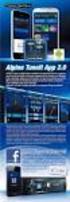 Χρήση του ραδιοφώνου Χρήση του ραδιοφώνου Συντονισμός σταθμού ΠPOΦYΛAΞH Εάν η μπαταρία του οχήματος αποσυνδεθεί (για επισκευές στο όχημα ή για την αφαίρεση της κύριας μονάδας), όλοι οι σταθμοί που έχουν
Χρήση του ραδιοφώνου Χρήση του ραδιοφώνου Συντονισμός σταθμού ΠPOΦYΛAΞH Εάν η μπαταρία του οχήματος αποσυνδεθεί (για επισκευές στο όχημα ή για την αφαίρεση της κύριας μονάδας), όλοι οι σταθμοί που έχουν
BeoSound 3000 Οδηγ ς
 BeoSound 3000 Οδηγός BeoSound 3000 Guide BeoSound 3000 Reference book Περιεχόµενα του Οδηγού 3 Υπάρχουν δύο οδηγοί στη διάθεση σας, για να γνωρίσετε τη δική σας συσκευή Bang & Olufsen. Ο Οδηγός Το Βιβλίο
BeoSound 3000 Οδηγός BeoSound 3000 Guide BeoSound 3000 Reference book Περιεχόµενα του Οδηγού 3 Υπάρχουν δύο οδηγοί στη διάθεση σας, για να γνωρίσετε τη δική σας συσκευή Bang & Olufsen. Ο Οδηγός Το Βιβλίο
Κ Ι Ν Η Τ Ο Τ Η Λ Ε Φ Ω Ν Ο G S 5 0 3
 Κ Ι Ν Η Τ Ο Τ Η Λ Ε Φ Ω Ν Ο G S 5 0 3 ΕΓΧΕΙΡΙΔΙΟ ΧΡΗΣΗΣ ΤΟ ΠΑΡΟΝ ΜΟΝΤΕΛΟ ΛΕΙΤΟΥΡΓΕΙ ΚΑΙ ΜΕ ΕΦΑΡΜΟΓΕΣ ΤΗΛΕΜΑΤΙΚΗΣ. ΑΠΑΙΤΕΙΤΑΙ ΚΑΡΤΑ SIM ΜΕ GPRS ΓΙΑ ΤΗ ΧΡΗΣΗ ΑΥΤΗΣ ΤΗΣ ΕΦΑΡΜΟΓΗΣ. Περιεχόμενο 1. Επισκόπηση
Κ Ι Ν Η Τ Ο Τ Η Λ Ε Φ Ω Ν Ο G S 5 0 3 ΕΓΧΕΙΡΙΔΙΟ ΧΡΗΣΗΣ ΤΟ ΠΑΡΟΝ ΜΟΝΤΕΛΟ ΛΕΙΤΟΥΡΓΕΙ ΚΑΙ ΜΕ ΕΦΑΡΜΟΓΕΣ ΤΗΛΕΜΑΤΙΚΗΣ. ΑΠΑΙΤΕΙΤΑΙ ΚΑΡΤΑ SIM ΜΕ GPRS ΓΙΑ ΤΗ ΧΡΗΣΗ ΑΥΤΗΣ ΤΗΣ ΕΦΑΡΜΟΓΗΣ. Περιεχόμενο 1. Επισκόπηση
ΠΡΟΣΑΡΜΟΓΕΑΣ ΙΑΣΥΝ ΕΣΗΣ για το ipod KS-PD100 Πριν χρησιμοποιήσετε αυτόν τον προσαρμογέα
 ΠΡΟΣΑΡΜΟΓΕΑΣ ΙΑΣΥΝ ΕΣΗΣ για το ipod KS-PD100 Πριν χρησιμοποιήσετε αυτόν τον προσαρμογέα 1 Υποστηριζόμενοι δέκτες αυτοκινήτου της JVC Αυτός ο προσαρμογέας υποστηρίζει τους παρακάτω δέκτες αυτοκινήτου της
ΠΡΟΣΑΡΜΟΓΕΑΣ ΙΑΣΥΝ ΕΣΗΣ για το ipod KS-PD100 Πριν χρησιμοποιήσετε αυτόν τον προσαρμογέα 1 Υποστηριζόμενοι δέκτες αυτοκινήτου της JVC Αυτός ο προσαρμογέας υποστηρίζει τους παρακάτω δέκτες αυτοκινήτου της
Δέκτης AV Πολλαπλών Καναλιών. Ξεκινήστε εδώ Καλώς ορίσατε στον Οδηγό γρήγορης εγκατάστασης
 Δέκτης AV Πολλαπλών Καναλιών STR-DN1020 Ξεκινήστε εδώ Καλώς ορίσατε στον Οδηγό γρήγορης εγκατάστασης 1 Ρύθμιση των ηχείων 2 Σύνδεση τηλεόρασης και άλλων συσκευών 3 Άλλες συνδέσεις 4 Επιλογή ηχείων και
Δέκτης AV Πολλαπλών Καναλιών STR-DN1020 Ξεκινήστε εδώ Καλώς ορίσατε στον Οδηγό γρήγορης εγκατάστασης 1 Ρύθμιση των ηχείων 2 Σύνδεση τηλεόρασης και άλλων συσκευών 3 Άλλες συνδέσεις 4 Επιλογή ηχείων και
Πολυµέσα Οδηγός χρήσης
 Πολυµέσα Οδηγός χρήσης Copyright 2007 Hewlett-Packard Development Company, L.P. Η επωνυµία Windows είναι εµπορικό σήµα κατατεθέν της εταιρείας Microsoft Corporation στις Η.Π.Α. Οι πληροφορίες στο παρόν
Πολυµέσα Οδηγός χρήσης Copyright 2007 Hewlett-Packard Development Company, L.P. Η επωνυµία Windows είναι εµπορικό σήµα κατατεθέν της εταιρείας Microsoft Corporation στις Η.Π.Α. Οι πληροφορίες στο παρόν
Motorola S2000. Ψηφιακό Ασύρματο Τηλέφωνο. Για τα μοντέλα S2001, S2002, S2003 και S2004
 Motorola S2000 Ψηφιακό Ασύρματο Τηλέφωνο Για τα μοντέλα S2001, S2002, S2003 και S2004 Προειδοποίηση Φορτίστε τις μπαταρίες για 24 ώρες πριν τη χρήση. ΠΕΡΙΕΧΟΜΕΝΑ 1. Ώρα και Ημερομηνία... 3 1.1 Ημερομηνία...
Motorola S2000 Ψηφιακό Ασύρματο Τηλέφωνο Για τα μοντέλα S2001, S2002, S2003 και S2004 Προειδοποίηση Φορτίστε τις μπαταρίες για 24 ώρες πριν τη χρήση. ΠΕΡΙΕΧΟΜΕΝΑ 1. Ώρα και Ημερομηνία... 3 1.1 Ημερομηνία...
Υποστήριξη. Σας ευχαριστούμε που επιλέξατε τα προϊόντα NETGEAR.
 Έναρξη χρήσης Υποστήριξη Σας ευχαριστούμε που επιλέξατε τα προϊόντα NETGEAR. Αφού εγκαταστήσετε τη συσκευή σας, εντοπίστε τον σειριακό αριθμό στην ετικέτα του προϊόντος και χρησιμοποιήστε τον για να δηλώσετε
Έναρξη χρήσης Υποστήριξη Σας ευχαριστούμε που επιλέξατε τα προϊόντα NETGEAR. Αφού εγκαταστήσετε τη συσκευή σας, εντοπίστε τον σειριακό αριθμό στην ετικέτα του προϊόντος και χρησιμοποιήστε τον για να δηλώσετε
Εισαγωγή. Περιεχόμενα της συσκευασίας. Τεχνικές Προδιαγραφές. Απαιτήσεις συστήματος. Ελληνική Έκδοση. IP002 Sweex USB Internet Phone
 Εισαγωγή IP002 Sweex USB Internet Phone Αρχικά, σας ευχαριστούμε που αγοράσατε το Sweex USB Internet Phone. Με αυτό το τηλέφωνο εύκολης σύνδεσης μπορείτε να πραγματοποιήσετε κλήσεις μέσω Διαδικτύου. Για
Εισαγωγή IP002 Sweex USB Internet Phone Αρχικά, σας ευχαριστούμε που αγοράσατε το Sweex USB Internet Phone. Με αυτό το τηλέφωνο εύκολης σύνδεσης μπορείτε να πραγματοποιήσετε κλήσεις μέσω Διαδικτύου. Για
Τεχνικό ενχειρίδιο προγραμματιζόμενου θερμοστατη AutoHeat
 Τεχνικό ενχειρίδιο προγραμματιζόμενου θερμοστατη AutoHeat Επτά τρόποι λειτουργίας: Άνεση, Νυχτερινή, Αντιπαγωτική, Fil-Pilote, Chrono, Χρονοδιακόπτης-2h, Stand-by. - Λειτουργία "Άνεσης": Ο θερμοστάτης
Τεχνικό ενχειρίδιο προγραμματιζόμενου θερμοστατη AutoHeat Επτά τρόποι λειτουργίας: Άνεση, Νυχτερινή, Αντιπαγωτική, Fil-Pilote, Chrono, Χρονοδιακόπτης-2h, Stand-by. - Λειτουργία "Άνεσης": Ο θερμοστάτης
ΨΗΦΙΑΚΟΣ ΕΚΤΗΣ DVB-T MPEG-4 ReDi 100
 ΨΗΦΙΑΚΟΣ ΕΚΤΗΣ DVB-T MPEG-4 ReDi 100 Σύντοµος οδηγός για να ξεκινήσετε αµέσως, να παρακολουθείτε ψηφιακή τηλεόραση Περιλαµβάνει: Σύνδεση µε την τηλεόραση, Εκκίνηση για πρώτη φορά & Αναζήτηση καναλιών,
ΨΗΦΙΑΚΟΣ ΕΚΤΗΣ DVB-T MPEG-4 ReDi 100 Σύντοµος οδηγός για να ξεκινήσετε αµέσως, να παρακολουθείτε ψηφιακή τηλεόραση Περιλαµβάνει: Σύνδεση µε την τηλεόραση, Εκκίνηση για πρώτη φορά & Αναζήτηση καναλιών,
Στερεοφωνικό μικρόφωνο STM10
 Οδηγός χρήστη Στερεοφωνικό μικρόφωνο STM10 Περιεχόμενα Βασικά στοιχεία...3 Επισκόπηση λειτουργίας...3 Επισκόπηση υλικού...3 Συναρμολόγηση...4 Χρήση του μικροφώνου σας...5 Ηχογράφηση...5 Ηχογράφηση για
Οδηγός χρήστη Στερεοφωνικό μικρόφωνο STM10 Περιεχόμενα Βασικά στοιχεία...3 Επισκόπηση λειτουργίας...3 Επισκόπηση υλικού...3 Συναρμολόγηση...4 Χρήση του μικροφώνου σας...5 Ηχογράφηση...5 Ηχογράφηση για
Η εφαρμογή είναι βελτιστοποιημένη για όλες τις συσκευές ios και Android, με ios 9.x ή νεότερη έκδοση και Android 4.4 ή νεότερη έκδοση.
 Οδηγίες βήμα προς βήμα για την εφαρμογή Με την εφαρμογή αυτή μπορείτε να χρησιμοποιήσετε ψηφιακά βιβλία (e-books) σε μορφή «Adobe Digital Editions epub» και «Adobe Digital Editions PDF», αρχεία ήχου (e-audios),
Οδηγίες βήμα προς βήμα για την εφαρμογή Με την εφαρμογή αυτή μπορείτε να χρησιμοποιήσετε ψηφιακά βιβλία (e-books) σε μορφή «Adobe Digital Editions epub» και «Adobe Digital Editions PDF», αρχεία ήχου (e-audios),
GK6915 FAQ (Συχνές ερωτήσεις) για το Eee Pad TF201
 GK6915 FAQ (Συχνές ερωτήσεις) για το Eee Pad TF201 Διαχείριση αρχείων... 2 Πώς να μπω στα δεδομένα μου που είναι αποθηκευμένα στο microsd, στην κάρτα SD και τη συσκευή USB;... 2 Πώς να μετακινήσω το επιλεγμένο
GK6915 FAQ (Συχνές ερωτήσεις) για το Eee Pad TF201 Διαχείριση αρχείων... 2 Πώς να μπω στα δεδομένα μου που είναι αποθηκευμένα στο microsd, στην κάρτα SD και τη συσκευή USB;... 2 Πώς να μετακινήσω το επιλεγμένο
Ο ΗΓΙΕΣ ΛΕΙΤΟΥΡΓΙΑΣ. Τοποθέτηση και αντικατάσταση των µπαταριών. Γενικές πληροφορίες. Περιγραφή λειτουργίας. ruwido s_4 τηλεχειριστήριο γενικής χρήσης
 Ο ΗΓΙΕΣ ΛΕΙΤΟΥΡΓΙΑΣ ruwido s_4 τηλεχειριστήριο γενικής χρήσης Σας συγχαίρουµε για την αγορά ενός RUWIDO τηλεχειριστηρίου γενικής χρήσης. Το νέο σας τηλεχειριστήριο αντικαθιστά το πρωτότυπο τηλεχειριστήριο
Ο ΗΓΙΕΣ ΛΕΙΤΟΥΡΓΙΑΣ ruwido s_4 τηλεχειριστήριο γενικής χρήσης Σας συγχαίρουµε για την αγορά ενός RUWIDO τηλεχειριστηρίου γενικής χρήσης. Το νέο σας τηλεχειριστήριο αντικαθιστά το πρωτότυπο τηλεχειριστήριο
Συσκευές κατάδειξης και πληκτρολόγιο Οδηγός χρήσης
 Συσκευές κατάδειξης και πληκτρολόγιο Οδηγός χρήσης Copyright 2009 Hewlett-Packard Development Company, L.P. Η ονοµασία Windows είναι σήµα κατατεθέν της Microsoft Corporation στις Ηνωµένες Πολιτείες. Οι
Συσκευές κατάδειξης και πληκτρολόγιο Οδηγός χρήσης Copyright 2009 Hewlett-Packard Development Company, L.P. Η ονοµασία Windows είναι σήµα κατατεθέν της Microsoft Corporation στις Ηνωµένες Πολιτείες. Οι
Φορητό σύστημα ηχείων με Bluetooth και ραδιόφωνο FM ΕΓΧΕΙΡΙΔΙΟ ΧΡΗΣΤΗ PS-460 PS-465 PS
 ΕΓΧΕΙΡΙΔΙΟ ΧΡΗΣΤΗ PS-460 PS-465 PS-470 www.sven.fi Σας ευχαριστούμε που αγοράσατε το ηχοσύστημα εμπορικού σήματος SVEN! ΠΝΕΥΜΑΤΙΚΑ ΔΙΚΑΙΩΜΑΤΑ 2017. SVEN PTE. LTD. Έκδοση 1.0 (V 1.0). Το παρόν Εγχειρίδιο
ΕΓΧΕΙΡΙΔΙΟ ΧΡΗΣΤΗ PS-460 PS-465 PS-470 www.sven.fi Σας ευχαριστούμε που αγοράσατε το ηχοσύστημα εμπορικού σήματος SVEN! ΠΝΕΥΜΑΤΙΚΑ ΔΙΚΑΙΩΜΑΤΑ 2017. SVEN PTE. LTD. Έκδοση 1.0 (V 1.0). Το παρόν Εγχειρίδιο
Γρήγορη έναρξη. Model: 5800d-1. Nokia 5800 XpressMusic 9211300, Τεύχος 1 EL
 Γρήγορη έναρξη Model: 5800d-1 Nokia 5800 XpressMusic 9211300, Τεύχος 1 EL Πλήκτρα και µέρη 9 ευτερεύουσα κάµερα 10 Πλήκτρο Έντασης/Ζουµ 11 Πλήκτρο πολυµέσων 12 ιακόπτης κλειδώµατος οθόνης και πλήκτρων
Γρήγορη έναρξη Model: 5800d-1 Nokia 5800 XpressMusic 9211300, Τεύχος 1 EL Πλήκτρα και µέρη 9 ευτερεύουσα κάµερα 10 Πλήκτρο Έντασης/Ζουµ 11 Πλήκτρο πολυµέσων 12 ιακόπτης κλειδώµατος οθόνης και πλήκτρων
Πολυµέσα. Οδηγός χρήσης
 Πολυµέσα Οδηγός χρήσης Copyright 2007 Hewlett-Packard Development Company, L.P. Η επωνυµία Windows είναι εµπορικό σήµα κατατεθέν της εταιρείας Microsoft Corporation στις Η.Π.Α. Οι πληροφορίες στο παρόν
Πολυµέσα Οδηγός χρήσης Copyright 2007 Hewlett-Packard Development Company, L.P. Η επωνυµία Windows είναι εµπορικό σήµα κατατεθέν της εταιρείας Microsoft Corporation στις Η.Π.Α. Οι πληροφορίες στο παρόν
ΣΤΕΡΕΟΦΩΝΙΚΟ FM ΡΑΔΙΟ-CD PLAYER ΜΕ USB MP3 SCD-38 USB
 ΣΤΕΡΕΟΦΩΝΙΚΟ FM ΡΑΔΙΟ-CD PLAYER ΜΕ USB MP3 SCD-38 USB Οδηγίες Χρήσης Για περισσότερες πληροφορίες ανατρέξτε στην ιστοσελίδα www.lenco.com Προσοχή! Σημαντικές Πληροφορίες Ασφαλείας ΠΡΟΣΟΧΗ! ΑΟΡΑΤΗ ΑΚΤΙΝΟΒΟΛΙΑ
ΣΤΕΡΕΟΦΩΝΙΚΟ FM ΡΑΔΙΟ-CD PLAYER ΜΕ USB MP3 SCD-38 USB Οδηγίες Χρήσης Για περισσότερες πληροφορίες ανατρέξτε στην ιστοσελίδα www.lenco.com Προσοχή! Σημαντικές Πληροφορίες Ασφαλείας ΠΡΟΣΟΧΗ! ΑΟΡΑΤΗ ΑΚΤΙΝΟΒΟΛΙΑ
INSIGNIA Εγχειρίδιο συστήματος Infotainment
 INSIGNIA Εγχειρίδιο συστήματος Infotainment Περιεχόμενα Touch R700 IntelliLink / Navi 900 IntelliLink... 5 R300 Color / R400 Color... 95 Touch R700 IntelliLink / Navi 900 IntelliLink Εισαγωγή... 6 Βασικός
INSIGNIA Εγχειρίδιο συστήματος Infotainment Περιεχόμενα Touch R700 IntelliLink / Navi 900 IntelliLink... 5 R300 Color / R400 Color... 95 Touch R700 IntelliLink / Navi 900 IntelliLink Εισαγωγή... 6 Βασικός
DVR-422. DVR 422 ver 1.1 www.tele.gr
 Συσκευή καταγραφής εικόνας DVR-422 Οδηγίες χρήσης 1 Χειριστήρια και µέρη της συσκευής Ενδεικτικό φόρτισης Ενδεικτικό λειτουργίας Οθόνη Έναρξη λειτουργίας Ακροδέκτης τροφοδοσίας Κουµπί ΟΚ Κουµπί Μενού Μικρόφωνο
Συσκευή καταγραφής εικόνας DVR-422 Οδηγίες χρήσης 1 Χειριστήρια και µέρη της συσκευής Ενδεικτικό φόρτισης Ενδεικτικό λειτουργίας Οθόνη Έναρξη λειτουργίας Ακροδέκτης τροφοδοσίας Κουµπί ΟΚ Κουµπί Μενού Μικρόφωνο
Συσκευές κατάδειξης και πληκτρολόγιο Οδηγός χρήσης
 Συσκευές κατάδειξης και πληκτρολόγιο Οδηγός χρήσης Copyright 2009 Hewlett-Packard Development Company, L.P. Η ονομασία Windows είναι σήμα κατατεθέν της Microsoft Corporation στις Η.Π.Α. Οι πληροφορίες
Συσκευές κατάδειξης και πληκτρολόγιο Οδηγός χρήσης Copyright 2009 Hewlett-Packard Development Company, L.P. Η ονομασία Windows είναι σήμα κατατεθέν της Microsoft Corporation στις Η.Π.Α. Οι πληροφορίες
Πολυµέσα. Οδηγός χρήσης
 Πολυµέσα Οδηγός χρήσης Copyright 2007 Hewlett-Packard Development Company, L.P. Η ονοµασία Windows είναι εµπορικό σήµα κατατεθέν της εταιρείας Microsoft Corporation στις Η.Π.Α. Οι πληροφορίες στο παρόν
Πολυµέσα Οδηγός χρήσης Copyright 2007 Hewlett-Packard Development Company, L.P. Η ονοµασία Windows είναι εµπορικό σήµα κατατεθέν της εταιρείας Microsoft Corporation στις Η.Π.Α. Οι πληροφορίες στο παρόν
GK6915 FAQ (Συχνές ερωτήσεις) για το Eee Pad TF201
 GK6915 FAQ (Συχνές ερωτήσεις) για το Eee Pad TF201 Διαχείριση αρχείων... 2 Πώς να μπω στα δεδομένα μου που είναι αποθηκευμένα στο microsd, στην κάρτα SD και τη συσκευή USB;... 2 Πώς να μετακινήσω το επιλεγμένο
GK6915 FAQ (Συχνές ερωτήσεις) για το Eee Pad TF201 Διαχείριση αρχείων... 2 Πώς να μπω στα δεδομένα μου που είναι αποθηκευμένα στο microsd, στην κάρτα SD και τη συσκευή USB;... 2 Πώς να μετακινήσω το επιλεγμένο
Εγχειρίδιο συστήματος Infotainment
 Εγχειρίδιο συστήματος Infotainment Περιεχόμενα Navi 900 IntelliLink... 5 R 4.0 IntelliLink... 99 R300 BT... 145 Βάση τηλεφώνου... 177 Navi 900 IntelliLink Εισαγωγή... 6 Βασικός χειρισμός... 15 Ραδιόφωνο...
Εγχειρίδιο συστήματος Infotainment Περιεχόμενα Navi 900 IntelliLink... 5 R 4.0 IntelliLink... 99 R300 BT... 145 Βάση τηλεφώνου... 177 Navi 900 IntelliLink Εισαγωγή... 6 Βασικός χειρισμός... 15 Ραδιόφωνο...
MEGA STICK 527 Lite ΣΥΝΟΨΗ
 MEGA STICK 527 Lite ΣΥΝΟΨΗ 1. Καπάκι Μπαταρίας 2. Διακόπτης Κλειδώματος 3. Καπάκι Συνδετήρα USB 4. Συνδετήρας USB 5. Άναμμα/Σβήσιμο και Αναπαραγωγή/Παύση (Play/Pause) 6. Ένταση φωνής 7. MENU 8. Fn A->B
MEGA STICK 527 Lite ΣΥΝΟΨΗ 1. Καπάκι Μπαταρίας 2. Διακόπτης Κλειδώματος 3. Καπάκι Συνδετήρα USB 4. Συνδετήρας USB 5. Άναμμα/Σβήσιμο και Αναπαραγωγή/Παύση (Play/Pause) 6. Ένταση φωνής 7. MENU 8. Fn A->B
Περιεχόμενα. Λίγα λόγια από το συγγραφέα Windows Vista Επιφάνεια εργασίας Γραμμή εργασιών... 31
 Περιεχόμενα Λίγα λόγια από το συγγραφέα... 7 91 Windows Vista... 9 92 Επιφάνεια εργασίας... 18 93 Γραμμή εργασιών... 31 94 Χειρισμός παραθύρων... 53 95 Το παράθυρο Υπολογιστής... 77 96 Το μενού Έναρξη...
Περιεχόμενα Λίγα λόγια από το συγγραφέα... 7 91 Windows Vista... 9 92 Επιφάνεια εργασίας... 18 93 Γραμμή εργασιών... 31 94 Χειρισμός παραθύρων... 53 95 Το παράθυρο Υπολογιστής... 77 96 Το μενού Έναρξη...
Συσκευές κατάδειξης και πληκτρολόγιο Οδηγός χρήσης
 Συσκευές κατάδειξης και πληκτρολόγιο Οδηγός χρήσης Copyright 2008 Hewlett-Packard Development Company, L.P. Η ονομασία Windows είναι εμπορικό σήμα κατατεθέν της Microsoft Corporation. Οι πληροφορίες στο
Συσκευές κατάδειξης και πληκτρολόγιο Οδηγός χρήσης Copyright 2008 Hewlett-Packard Development Company, L.P. Η ονομασία Windows είναι εμπορικό σήμα κατατεθέν της Microsoft Corporation. Οι πληροφορίες στο
Εγχειρίδιο Χρήσης. Χαρακτηριστικά προϊόντος. Φόρτιση: Οδηγίες Λειτουργίας. Εναλλαγή λειτουργιών. Κουμπιά Λειτουργιών
 Εγχειρίδιο Χρήσης Χαρακτηριστικά προϊόντος Με / Χωρίς έξοδο βίντεο HDMI 2,4 ίντσες LTPS TFT LCD οθόνη 4 μέρη του κυρίως φακού. Το εύρος εστίασης είναι 12 εκ. εώς άπειρο Φακοί HD ευρείας γωνίας 4x ψηφιακό
Εγχειρίδιο Χρήσης Χαρακτηριστικά προϊόντος Με / Χωρίς έξοδο βίντεο HDMI 2,4 ίντσες LTPS TFT LCD οθόνη 4 μέρη του κυρίως φακού. Το εύρος εστίασης είναι 12 εκ. εώς άπειρο Φακοί HD ευρείας γωνίας 4x ψηφιακό
ΟΔΗΓΙΕΣ ΧΡΗΣΗΣ DB -10
 ΟΔΗΓΙΕΣ ΧΡΗΣΗΣ DB -10 ΕΙΣΑΓΩΓΗ ΣΤΗΝ ΛΕΙΤΟΥΡΓΙΑ MENU 1. Είστε σε κατάσταση αναμονής με ανοικτό τον πομποδέκτη και πατάτε το πλήκτρο ώστε να μπείτε σε κατάσταση MENU, όπου και θα εμφανιστεί στην οθόνη. 2.
ΟΔΗΓΙΕΣ ΧΡΗΣΗΣ DB -10 ΕΙΣΑΓΩΓΗ ΣΤΗΝ ΛΕΙΤΟΥΡΓΙΑ MENU 1. Είστε σε κατάσταση αναμονής με ανοικτό τον πομποδέκτη και πατάτε το πλήκτρο ώστε να μπείτε σε κατάσταση MENU, όπου και θα εμφανιστεί στην οθόνη. 2.
Οδηγό γρήγορης έναρξης Vodafone 858 Smart
 Οδηγό γρήγορης έναρξης Vodafone 858 Smart Προφυλάξεις ασφαλείας Πριν ξεκινήσετε να χρησιμοποιείτε το τηλέφωνό σας, διαβάστε προσεκτικά αυτές τις προφυλάξεις ασφαλείας. Διαβάστε τον οδηγό "Πληροφορίες ασφαλείας"
Οδηγό γρήγορης έναρξης Vodafone 858 Smart Προφυλάξεις ασφαλείας Πριν ξεκινήσετε να χρησιμοποιείτε το τηλέφωνό σας, διαβάστε προσεκτικά αυτές τις προφυλάξεις ασφαλείας. Διαβάστε τον οδηγό "Πληροφορίες ασφαλείας"
Συσκευές κατάδειξης και πληκτρολόγιο Οδηγός χρήσης
 Συσκευές κατάδειξης και πληκτρολόγιο Οδηγός χρήσης Copyright 2008 Hewlett-Packard Development Company, L.P. Οι ονομασίες Microsoft και Windows είναι σήματα κατατεθέντα της Microsoft Corporation στις Η.Π.Α.
Συσκευές κατάδειξης και πληκτρολόγιο Οδηγός χρήσης Copyright 2008 Hewlett-Packard Development Company, L.P. Οι ονομασίες Microsoft και Windows είναι σήματα κατατεθέντα της Microsoft Corporation στις Η.Π.Α.
Συσκευές κατάδειξης και πληκτρολόγιο Οδηγός χρήσης
 Συσκευές κατάδειξης και πληκτρολόγιο Οδηγός χρήσης Copyright 2009 Hewlett-Packard Development Company, L.P. Η ονομασία Windows είναι σήμα κατατεθέν της Microsoft Corporation στις Ηνωμένες Πολιτείες. Οι
Συσκευές κατάδειξης και πληκτρολόγιο Οδηγός χρήσης Copyright 2009 Hewlett-Packard Development Company, L.P. Η ονομασία Windows είναι σήμα κατατεθέν της Microsoft Corporation στις Ηνωμένες Πολιτείες. Οι
Cubitech Hellas Ακροπόλεως 24, Καλλιθέα, Αθήνα Τ.Κ. 176 75, Ελλάδα, Τηλ. 210 9580887-8 Φαξ.2109580885
 CubisLITE Client Οδηγίες Χρήσεως Cubitech Hellas Ακροπόλεως 24, Καλλιθέα, Αθήνα Τ.Κ. 176 75, Ελλάδα, Τηλ. 210 9580887-8 Φαξ.2109580885 1 ΠΕΡΙΕΧΟΜΕΝΑ Γενικά 1. Τι είναι ο CubisLITE Server 2. Τι είναι ο
CubisLITE Client Οδηγίες Χρήσεως Cubitech Hellas Ακροπόλεως 24, Καλλιθέα, Αθήνα Τ.Κ. 176 75, Ελλάδα, Τηλ. 210 9580887-8 Φαξ.2109580885 1 ΠΕΡΙΕΧΟΜΕΝΑ Γενικά 1. Τι είναι ο CubisLITE Server 2. Τι είναι ο
Κεφάλαιο 2.3: Ρυθμίσεις των Windows
 Κεφάλαιο 2.3: Ρυθμίσεις των Windows 2.3.1 Βασικές πληροφορίες συστήματος Για να δούμε βασικές πληροφορίες για τον υπολογιστή μας, πατάμε το κουμπί «Έναρξη» και επιλέγουμε διαδοχικά «Πίνακας Ελέγχου», «Σύστημα
Κεφάλαιο 2.3: Ρυθμίσεις των Windows 2.3.1 Βασικές πληροφορίες συστήματος Για να δούμε βασικές πληροφορίες για τον υπολογιστή μας, πατάμε το κουμπί «Έναρξη» και επιλέγουμε διαδοχικά «Πίνακας Ελέγχου», «Σύστημα
MOTOROLA. TLKR-T80 Extreme. Εγχειρίδιο χρήστη
 MOTOROLA TLKR-T80 Extreme Εγχειρίδιο χρήστη Ενδείξεις Οθόνης 1. Δείκτης έντασης ήχου 2. Δείκτης εκπομπής 3. Δείκτης λήψης 4. Δείκτης dual watch 5. Δείκτης αυτόματης απενεργοποίησης λειτουργίας 6. Δείκτης
MOTOROLA TLKR-T80 Extreme Εγχειρίδιο χρήστη Ενδείξεις Οθόνης 1. Δείκτης έντασης ήχου 2. Δείκτης εκπομπής 3. Δείκτης λήψης 4. Δείκτης dual watch 5. Δείκτης αυτόματης απενεργοποίησης λειτουργίας 6. Δείκτης
Εισαγωγή Επαφών από την κάρτα SIM
 1 Εισαγωγή Επαφών από την κάρτα SIM 1. Πατήστε το Πλήκτρο Κεντρικής Σελίδας > > Επαφές. 2. Πατήστε το Πλήκτρο Μενού > Εισαγωγή / Εξαγωγή > Εισαγωγή από κάρτα SIM. Η συσκευή σας ZTE-RACER θα διαβάσει αυτόματα
1 Εισαγωγή Επαφών από την κάρτα SIM 1. Πατήστε το Πλήκτρο Κεντρικής Σελίδας > > Επαφές. 2. Πατήστε το Πλήκτρο Μενού > Εισαγωγή / Εξαγωγή > Εισαγωγή από κάρτα SIM. Η συσκευή σας ZTE-RACER θα διαβάσει αυτόματα
Η Εγκατάσταση της Μονάδας AVerMedia και του Δέκτη TV στο Windows Media Center
 Εγχειρίδιο Χρήστη Η Εγκατάσταση της Μονάδας AVerMedia και του Δέκτη TV στο Windows Media Center Ελληνική ΑΠΟΠΟΙΗΣΗ ΕΥΘΥΝΩΝ Όλες οι οθόνες σε αυτήν την τεκμηρίωση αποτελούν εικόνες παραδείγματα. Οι εικόνες
Εγχειρίδιο Χρήστη Η Εγκατάσταση της Μονάδας AVerMedia και του Δέκτη TV στο Windows Media Center Ελληνική ΑΠΟΠΟΙΗΣΗ ΕΥΘΥΝΩΝ Όλες οι οθόνες σε αυτήν την τεκμηρίωση αποτελούν εικόνες παραδείγματα. Οι εικόνες
Display keypad. Εγχειρίδιο χρήστη 11/09-01 PC
 Display keypad Εγχειρίδιο χρήστη 675 07 11/09-01 PC Περιεχόμενα 1. Εισαγωγή 5 Ο Συνδετήρας πληκτρολογίου με οθόνη 6 Το πληκτρολόγιο 7 Πλήκτρα περιήγησης 7 Η οθόνη 7 Κύρια οθόνη 7 Σε περίπτωση συναγερμού
Display keypad Εγχειρίδιο χρήστη 675 07 11/09-01 PC Περιεχόμενα 1. Εισαγωγή 5 Ο Συνδετήρας πληκτρολογίου με οθόνη 6 Το πληκτρολόγιο 7 Πλήκτρα περιήγησης 7 Η οθόνη 7 Κύρια οθόνη 7 Σε περίπτωση συναγερμού
BeoSound 9000 Οδηγ ς
 BeoSound 9000 Οδηγός BeoVision Avant Guide BeoVision Avant Reference book Περιεχόµενα του Οδηγού 3 Υπάρχουν δύο οδηγοί στη διάθεση σας, για να γνωρίσετε τη δική σας συσκευή Bang & Olufsen. Ο οδηγός Το
BeoSound 9000 Οδηγός BeoVision Avant Guide BeoVision Avant Reference book Περιεχόµενα του Οδηγού 3 Υπάρχουν δύο οδηγοί στη διάθεση σας, για να γνωρίσετε τη δική σας συσκευή Bang & Olufsen. Ο οδηγός Το
ICP-CP508. Οδηγός χρήστη Πληκτρολόγια ICP-CP508
 ICP-CP508 EL Οδηγός χρήστη Πληκτρολόγια ICP-CP508 ICP-CP508 Οδηγός χρήστη 1.0 Επισκόπηση πληκτρολογίων της σειράς ICP-CP508 EL 2 1.0 Επισκόπηση πληκτρολογίων της σειράς ICP-CP508 Το πληκτρολόγιο είναι
ICP-CP508 EL Οδηγός χρήστη Πληκτρολόγια ICP-CP508 ICP-CP508 Οδηγός χρήστη 1.0 Επισκόπηση πληκτρολογίων της σειράς ICP-CP508 EL 2 1.0 Επισκόπηση πληκτρολογίων της σειράς ICP-CP508 Το πληκτρολόγιο είναι
Εγχειρίδιο Χρήσης HyperMedia Center. Περιεχόμενα
 Εγχειρίδιο Χρήσης HyperMedia Center Περιεχόμενα V1.5 ΕΙΣΑΓΩΓΗ...2 ΈΛΕΓΧΟΣ ΑΝΑΠΑΡΑΓΩΓΗΣ...2 ΓΡΑΜΜΗ ΠΛΟΗΓΗΣΗΣ...3 ΤΗΛΕΟΡΑΣΗ (TV)...4 ΕΙΣΑΓΩΓΗ ΠΗΓΗΣ...4 ΛΙΣΤΑ ΚΑΝΑΛΙΩΝ...4 ΕΓΓΡΑΦΗ ΠΡΟΓΡΑΜΜΑΤΟΣ...5 SOURCE
Εγχειρίδιο Χρήσης HyperMedia Center Περιεχόμενα V1.5 ΕΙΣΑΓΩΓΗ...2 ΈΛΕΓΧΟΣ ΑΝΑΠΑΡΑΓΩΓΗΣ...2 ΓΡΑΜΜΗ ΠΛΟΗΓΗΣΗΣ...3 ΤΗΛΕΟΡΑΣΗ (TV)...4 ΕΙΣΑΓΩΓΗ ΠΗΓΗΣ...4 ΛΙΣΤΑ ΚΑΝΑΛΙΩΝ...4 ΕΓΓΡΑΦΗ ΠΡΟΓΡΑΜΜΑΤΟΣ...5 SOURCE
ŠkodaAuto ΡΑΔΙΟΦΩΝΟ ΤΟΥ ΑΥΤΟΚΙΝΗΤΟΥ SWING SIMPLY CLEVER
 ŠkodaAuto ΡΑΔΙΟΦΩΝΟ ΤΟΥ ΑΥΤΟΚΙΝΗΤΟΥ SWING SIMPLY CLEVER Πίνακας περιεχομένων 1 Πίνακας περιεχομένων Γενικές σημειώσεις.................. Γενική άποψη της συσκευής.................. Σημαντικές σημειώσεις.......................
ŠkodaAuto ΡΑΔΙΟΦΩΝΟ ΤΟΥ ΑΥΤΟΚΙΝΗΤΟΥ SWING SIMPLY CLEVER Πίνακας περιεχομένων 1 Πίνακας περιεχομένων Γενικές σημειώσεις.................. Γενική άποψη της συσκευής.................. Σημαντικές σημειώσεις.......................
